Page 1

HP
LaserJet 2100
2100M
2100TN
Page 2
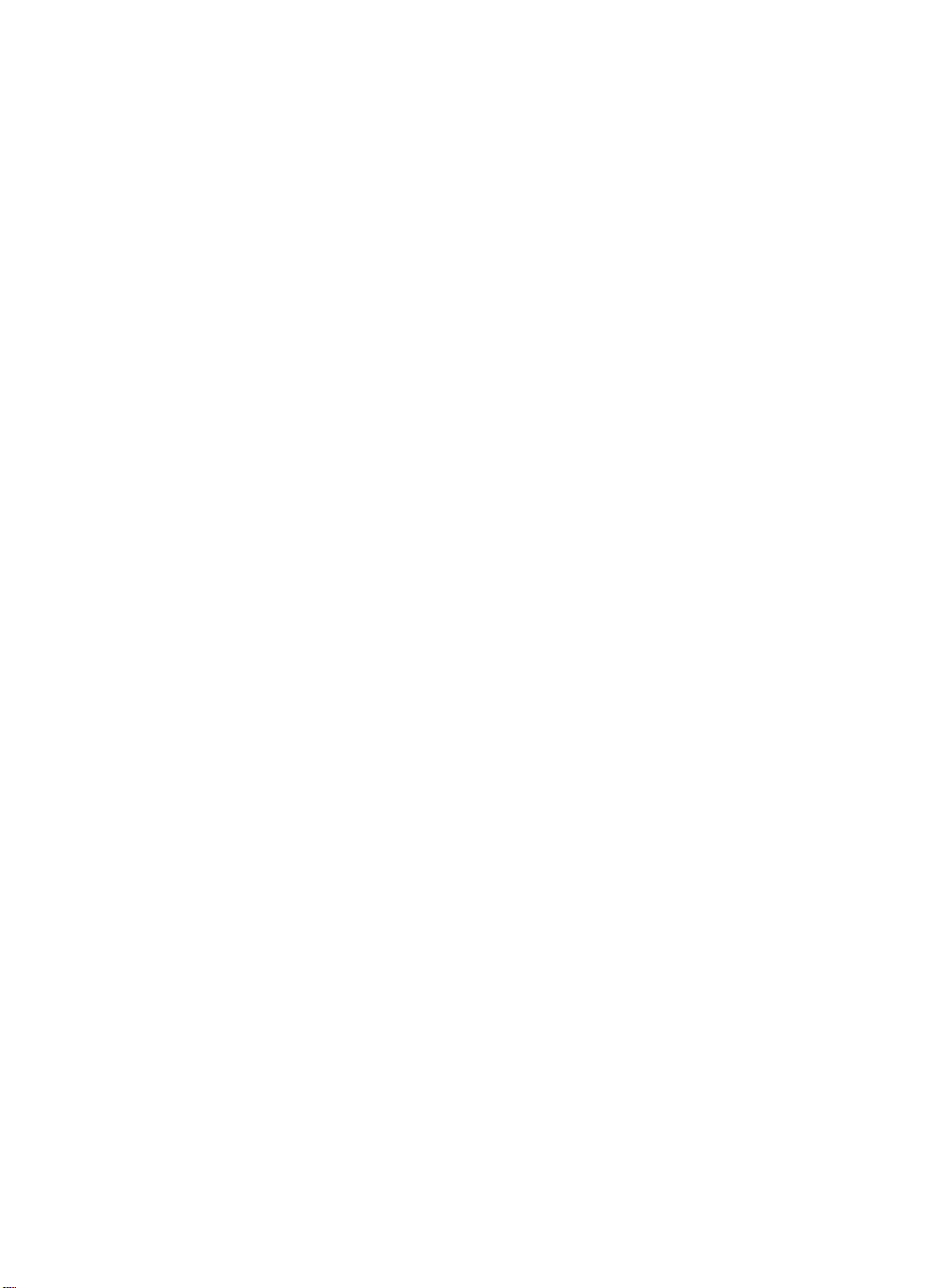
Page 3
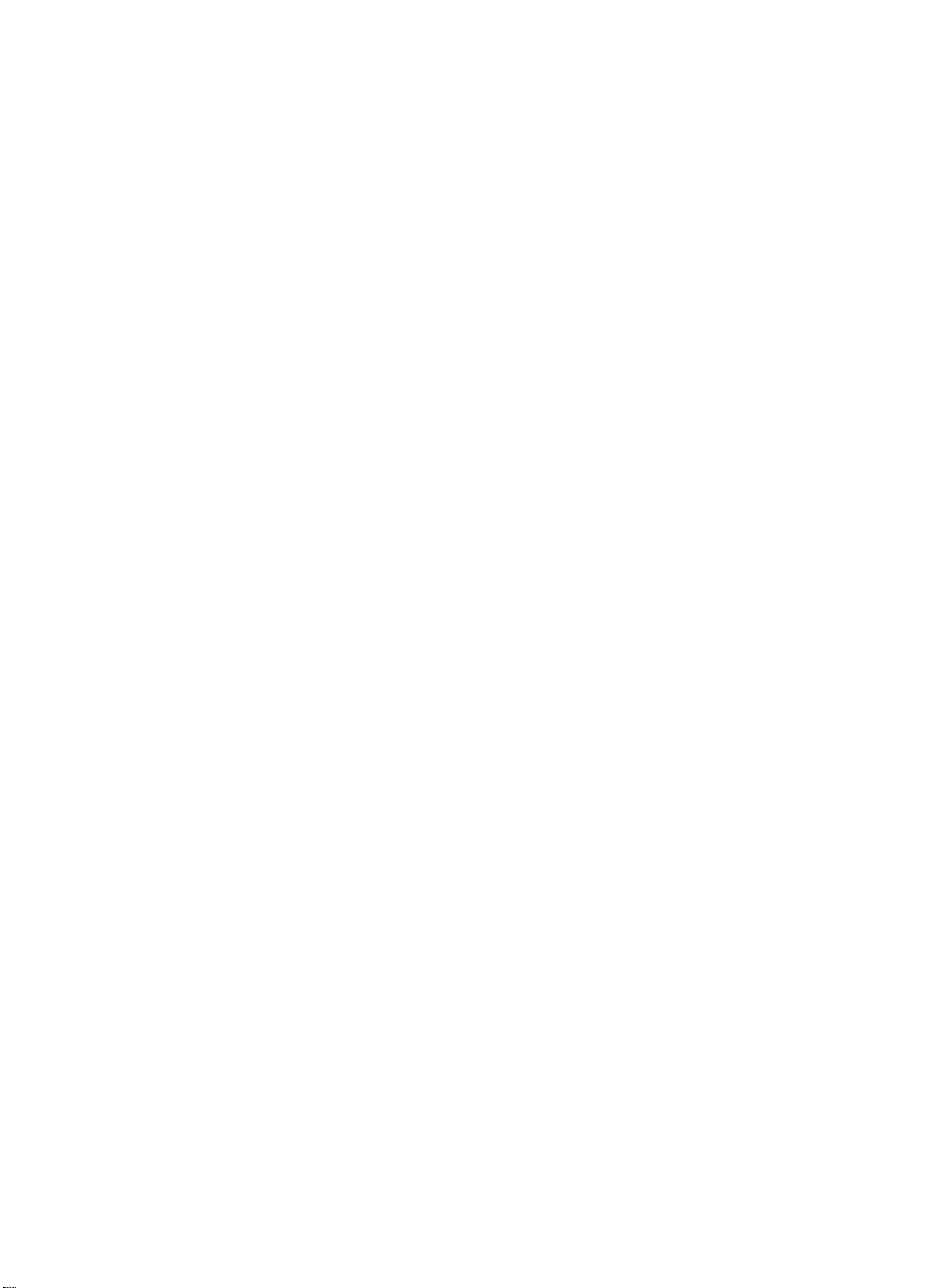
HP LaserJet 2100、2100 M 和
2100 TN 打印机
用户指南
用户指南 ______________________
用户指南用户指南
______________________
____________________________________________
Page 4
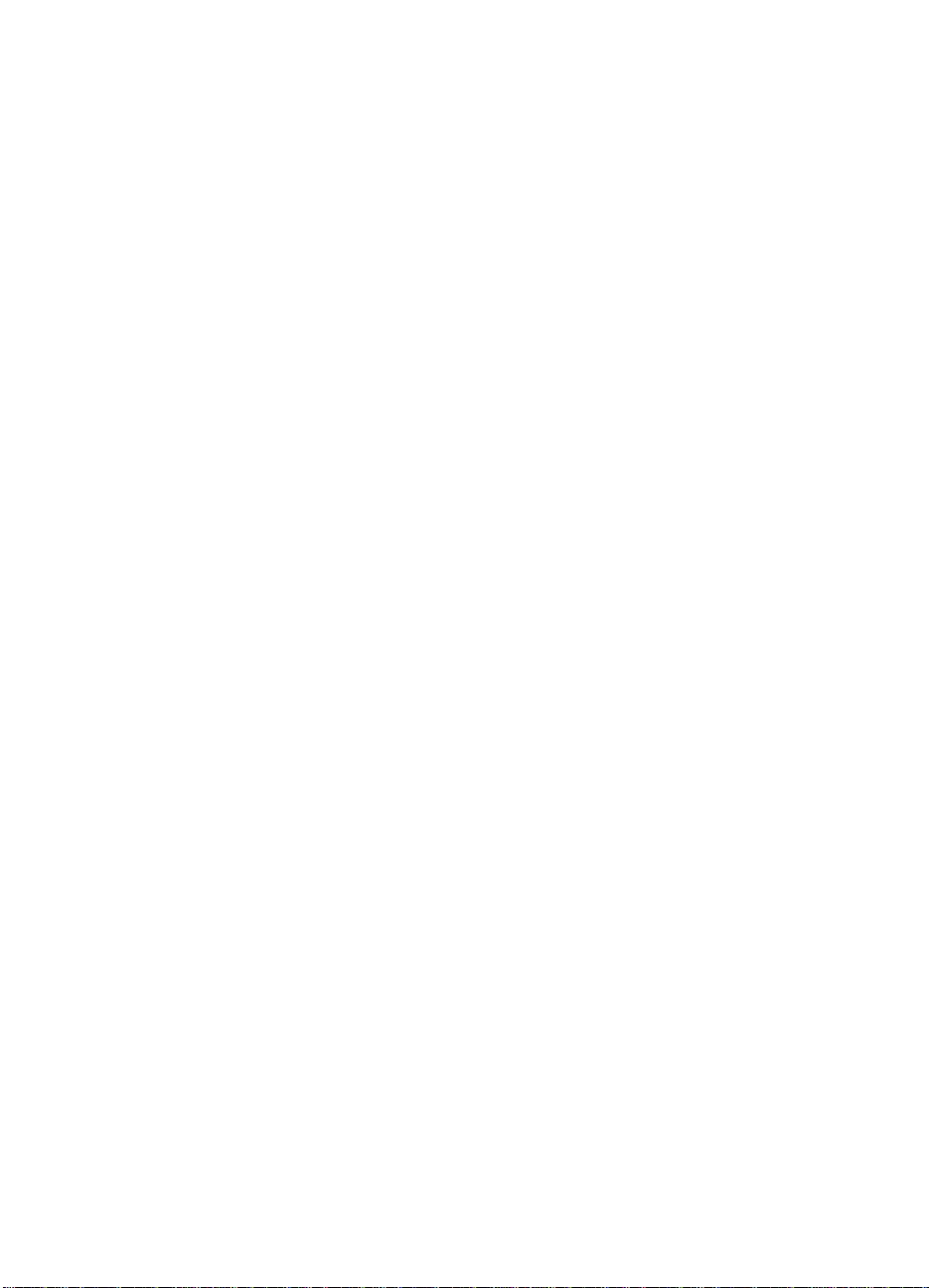
© Hewlett
Hewlett-Packard 公司 2002
Hewlett Hewlett
年版权
年版权
年版权年版权
Packard 公司 2002
Packard 公司 2002Packard 公司 2002
保留所有版权。
除非版权法许可,否则,未经书
面许可不得复制、改编或翻译。
发行代号:
C4170-90988
2002 年 1 月第 2 版
保证
保证
保证保证
本文档中所含信息若有更改,恕
不通知。
对本文档中的信息,Hewlett-
Packard 公司不做任何形式的保
证。HEWLETT-PACKARD 公司明确
不承认对用于特殊用途的可销售
性和适用性的暗示保证。
对提供或使用本信息而引起的任
何直接、间接、偶然、随之产生
的或其他损坏,Hewlett-Packard
公司概不负责。
商标说明
商标说明
商标说明商标说明
®
、Acrobat®、PostScript
Adobe
以及Adobe Photoshop®是
Adobe Systems 公司可能在某些
司法管辖区内注册的商标。
®
、Monotype® 以及 Times
Arial
New Roman
®
是 Monotype 公司
的美国注册商标。
CompuServe
™
是 CompuServe 公
司的美国注册商标。
Helvetica
Times
™
™
、Palatino™、
以及 Times Roman™ 是
Linotype AG 与 / 或其子公司在
美国和其他国家的商标。
®
Microsoft
Windows
、MS Windows、
®
以及 Windows NT® 是
Microsoft 公司的美国注册商
标。
LaserWriter
®
是 Apple 计算机
公司的注册商标。
TrueType
™
是 Apple 计算机公
司的美国注册商标。
NERGY STAR
E
®
(能源之星)是 美
国环境保护局的美国注册服务商
标。
®
Hewlett-Packard Company
11311 Chinden Boulevard
Boise, Idaho 83714 U.S.A.
Page 5
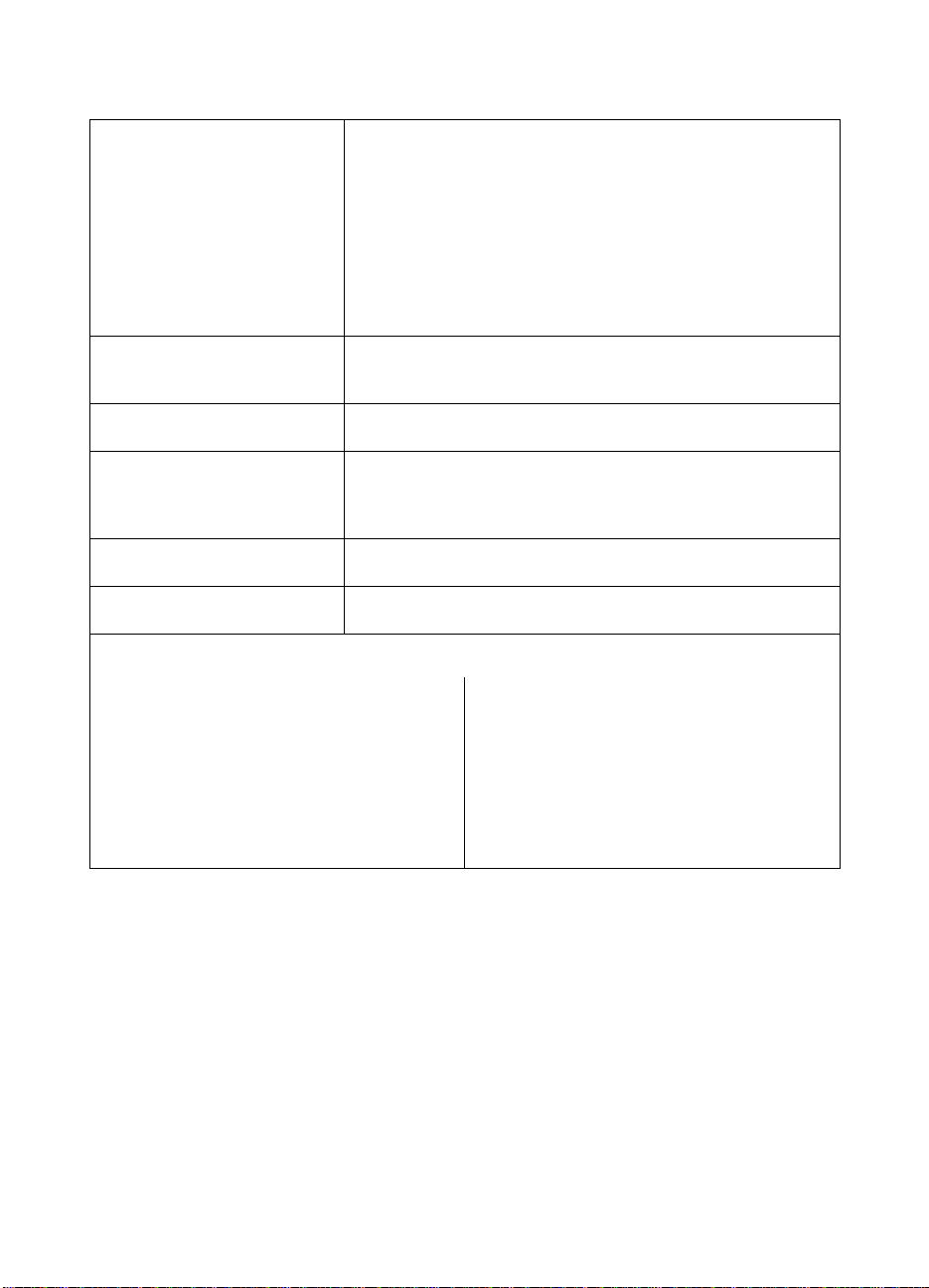
HP 支持
HP 支持
HP 支持 HP 支持
联机服务:
联机服务:通过调制解调器可以全
联机服务:联机服务:
天 24 小时获取信息,我们推荐以
下服务:
对于亚太国家 / 地区:
对于亚太国家 / 地区: 与 Mentor Media 联系,电洽 (65) 740-4477 (香港、印度尼西亚、
对于亚太国家 / 地区:对于亚太国家 / 地区:
对于澳大利亚、新西兰和印度:
对于澳大利亚、新西兰和印度: 在澳大利亚和新西兰,电洽 (61) (2) 565-6099。在 印 度,电 洽
对于澳大利亚、新西兰和印度:对于澳大利亚、新西兰和印度:
HP 支持帮助 CD 盘:
HP 支持帮助 CD 盘: 该支持工具提供综合的联机信息系统,旨在提供有关 HP 产品的技术
HP 支持帮助 CD 盘:HP 支持帮助 CD 盘:
HP 服务信息:
HP 服务信息: 要找到 HP 授权的经销商,电洽 1-800-243-9816 (美国)或 1-800-
HP 服务信息:HP 服务信息:
HP 服务协议:
HP 服务协议: 电洽 1-800-835-4747 (美国)或 1-800-268-1221 (加拿大)扩展的
HP 服务协议:HP 服务协议:
HP FIRST:
HP FIRST:HP FIRST 传真将为您购买的 HP 产品提供详细的常用软件故障排除信息和故障排除提示。可用
HP FIRST:HP FIRST:
按键式电话,每次索要三份文档。这些文档将传送到您指定的传真机。
澳大利亚 +61 (0) 3 9272 2627 马来西亚 +60 (0) 3 298 2478
中国 +86 (0) 6505 5280 新西兰 +64 (0) 09 356 6642
英语地区 (英国以外) +31 20 681 5792 菲律宾 +65 275 7251
香港 852-2506-2422 新加坡 +65 275 7251
印度 +91 (0) 11 682 6031 台湾 (886) (2) 719-5589
印度尼西亚 +62 (0) 21 352 2044 泰国 +66 (0) 2 661 3511
日本 +81 (0) 3 3335 8622 英国 0800-960271
韩国 +82 (0) 02 769 0543 美国 1-800-333-1917
万维网 URL
万维网 URL - 从以下 URL 可以得到打印机驱动程序、更新的 HP 打
万维网 URL 万维网 URL
印机软件以及产品和支持信息:
在美国: http://www.hp.com
可以从下列网址得到打印机驱动程序:
在日本: ftp://www.jpn.hp.com/drivers/
在韩国: http://www.hp.co.kr
在台湾: http://www.hp.com.tw
在中国: http://www.hp.com.cn/go/support
或从本地驱动程序
web 网站 http://www.dds.com.tw
菲律宾、马来西亚或新加坡)。在韩国,电洽 (82) (2) 3270-0805 或
(82) (2) 3270-0893。
(91) (11) 682-6035。
和产品信息。在美国或加拿大,如果要得到此项按季度的服务,请电
洽 1-800-457-1762。在香港、印度尼西亚、马来西亚或新加坡,电洽
Mentor Media (65) 740-4477。
387-3867 (加拿大)。
服务 1-800-446-0522。
SC iii
Page 6
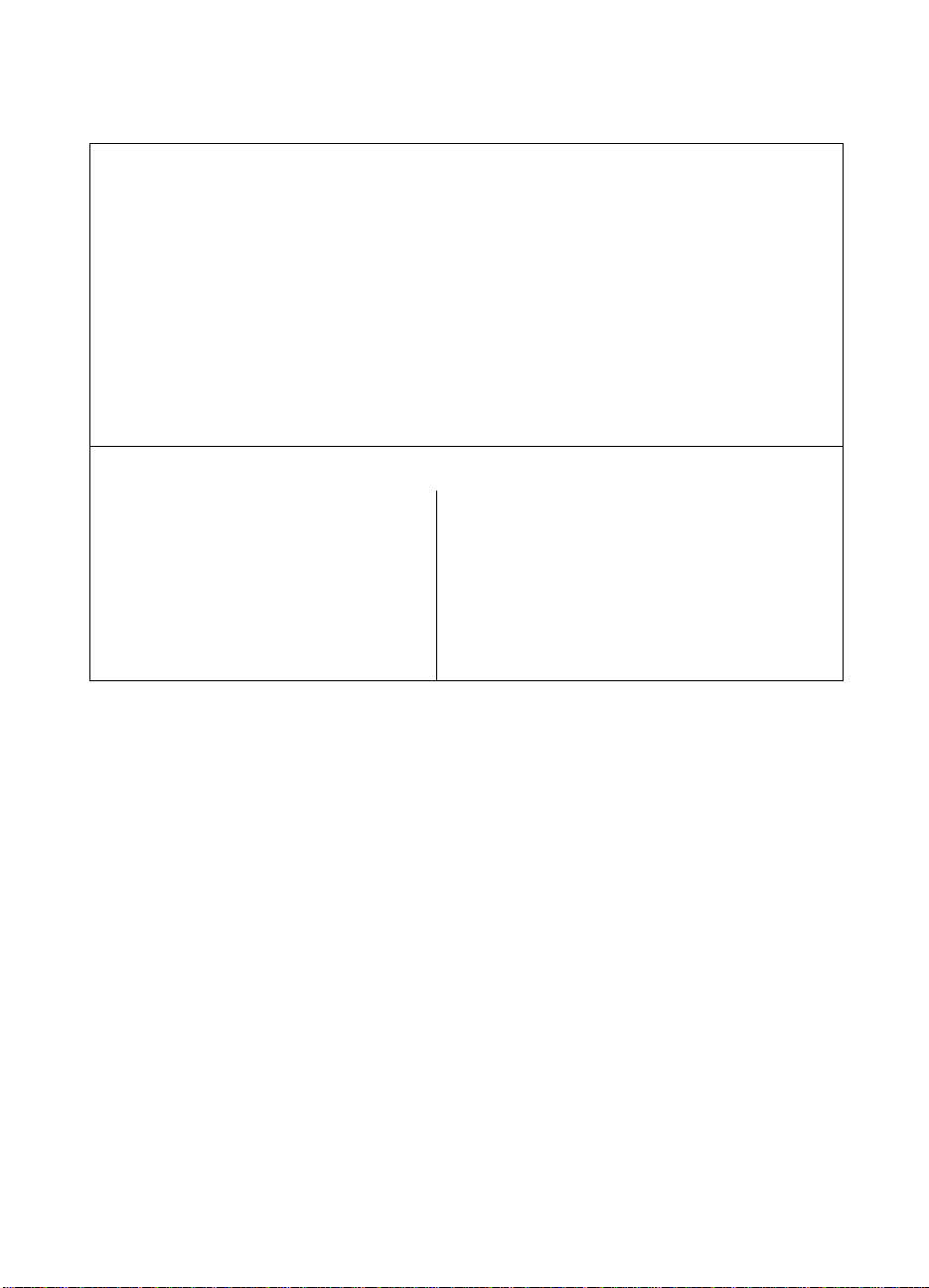
全球客户支持
全球客户支持
全球客户支持全球客户支持
对于美国和加拿大的客户支持及产品维修帮助:
对于美国和加拿大的客户支持及产品维修帮助:
对于美国和加拿大的客户支持及产品维修帮助:对于美国和加拿大的客户支持及产品维修帮助:
(参见本用户指南的“服务和支持”一章以获得
(参见本用户指南的“服务和支持”一章以获得
(参见本用户指南的“服务和支持”一章以获得(参见本用户指南的“服务和支持”一章以获得
附加的产品维修信息。)
附加的产品维修信息。)
附加的产品维修信息。)附加的产品维修信息。)
在保证期间,星期一到星期五上午 6 点 到晚 10 点,星
期六上午 9 点到下午 4 点 (山区标准时间),可打免费
电话 1-208-323-2551。但仍需要支付标准长途电话费用。
打电话时,应在系统旁边,并准备好系列号。
如果您认为打印机需要维修,电洽 1-800-243-9816 以找
到最近的 HP 授权服务提供者,或电洽 1-208-323-2551
获得 HP 中心化服务派遣。
保证期后的电话帮助仅用于回答产品问题。星期一到星期
五上午 7 点到下午 6 点、星期六上午 9 点到下午 3 点
(山区标准时间),可电洽 1-900-555-1500 (每分钟
$2.50*,仅限美国),或电洽 1-800-999-1148 (在美国和
加拿大,使用 Visa 或 MasterCard,每次 $25*)。
收费
仅从与支持技术人员接通起计算。* 价格可能改变。
所在国家 / 地区的支持号码:
所在国家 / 地区的支持号码:如果在保证期过后需要支持、额外的产品维修服务、或者您所在国家 / 地区未
所在国家 / 地区的支持号码:所在国家 / 地区的支持号码:
列于下表,参见本用户指南 “服务和支持”一章中的 “全球销售和服务部门”。
澳大利亚 (61) (3) 272-8000 日本 (81) (3) 3335-8333
中国 (86) (10) 6564-5959 马来西亚 (60) (3) 295-2566
香港 (852) 800-96-7729 新西兰 (64) (9) 356-6640
印度 (91) (11) 682-6035 菲律宾 (63) (2) 894-1451
(91) (11) 682-6069 新加坡 (65) 272-5300
印度尼西亚 (62) (21) 350-3408 台湾 (886) (02) 717-0055
韩国 (82) (02) 3270-0700 泰国 +66 (0) 2 661-4011
汉城以外,电洽 (82) (080) 999-0700
iv SC
Page 7
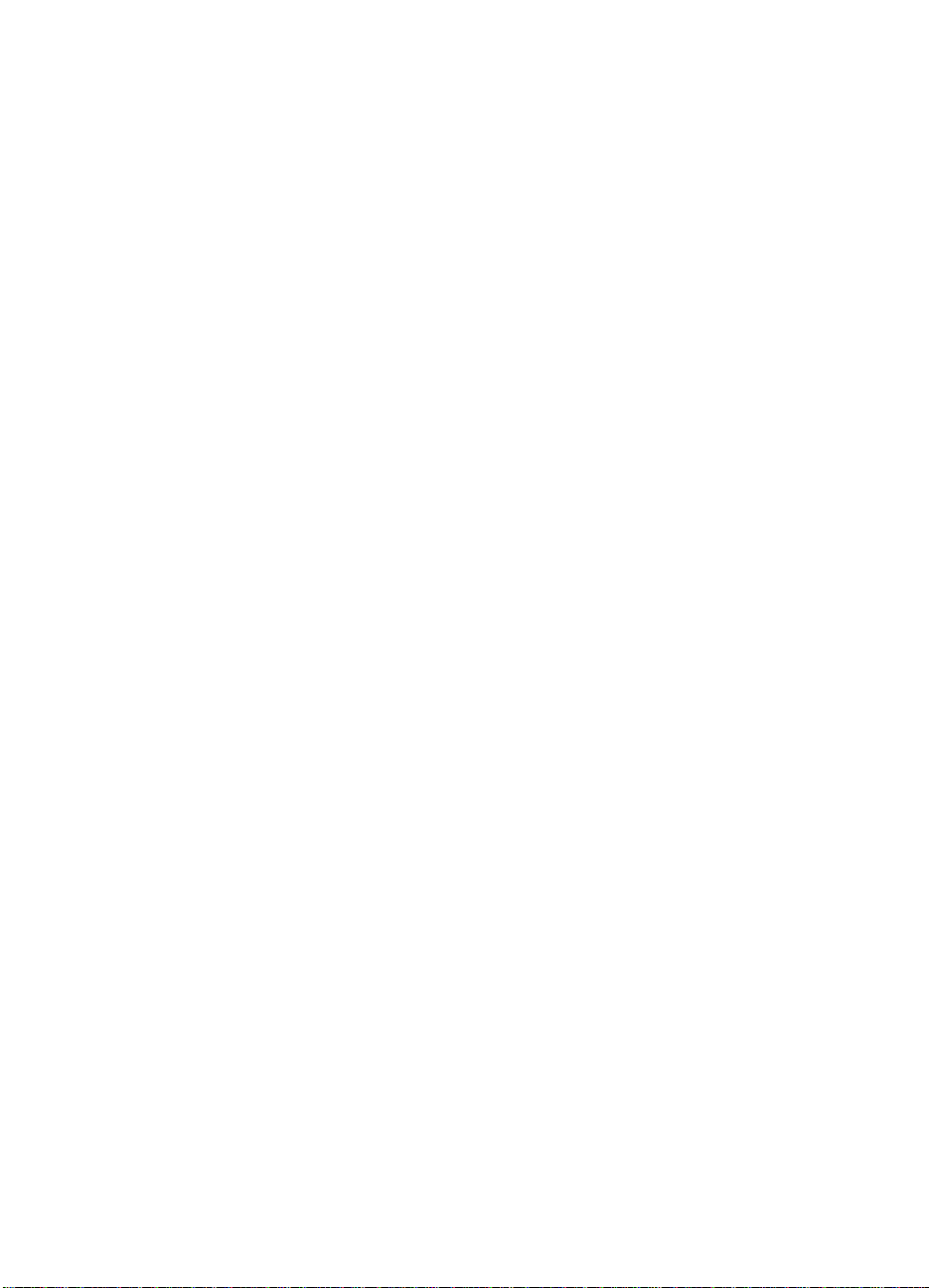
目录
1 打印机基础
1 打印机基础
1 打印机基础1 打印机基础
打印机入门 . . . . . . . . . . . . . . . . . . . . . . . . . 1
打印机特性 . . . . . . . . . . . . . . . . . . . . . . . . . 2
打印机软件 . . . . . . . . . . . . . . . . . . . . . . . . . 4
Windows 下的安装 . . . . . . . . . . . . . . . . . . . . 5
用于 Windows 的软件 . . . . . . . . . . . . . . . . . . 6
Macintosh 下的安装 . . . . . . . . . . . . . . . . . . . 8
用于 Macintosh 计算机的软件 . . . . . . . . . . . . . . 9
DOS 下的安装 . . . . . . . . . . . . . . . . . . . . . 10
使用远程控制面板 . . . . . . . . . . . . . . . . . . . 10
软件安装提示 . . . . . . . . . . . . . . . . . . . . . 11
控制面板 . . . . . . . . . . . . . . . . . . . . . . . . . 13
按钮的使用法 . . . . . . . . . . . . . . . . . . . . . 13
指示灯图案 . . . . . . . . . . . . . . . . . . . . . . 14
控制面板指示灯信息 . . . . . . . . . . . . . . . . . . 14
启动 . . . . . . . . . . . . . . . . . . . . . . . . . 14
就绪 . . . . . . . . . . . . . . . . . . . . . . . . . 14
正在处理 . . . . . . . . . . . . . . . . . . . . . . . 15
数据 . . . . . . . . . . . . . . . . . . . . . . . . . 15
每页之间暂停的手动送纸 . . . . . . . . . . . . . . . . 15
缺纸 . . . . . . . . . . . . . . . . . . . . . . . . . 16
缺纸 (所用的纸盘) . . . . . . . . . . . . . . . . . 16
注意 . . . . . . . . . . . . . . . . . . . . . . . . . 16
连续的错误 . . . . . . . . . . . . . . . . . . . . . . 17
服务错误 . . . . . . . . . . . . . . . . . . . . . . . 17
附件错误 . . . . . . . . . . . . . . . . . . . . . . . 17
用红外端口打印 (无线打印). . . . . . . . . . . . . . . . 18
打印说明 . . . . . . . . . . . . . . . . . . . . . . . 19
接口端口 . . . . . . . . . . . . . . . . . . . . . . . . . 20
附件及其定购信息 . . . . . . . . . . . . . . . . . . . . . 21
2 打印任务
2 打印任务
2 打印任务2 打印任务
概述 . . . . . . . . . . . . . . . . . . . . . . . . . . . 25
准备打印 . . . . . . . . . . . . . . . . . . . . . . . . . 26
购买纸张和其他介质 . . . . . . . . . . . . . . . . . . 26
介质输入选项 . . . . . . . . . . . . . . . . . . . . . . . 27
纸盘 1 介质尺寸 . . . . . . . . . . . . . . . . . . . 27
纸盘 2 和可选用纸盘 3 的纸张尺寸 . . . . . . . . . . . 28
给纸盘 1 装介质 . . . . . . . . . . . . . . . . . . . . . 29
给纸盘 2 或可选用纸盘 3 重装介质 . . . . . . . . . . . . . 30
SC v
Page 8

改变纸盘 2 或可选用纸盘 3 的纸张尺寸 . . . . . . . . . . . 31
打印任务 . . . . . . . . . . . . . . . . . . . . . . . . . 33
打印信封 . . . . . . . . . . . . . . . . . . . . . . . 33
打印标签 . . . . . . . . . . . . . . . . . . . . . . . 35
打印投影片 . . . . . . . . . . . . . . . . . . . . . . 36
打印自定义尺寸的介质和卡片 . . . . . . . . . . . . . . 37
介质双面打印 (手动双面打印) . . . . . . . . . . . . . 38
在特殊介质上打印 . . . . . . . . . . . . . . . . . . . 40
取消打印作业 . . . . . . . . . . . . . . . . . . . . . . . 41
软件任务 . . . . . . . . . . . . . . . . . . . . . . . . . 42
访问打印机驱动程序 . . . . . . . . . . . . . . . . . . 42
使用打印机驱动程序帮助 . . . . . . . . . . . . . . . . 43
创建和使用水印 . . . . . . . . . . . . . . . . . . . . 44
在一页纸上打印多页面 (多页面打印) . . . . . . . . . . 48
设置自定义纸张尺寸 . . . . . . . . . . . . . . . . . . 50
创建和使用快速设置 . . . . . . . . . . . . . . . . . . 52
使用 EconoMode (经济模式) . . . . . . . . . . . . . . 54
选择打印质量设置 . . . . . . . . . . . . . . . . . . . 56
使用 “缩小 / 放大”选项 . . . . . . . . . . . . . . . . 58
选择纸张来源 . . . . . . . . . . . . . . . . . . . . . 60
使用 REt . . . . . . . . . . . . . . . . . . . . . . . 61
还原默认打印机驱动程序设置 . . . . . . . . . . . . . . 63
在不同的纸张上打印第一页 . . . . . . . . . . . . . . . 64
纸盘锁定 . . . . . . . . . . . . . . . . . . . . . . . 66
亚州语言字体 DIMM . . . . . . . . . . . . . . . . . . 67
3 打印机指导和维护
3 打印机指导和维护
3 打印机指导和维护3 打印机指导和维护
概述 . . . . . . . . . . . . . . . . . . . . . . . . . . . 69
管理 UltraPrecise 硒鼓 . . . . . . . . . . . . . . . . . . 70
HP 公司关于使用非 HP 硒鼓的政策 . . . . . . . . . . . 70
硒鼓的存储 . . . . . . . . . . . . . . . . . . . . . . 70
硒鼓的预期使用寿命 . . . . . . . . . . . . . . . . . . 70
硒鼓的回收复用 . . . . . . . . . . . . . . . . . . . . 70
重新分布墨粉 . . . . . . . . . . . . . . . . . . . . . . . 71
清洁打印机 . . . . . . . . . . . . . . . . . . . . . . . . 73
使用打印机清洁过程 . . . . . . . . . . . . . . . . . . 73
开始清洁过程 . . . . . . . . . . . . . . . . . . . . . 74
内部清洁步骤 . . . . . . . . . . . . . . . . . . . . . 75
4 疑难解答
4 疑难解答
4 疑难解答4 疑难解答
概述 . . . . . . . . . . . . . . . . . . . . . . . . . . . 77
故障排除检查清单 . . . . . . . . . . . . . . . . . . . . . 78
排除一般打印故障 . . . . . . . . . . . . . . . . . . . . . 80
打印特殊页 . . . . . . . . . . . . . . . . . . . . . . . . 84
演示页 . . . . . . . . . . . . . . . . . . . . . . . . 84
配置页 . . . . . . . . . . . . . . . . . . . . . . . . 84
vi SC
Page 9
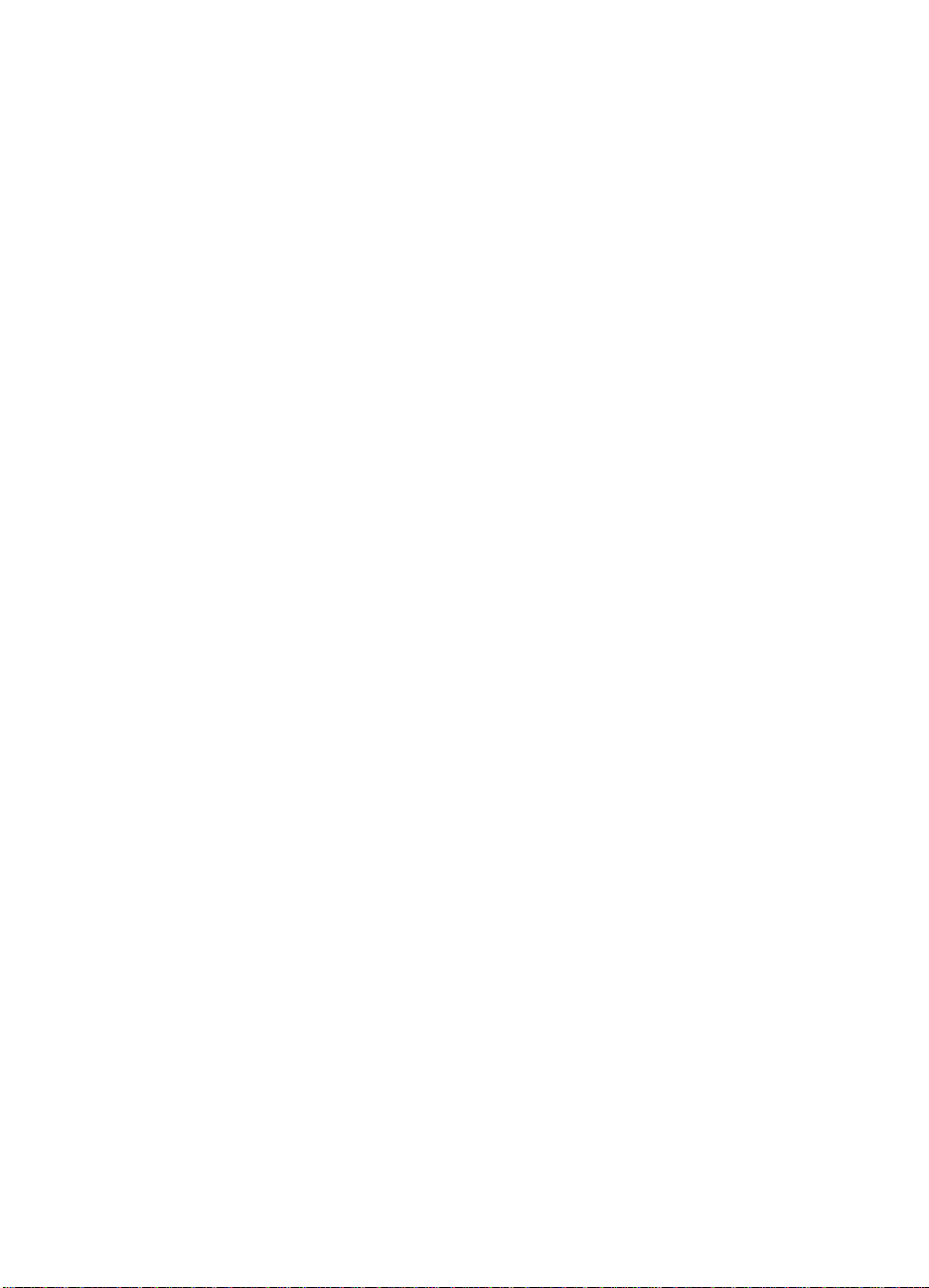
清洁过程 . . . . . . . . . . . . . . . . . . . . . . . 84
字体清单 . . . . . . . . . . . . . . . . . . . . . . . 84
清除卡纸 . . . . . . . . . . . . . . . . . . . . . . . . . 85
卡纸:硒鼓区域 . . . . . . . . . . . . . . . . . . . . 86
卡纸:纸盘 2 或可选用的纸盘 3 送纸区域 . . . . . . . . 88
卡纸:出纸区域 . . . . . . . . . . . . . . . . . . . . 89
卡纸:取出撕破的纸张 . . . . . . . . . . . . . . . . . 90
解决打印质量问题 . . . . . . . . . . . . . . . . . . . . . 91
打印质量检查清单 . . . . . . . . . . . . . . . . . . . 91
图象瑕疵示例 . . . . . . . . . . . . . . . . . . . . . 92
红外打印问题 . . . . . . . . . . . . . . . . . . . . . . . 97
错误信息的故障排除 . . . . . . . . . . . . . . . . . . . . 99
缺纸 . . . . . . . . . . . . . . . . . . . . . . . . . 99
注意 . . . . . . . . . . . . . . . . . . . . . . . . . 100
连续的错误 . . . . . . . . . . . . . . . . . . . . . . 100
服务错误 . . . . . . . . . . . . . . . . . . . . . . . 101
附件错误 . . . . . . . . . . . . . . . . . . . . . . . 101
二级指示灯图案 . . . . . . . . . . . . . . . . . . . . . . 102
网络问题 . . . . . . . . . . . . . . . . . . . . . . . . . 107
Windows 的一般问题 . . . . . . . . . . . . . . . . . . . . 108
Macintosh 的一般问题 . . . . . . . . . . . . . . . . . . . 110
选择替用的 PPD . . . . . . . . . . . . . . . . . . . . 112
PS 错误的故障排除 . . . . . . . . . . . . . . . . . . . . 113
5 服务和支持
5 服务和支持
5 服务和支持5 服务和支持
可获得的服务和支持 . . . . . . . . . . . . . . . . . . . . 115
打印机重新包装的准则 . . . . . . . . . . . . . . . . . . . 116
服务信息表格 . . . . . . . . . . . . . . . . . . . . . . . 117
HP 维护协议 . . . . . . . . . . . . . . . . . . . . . . . 118
现场服务协议 . . . . . . . . . . . . . . . . . . . . . 118
Hewlett-Packard 公司的有限保证声明 . . . . . . . . . . . . 119
硒鼓寿命的有限保证 . . . . . . . . . . . . . . . . . . . . 120
全球销售和服务部门 . . . . . . . . . . . . . . . . . . . . 121
附录 A 规格
附录 A 规格
附录 A 规格附录 A 规格
打印机规格 . . . . . . . . . . . . . . . . . . . . . . . . 123
环境产品管理 . . . . . . . . . . . . . . . . . . . . . . . 125
保护环境 . . . . . . . . . . . . . . . . . . . . . . . 125
材料安全数据记录纸 . . . . . . . . . . . . . . . . . . 127
规定声明 . . . . . . . . . . . . . . . . . . . . . . . . . 128
产品合格证书 . . . . . . . . . . . . . . . . . . . . . 128
激光安全性声明 . . . . . . . . . . . . . . . . . . . . 129
LED 安全 . . . . . . . . . . . . . . . . . . . . . . . 129
韩国 EMI 声明 . . . . . . . . . . . . . . . . . . . . 130
SC vii
Page 10
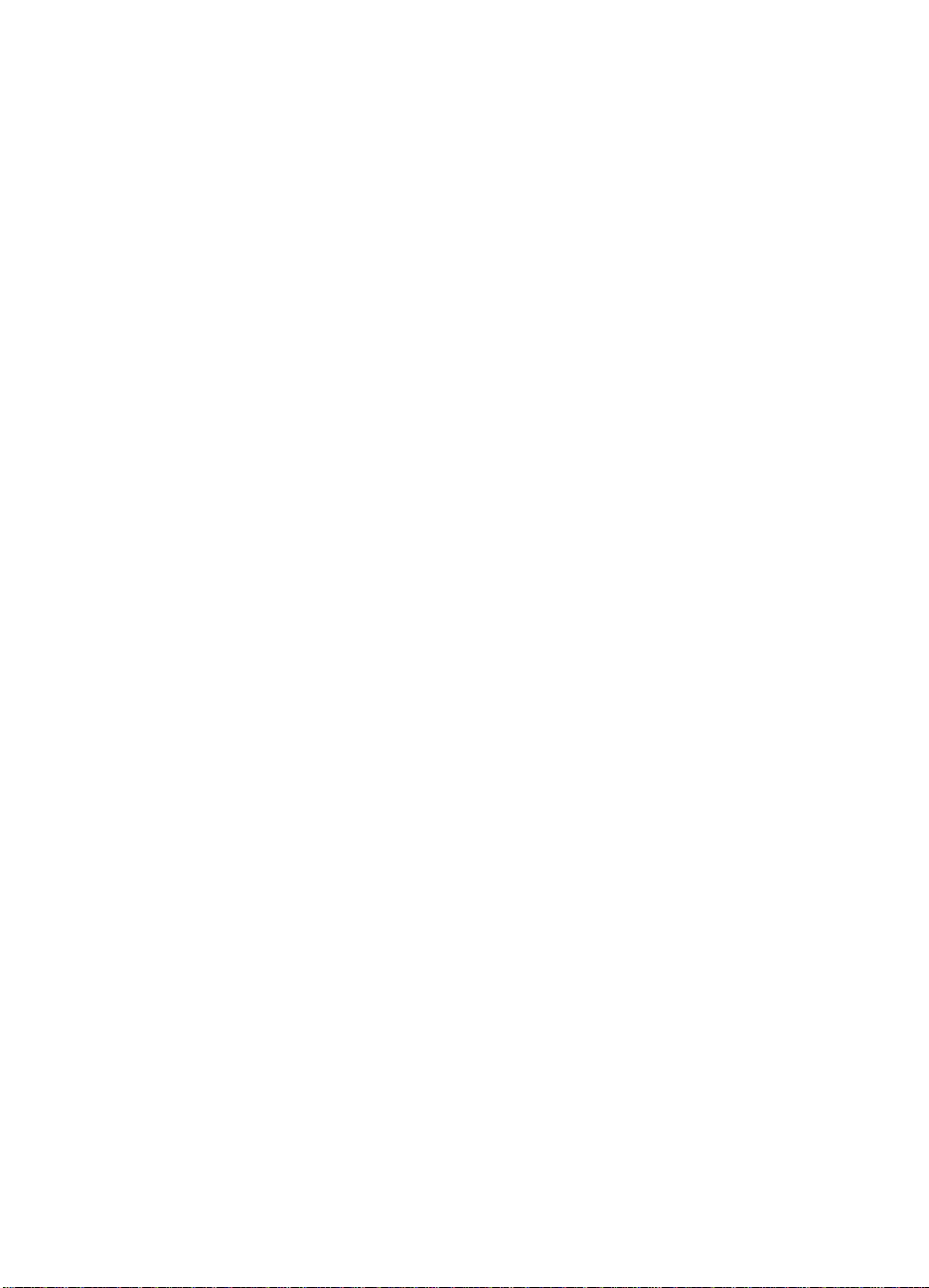
附录 B 介质规格
附录 B 介质规格
附录 B 介质规格附录 B 介质规格
概述 . . . . . . . . . . . . . . . . . . . . . . . . . . . 131
支持的纸张尺寸 . . . . . . . . . . . . . . . . . . . . . . 132
使用纸张的准则 . . . . . . . . . . . . . . . . . . . . . . 134
纸张规格 . . . . . . . . . . . . . . . . . . . . . . . 135
打印和纸张存储环境 . . . . . . . . . . . . . . . . . . . . 136
信封 . . . . . . . . . . . . . . . . . . . . . . . . . . . 137
带双面封缝的信封 . . . . . . . . . . . . . . . . . . . 138
带自粘胶条或折页的信封 . . . . . . . . . . . . . . . . 138
信封页边 . . . . . . . . . . . . . . . . . . . . . . . 139
信封存放 . . . . . . . . . . . . . . . . . . . . . . . 139
标签 . . . . . . . . . . . . . . . . . . . . . . . . . . . 140
标签结构 . . . . . . . . . . . . . . . . . . . . . . . 140
投影片 . . . . . . . . . . . . . . . . . . . . . . . . . . 141
附录 C 打印机内存和扩充
附录 C 打印机内存和扩充
附录 C 打印机内存和扩充附录 C 打印机内存和扩充
概述 . . . . . . . . . . . . . . . . . . . . . . . . . . . 143
打印机内存 . . . . . . . . . . . . . . . . . . . . . . . . 144
安装内存和字体 DIMM . . . . . . . . . . . . . . . . . . . 145
检查内存的安装 . . . . . . . . . . . . . . . . . . . . . . 147
安装 HP JetDirect EIO 卡 . . . . . . . . . . . . . . . . . 148
附录 D 打印机命令
附录 D 打印机命令
附录 D 打印机命令附录 D 打印机命令
概述 . . . . . . . . . . . . . . . . . . . . . . . . . . . 149
理解 PCL 打印机命令语法 . . . . . . . . . . . . . . . 150
组合 Esc 序列 . . . . . . . . . . . . . . . . . . . . 152
输入 Esc 字符 . . . . . . . . . . . . . . . . . . . . 152
选择 PCL 字体 . . . . . . . . . . . . . . . . . . . . 153
索引
索引
索引索引
viii SC
Page 11
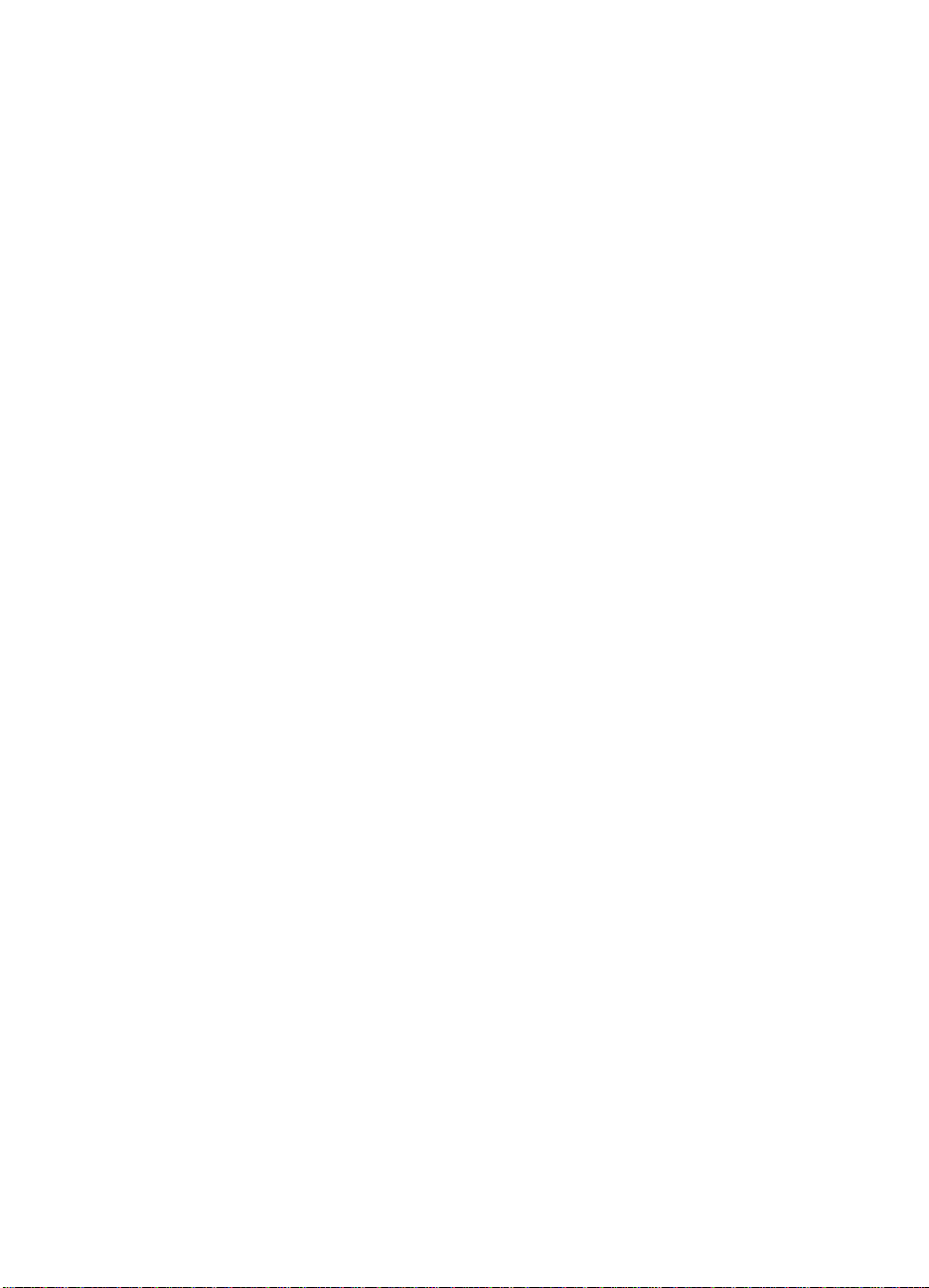
1
打印机基础
打印机入门
打印机入门
打印机入门打印机入门
本章提供以下方面的信息:
z 打印机特性
z 打印机软件
z 控制面板
z 用红外端口打印 (无线打印)
z 接口端口
z 附件及其定购信息
SC 第 1 章 打印机基础 1
Page 12
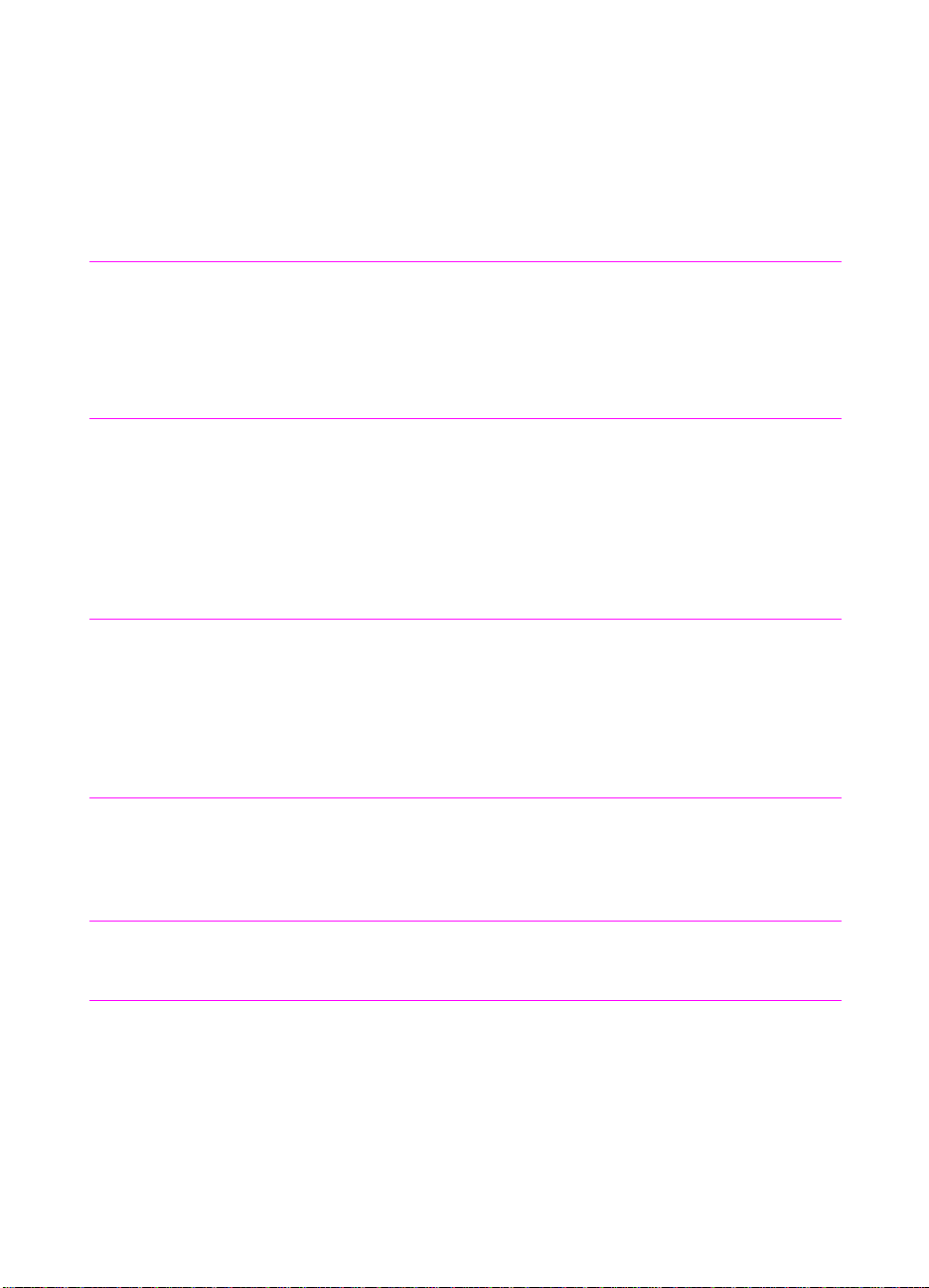
打印机特性
打印机特性
打印机特性打印机特性
快速打印速度 z 每分钟打印 10 页 (与基于 RISC 的 Intel 80960JD 格式程序一起
使用)。
杰出的打印质量
灵活的纸张处理
可扩展性
PCL 打印机语言
和字体
z 每英寸 1200 × 1200 点(dpi)的文本和图形。
z 分辨率增强技术 (REt)调整页面上每个点的大小和位置,以保证拐
角、曲线及边沿的平滑 (仅 600 dpi)。
z 可调整的设定值以优化打印质量。
z HP UltraPrecise 硒鼓的精细碳粉配制则提供更清晰的文字和图形。
z 纸盘 1 可调整用以打印信头纸、信封、标签、投影片、自定义尺寸
介质、明信片和重磅纸。参见第 29 页上的 “给纸盘 1 装介质”。
z 可调整的纸盘 2 或 250 页容量的可选用进纸盘用以打印标准尺寸
的纸张。参见第 30 页上的“给纸盘 2 或可选用纸盘 3 重装介质”。
z 两个出纸槽:可根据最方便的出纸位置选用顶部出纸槽或后部出纸
槽。
z 从纸盘 1 到后部出纸槽的直通纸张传送路径。
z 250 页容量的可选用纸盘 3 可减少装纸次数。
z Enhanced Input Output (EIO)卡。 参见第 20 页上的 “接口端
口”。
z 双列直插内存模块 (DIMM)槽用以增加内存。
z PostScript
2100 M 和 2100 TN 上。
z 由于安装了 PCL 6 打印机语言,从而可获得快速的打印性能、内置
Intellifont 及 TrueType 缩放技术、内置 HP-GL/2 矢量图形以及
高级映象功能。同时还带有 45 种可缩放的 TrueType 字体以及以位
图化的行式打印机字体。
™
2 级仿真 (PS) DIMM 添加 PS 打印。工厂已安装在
PS 语言和字体
语言自动转换
z HP LaserJet 2100 M 和 2100 TN 打印机包括带有 35 种内置 PS 语
言字体的 HP PS 2 级打印机语言仿真。
z 安装可选用打印机语言 (如 PS 仿真)后,打印机即自动检测并切
换到对打印作业合适的语言上。
2 第 1 章 打印机基础 SC
Page 13
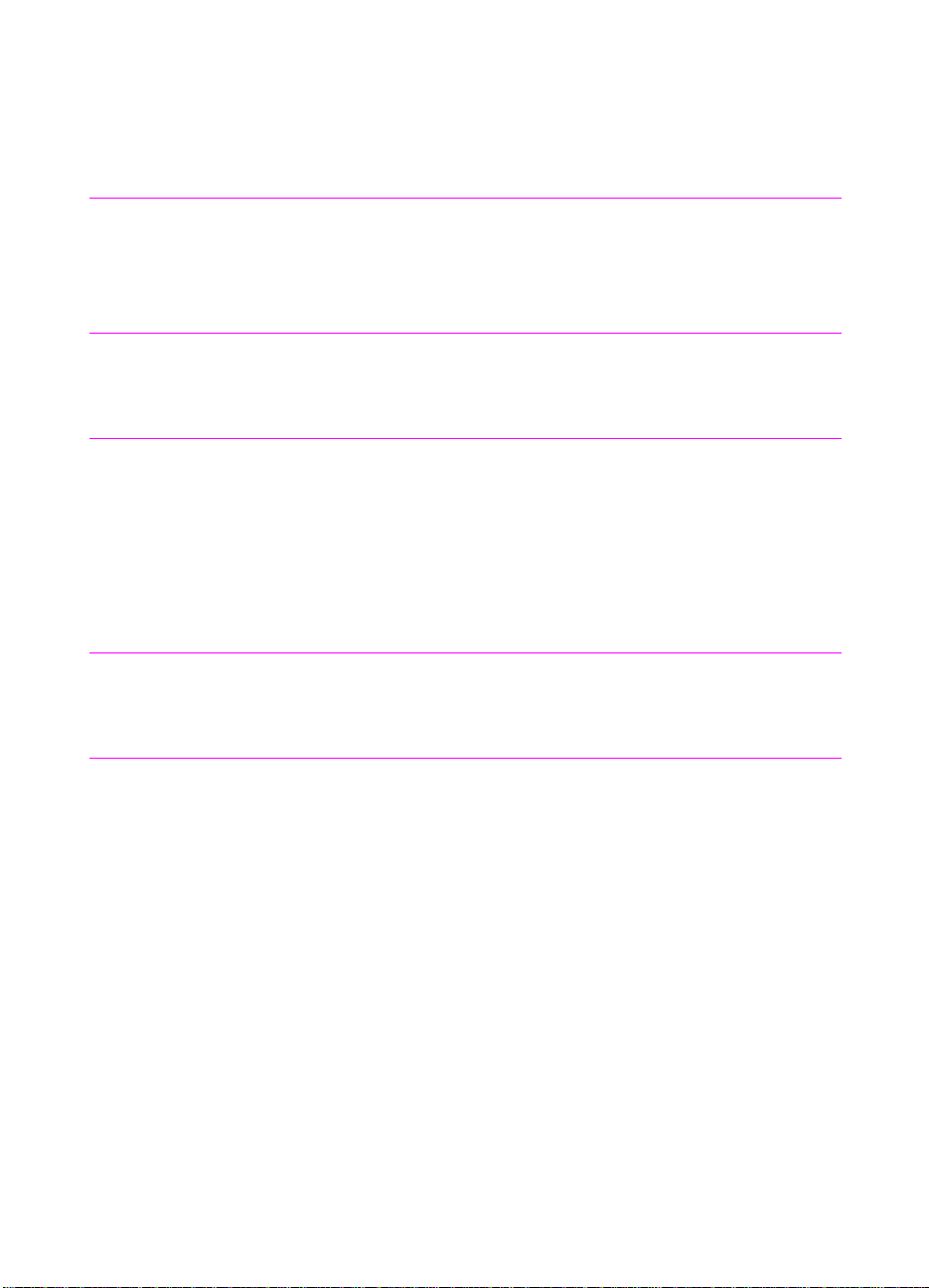
无线红外打印 z 从符合 IrDA 标准的设备 (如便携式计算机、笔记本式计算机或
Personal Digital Assistant (PDA) 打印时,红外 (IR) 打印速
度很快。
z 支持红外 JetSend 的设备也可以使用 IR 端口。
接口连接
联网
增强的内存和
内存扩充
省电
经济打印
z 双向 ECP B 类并行端口 (符合 IEEE-1284 标准)
z LocalTalk 端口
z EIO 槽
z 无线红外端口 (IrDA 标准)
z 打印机对 HP JetDirect 600 N 打印服务器提供 EIO 槽,以实现快
速、便捷的连接。
z 用在工作组中,提供灵活性、网络的快速打印以及远程管理。
z HP LaserJet 2100 打印机配有 4 MB 内存,并可使用三个可用的内
存(DIMM)槽将内存扩充到 52 MB。通过内存增强技术 (MEt),利
用标准的打印机内存量即可实现绝大多数文档的打印。 MEt 自动压
缩数据,相当于使打印机内存增加一倍,从而可用现有内存完成较复
杂的打印。
z HP LaserJet 2100 M 和 2100 TN 打印机配有 8 MB 内存,并可使用
两个可用的内存 (DIMM)槽将内存扩充到 40 MB。第三个槽用于
HP PS 语言 DIMM。
z 打印机在不打印时,自动将电耗量大大降低,从而节省电力。
z 作为 ENERGY STAR(能源之星)的成员,Hewlett-Packard 公司断定该
产品符合 E
z EconoMode (经济模式)(仅 600 dpi)、手动双面打印以及每张多
NERGY STAR 有关提高能源效率的条例。
页面打印帮助用户节省纸张、墨粉和时间。
z 关于降低纸张消耗量或延长硒鼓使用寿命的提示,参见始于 33 页的
“打印任务”。
SC 第 1 章 打印机基础 3
Page 14
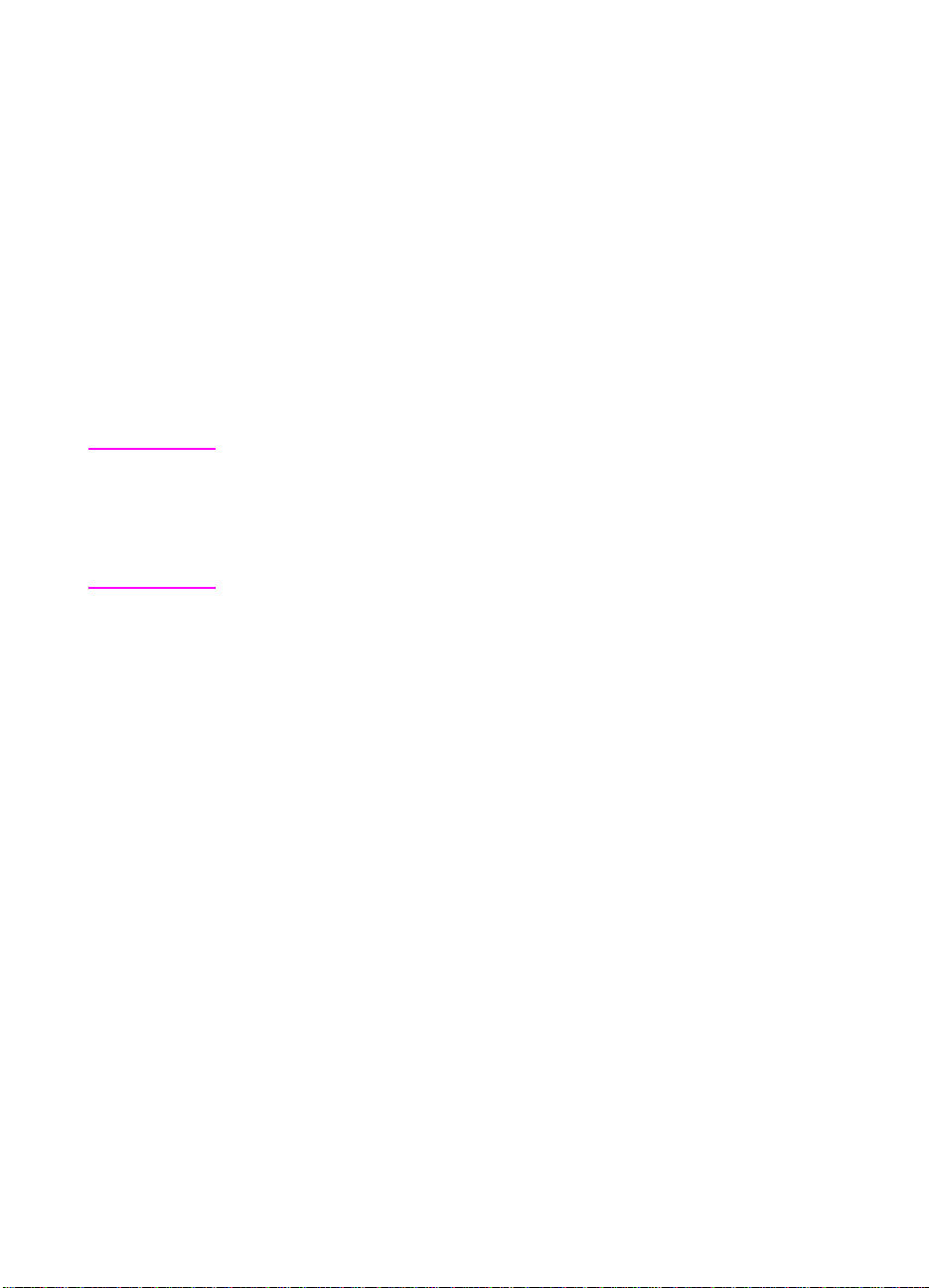
打印机软件
打印机软件
打印机软件打印机软件
打印机随带的软件有打印机驱动程序和可选用软件,这些软件很有用。
要充分利用打印机的特性,必须安装提供的打印机驱动程序
(Windows)和 PPD (Macintosh 和 Windows)。
本章节介绍以下方面的信息:
z 打印机软件安装说明
z 打印机系统组件的概述
z 打印机软件安装提示
执行安装说明并装入软件后,参见第 42 页上的 “软件任务” 以了解
如何最充分地利用打印机的。
说明
说明 并没有所有语言版本的 HP 软件。
说明说明
查看光盘或软盘上提供的自述文件,以了解包括的附加软件和支持的
语言。从因特网及其它渠道可得到最新的驱动程序、附加的驱动程序和
其它软件。如果不能访问因特网,请查阅本用户手册前面的 HP 支持页
关于获得最新软件的信息。
HP LaserJet 2100 系列打印机所带的驱动程序用于下列平台和操作环
境。请确认您的操作系统,然后按照说明进行安装。
z “Windows 下的安装”在第 5 页上
z “Macintosh 下的安装”在第 8 页(HP LaserJet 2100 M)
z “DOS 下的安装”在第 10 页上
4 第 1 章 打印机基础 SC
Page 15
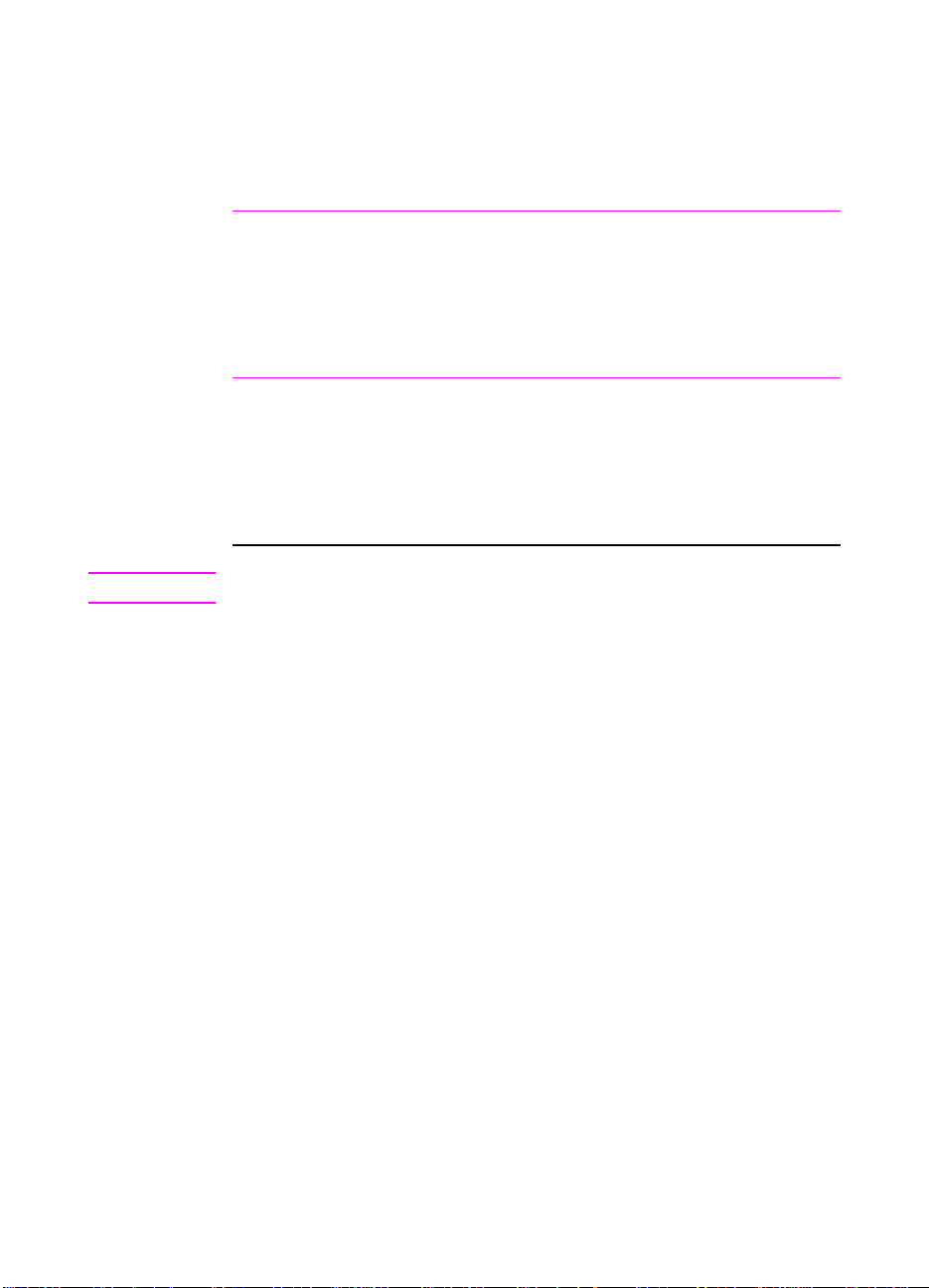
Windows 下的安装
Windows 下的安装
Windows 下的安装Windows 下的安装
1.
1. 按照针对您的 Windows 版本的说明运行安装程序。
按照针对您的 Windows 版本的说明运行安装程序。
1.1.
按照针对您的 Windows 版本的说明运行安装程序。按照针对您的 Windows 版本的说明运行安装程序。
Windows 版本
Windows 版本 要开始安装:
Windows 版本Windows 版本
Windows 9x/NT 4.0a.将光盘插入光盘驱动器,即自动开始安装。
Windows 3.x a. 将光盘插入光盘驱动器。
说明
说明 若您的计算机上没有光盘驱动器,参见第 11 页上的说明。
说明说明
2.
2. 选择安装类型。
选择安装类型。安装程序提供三种软件安装选项。
2.2.
选择安装类型。选择安装类型。
要开始安装:
要开始安装:要开始安装:
b. 遵循屏幕上的说明。
若光盘驱动器未自动运行:
从“开始”菜单选择“运行”,并在 “打开”
框内键入 x:\setup (此处 x 是光盘驱动
器的盘符),然后遵循屏幕上的其余说明。
b. 从 “文件”菜单选择 “运行”。
c. 键入 x:\setup (此处 x 是光盘驱动器的
盘符)。
d. 遵循屏幕上的说明。
安装程序提供三种软件安装选项。
安装程序提供三种软件安装选项。安装程序提供三种软件安装选项。
z 典型安装
典型安装(建议使用的方法):采用本方法将装入打印机驱动程
典型安装典型安装
序、屏幕字体、卸载程序以及让您能全面控制打印的配置实用程
序。
z 基本安装
基本安装(用于便携式计算机和最基本的安装):本方法仅安装
基本安装基本安装
需要的打印机驱动程序和屏幕字体。
z 自定义安装
自定义安装(适用于有丰富经验的用户和网络管理员):本 方 法
自定义安装自定义安装
允许用户选择要安装的组件。 安装程序将提示选择要安装的软
件项目。 要使用打印机必须至少安装一个打印机驱动程序。
3.
3. 向 HP 注册打印机。
向 HP 注册打印机。
3.3.
向 HP 注册打印机。向 HP 注册打印机。
如果能访问万维网,请花一点时间将您的 HP LaserJet 2100 打印机向
HP 注册,注册网址:
http://www.hp.com/go/lj2100_register
这将使 Hewlett-Packard 能为您的打印机更好地提供支持服务。注册
后,您就可以得到很有价值的业务工具。 除非您在注册时明确同意,
否则 HP 公司不会与您联系或向您提供信息。 也可以用打印机随带的
答复卡注册。
SC 第 1 章 打印机基础 5
Page 16
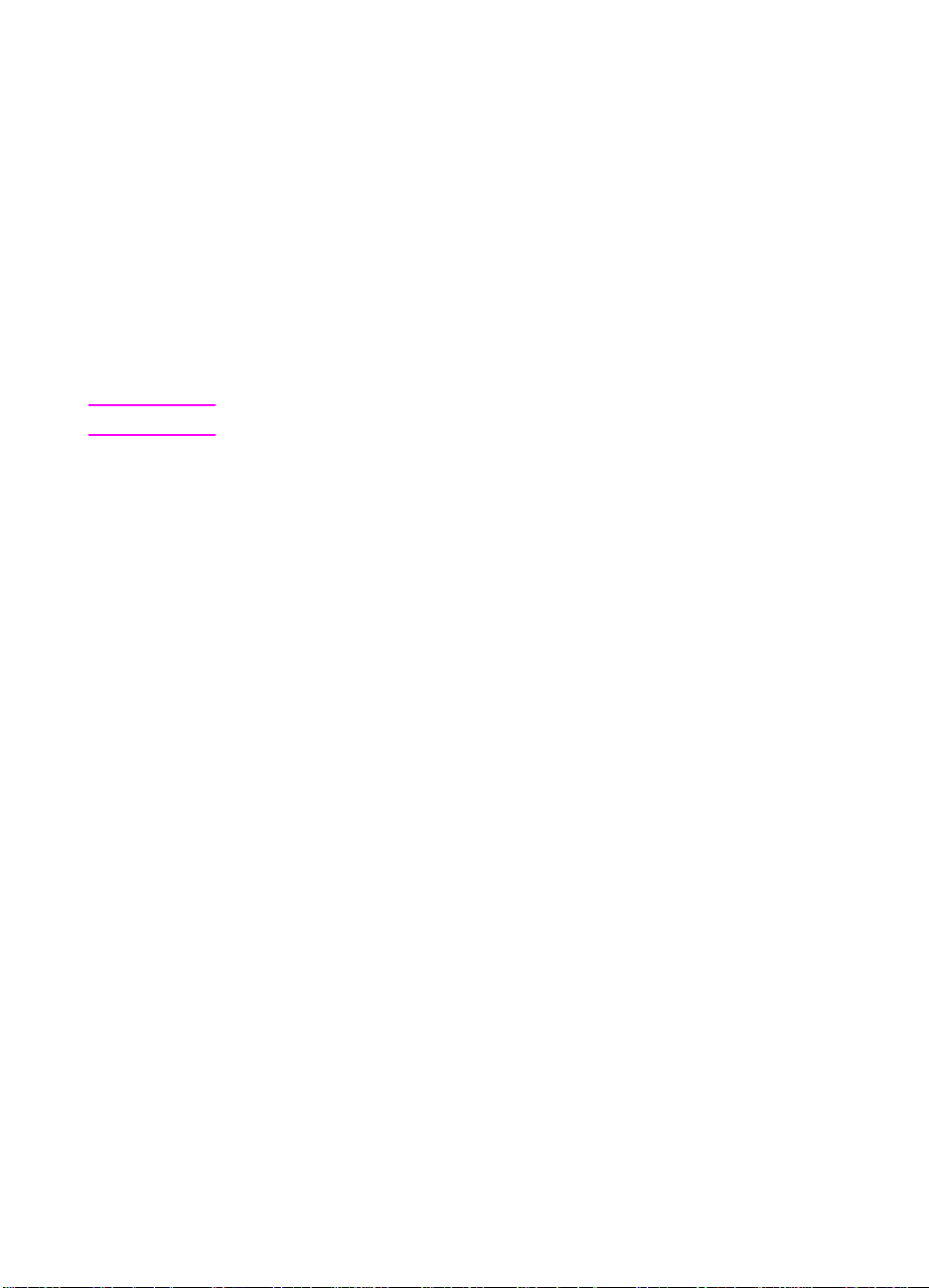
用于 Windows 的软件
用于 Windows 的软件
用于 Windows 的软件用于 Windows 的软件
打印机驱动程序
打印机驱动程序
打印机驱动程序打印机驱动程序
打印机驱动程序访问打印机的功能,并让计算机与打印机通讯。使用
PCL 6 驱动程序以充分利用打印机的功能。除非与先前的 PCL 驱动程
序或比较老的打印机完全的向后兼容是必要的,否则推荐使用 PCL 6
驱动程序。
每个打印机驱动程序都有可用 “帮助”按钮、F1 键或打印机驱动程序
右上角的问号来激活的帮助屏幕 (取决于所用的 Windows 操作系
统) 。这些帮助屏幕给予用户有关特定驱动程序的详细资料。 打印机
驱动程序的帮助与软件应用程序的帮助是分开的。
说明
说明 若只需安装驱动程序或 OEM 安装,参阅安装用 CD 上的“自述文件”。
说明说明
HP LaserJet 配置实用程序
HP LaserJet 配置实用程序
HP LaserJet 配置实用程序HP LaserJet 配置实用程序
(仅 Windows 9x/NT 4.0)
HP LaserJet 配置实用程序用于管理打印机的默认设定值。 并让您能
访问打印机的许多功能,包括:
z 打印 PCL 和 PS 测试页、字体页以及演示页。
z 选择页面设置默认值。
z 选择自定义设定值,如重新打印或纸盘锁定。
z 设定资源选项,如输入输出缓冲。
6 第 1 章 打印机基础 SC
Page 17
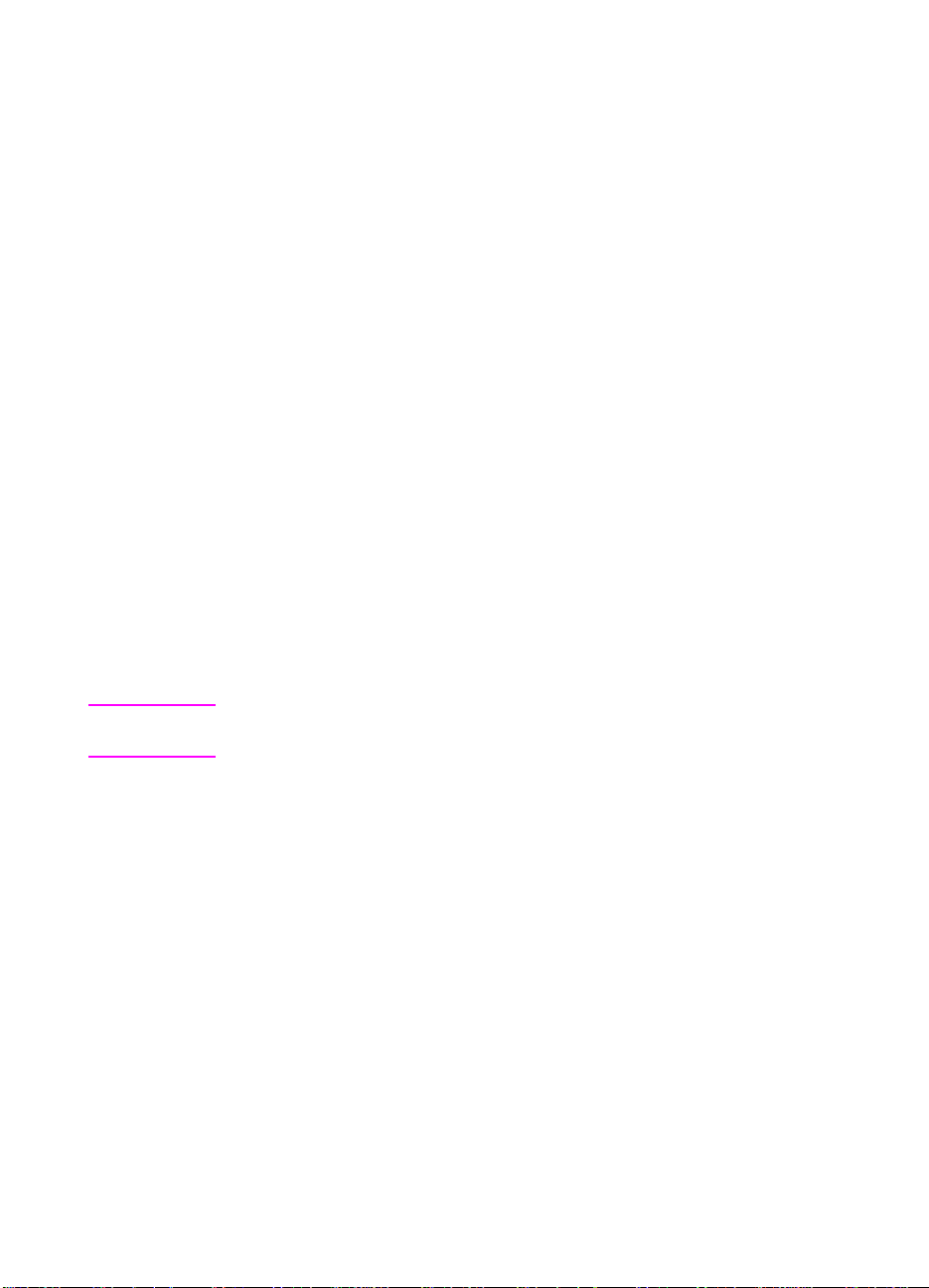
HP JetAdmin
HP JetAdmin (仅光盘)
HP JetAdminHP JetAdmin
HP JetAdmin 主要是让负责在网络上安装、 配置、 故障排除、 维护
打印机及其它设备的网络管理员使用。用户也可利
用 HP JetAdmin 提供的状态信息进行常见故障排除 (如卡纸、缺纸
等) , 并确认网络上打印机目前的状态。 使用 HP JetAdmin 的方法
是:单 击 “开 始”按 钮,指 向 “设 置” , 若
在 Windows 9x 和 Windows NT 4.0,则单击“控制面板”;若
在 Windows 3.x,则 从 HP JetAdmin 实用程序组文件夹。用
HP JetAdmin 进行下列操作 :
z 对网络上连接 HP JetDirect 600 N 打印服务器的打印机进行安
装、配置和管理。
z 对打印机和网络进行深入的分析诊断。
HP JetAdmin 软件能在下列网络系统工作:
z Windows NT z Windows 9x
z SunOS* z Novell NetWare
z HP-UX* z Solaris*
z Windows 3.x (需要
Novell NetWare 服务器)
* 随打印机提供的光盘上不包括适用这些系统的软件,但可通过因特网
获得。如果不能访问因特网,请参见本用户指南前面的 “HP 支持页”
关于如何取得软件的信息。
z OS/2*
说明
说明 网络管理员:若打印机已联网,则在打印之前,必须先用 HP JetAdmin
说明说明
或同类网络软件进行打印机的网络配置。
SC 第 1 章 打印机基础 7
Page 18
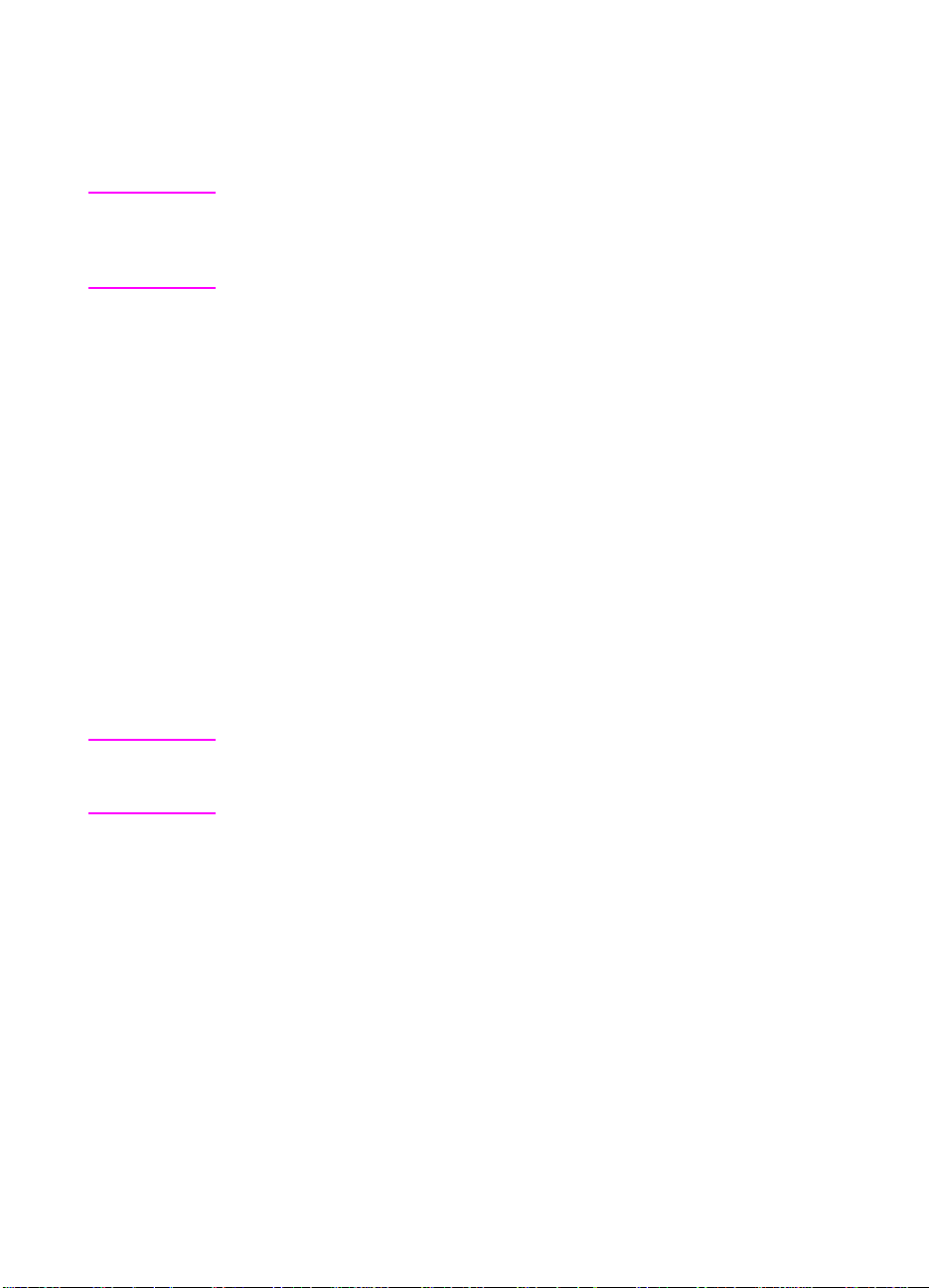
Macintosh 下的安装
Macintosh 下的安装
Macintosh 下的安装Macintosh 下的安装
1.
1. 将光盘插入光盘驱动器,即运行安装程序。桌面上将出现安装窗
将光盘插入光盘驱动器,即运行安装程序。桌面上将出现安装窗
1.1.
将光盘插入光盘驱动器,即运行安装程序。桌面上将出现安装窗将光盘插入光盘驱动器,即运行安装程序。桌面上将出现安装窗
口。选择正确的语言,双击 “安装程序”图标。
口。选择正确的语言,双击 “安装程序”图标。
口。选择正确的语言,双击 “安装程序”图标。口。选择正确的语言,双击 “安装程序”图标。
说明
说明 在开始安装以前必须先关闭防病毒程序。
说明说明
光盘内的软件有许多语种版本。 选定了安装语言并双击该语言的安装
命令,安装屏就以选定的语言显示。
2.
2. 选择安装类型。
选择安装类型。安装程序提供两种软件安装类型。
2.2.
选择安装类型。选择安装类型。
z 典型安装
典型安装(建议使用的方法):该方法将装入 PPD、屏幕字体和
典型安装典型安装
一个全面控制打印的实用程序。
z 自定义安装
自定义安装(适用于经验丰富的用户和网络管理员):该方法让
自定义安装自定义安装
您选择要安装的组件。 安装程序将提示选择要安装的软件项
目。
3.
3. 向 HP 注册打印机。
向 HP 注册打印机。
3.3.
向 HP 注册打印机。向 HP 注册打印机。
如果能访问万维网, 请花一点时间将您的 HP LaserJet 2100 打印机
向 HP 注册,网址是 :
http://www.hp.com/go/lj2100_register
这将有助于 HP 公司更好地为您提供服务。注册后,您可以选择得到
Hewlett-Packard 提供的有价值的业务工具。除非您在注册时明确同
意,否则 Hewlett-Packard 公司不会与您联系或向您提供有关信息。
也可以用打印机随带的答复卡注册。
安装程序提供两种软件安装类型。
安装程序提供两种软件安装类型。安装程序提供两种软件安装类型。
说明
说明 要使用 PPD, 必须安装 Apple LaserWriter 8 驱动程序。 要想充分
说明说明
利用打印机的特性, 请使用光盘上包括的 LaserWriter 驱动程序版
本。
8 第 1 章 打印机基础 SC
Page 19
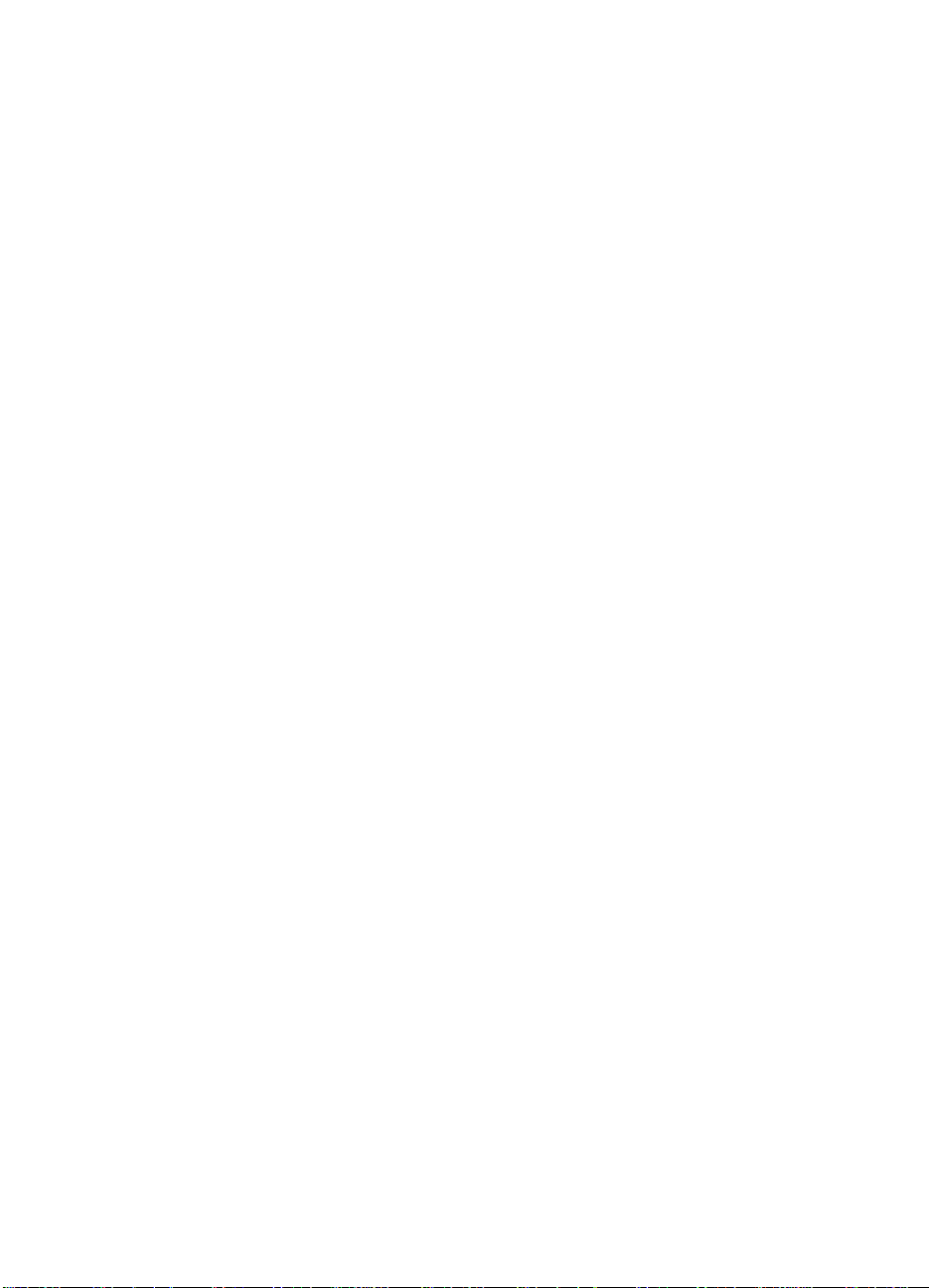
用于 Macintosh 计算机的软件
用于 Macintosh 计算机的软件
用于 Macintosh 计算机的软件用于 Macintosh 计算机的软件
PostScript Printer Description 文件 (PPD)
PostScript Printer Description 文件 (PPD)
PostScript Printer Description 文件 (PPD)PostScript Printer Description 文件 (PPD)
PPD 与 LaserWriter 驱动程序结合使用,就可访问打印机功能,并让
计算机与打印机通讯。光盘上有 PPD 的安装程序、LaserWriter 驱动
程序及其它软件。
HP LaserJet 实用程序
HP LaserJet 实用程序
HP LaserJet 实用程序HP LaserJet 实用程序
“HP LaserJet 实用程序”让用户能控制驱动程序中没有的功能。图形
化屏幕为从 Macintosh 计算机来选择打印机的功能提供了前所未有的
方便。使用 “HP LaserJet 实用程序”进行以下操作 :
z 命名打印机、指定网络上打印机的区域、下载文件和字体、改变大
多数打印机设定值。
z 给打印机设置口令。
z 从计算机锁定打印机的功能,以防止未授权的访问。
SC 第 1 章 打印机基础 9
Page 20
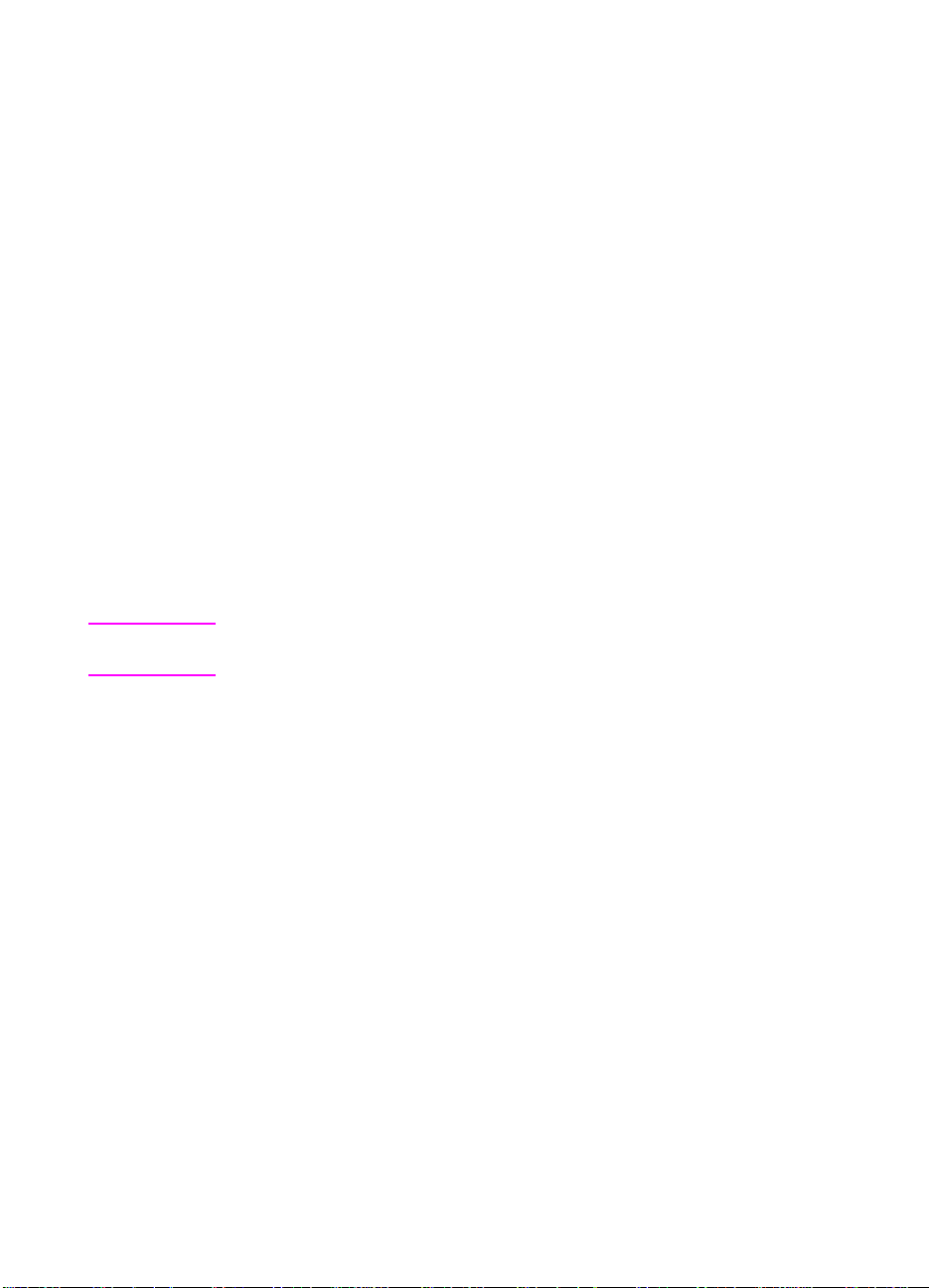
DOS 下的安装
DOS 下的安装
DOS 下的安装DOS 下的安装
DOS 远程控制面板
DOS 远程控制面板
DOS 远程控制面板DOS 远程控制面板
1.
1. 将光盘放入光盘驱动器。
将光盘放入光盘驱动器。
1.1.
将光盘放入光盘驱动器。将光盘放入光盘驱动器。
2.
2. 在在在在 DOS
2.2.
3.
3. 进入合适的语言目录 (例如
3.3.
4. 键入
如果 DOS 应用程序要与打印机一起使用,而 DOS 的“远程控制面板”
又
修改方法是,使用任一 DOS 编辑程序或任一能编辑 ASCII 文本文件
的文字处理程序,然后遵循以下说明。
对于
对于 DOS
对于对于
MODE LPT1:,,B
对于早于
对于早于 DOS
对于早于对于早于
MODE LPT1:,,P
说明
说明 以上示例假定在使用打印机 LPT1 端口,若所用端口是 LPT2 或 LPT3,
说明说明
则用相应的打印机端口号替代上例中的 LPT1。
DOS 提示符下,键入
提示符下,键入 x: (此处
DOSDOS
提示符下,键入提示符下,键入
后按
后按 Enter
Enter 键。
后按后按
EnterEnter
进入合适的语言目录 (例如 cd\english)。
进入合适的语言目录 (例如进入合适的语言目录 (例如
键入 install 并按
键入键入
未
安装,则需要修改 AUTOEXEC.BAT 文件,以免发生通讯超时错误。
DOS 4444.0000 及其后的版本,添加:
DOSDOS
键。
键。 键。
并按 Enter
并按并按
及其后的版本,添加:
及其后的版本,添加:及其后的版本,添加:
DOS 4444.0000 的版本,添加:
DOSDOS
的版本,添加:
的版本,添加:的版本,添加:
(此处 xxxx 是光盘驱动器的盘符
(此处(此处
Enter 键。
键。
EnterEnter
键。键。
是光盘驱动器的盘符),
是光盘驱动器的盘符是光盘驱动器的盘符
)。
)。)。
), 然然然然
),),
使用远程控制面板
使用远程控制面板
使用远程控制面板使用远程控制面板
如果 DOS 软件应用程序不支持要用的打印机功能时,则可用 “远程控
制面板”(RCP) 修改打印机设定值。 在 DOS 下启动 RCP 的步骤如
下:
1. 确保 RCP 位于计算机的路径语句中。检查方法是:在 DOS 提示符
下键入 PATH (在根目录下),按 Enter 键。若“远程控制面板”
不在路径语句中,则改到默认目录 C:\HPLJUTIL。
2. 在 DOS 提示符下,键入 RCP 并按 Enter 键。
3. 要获取附加信息,选择 “帮助”。
10 第 1 章 打印机基础 SC
Page 21
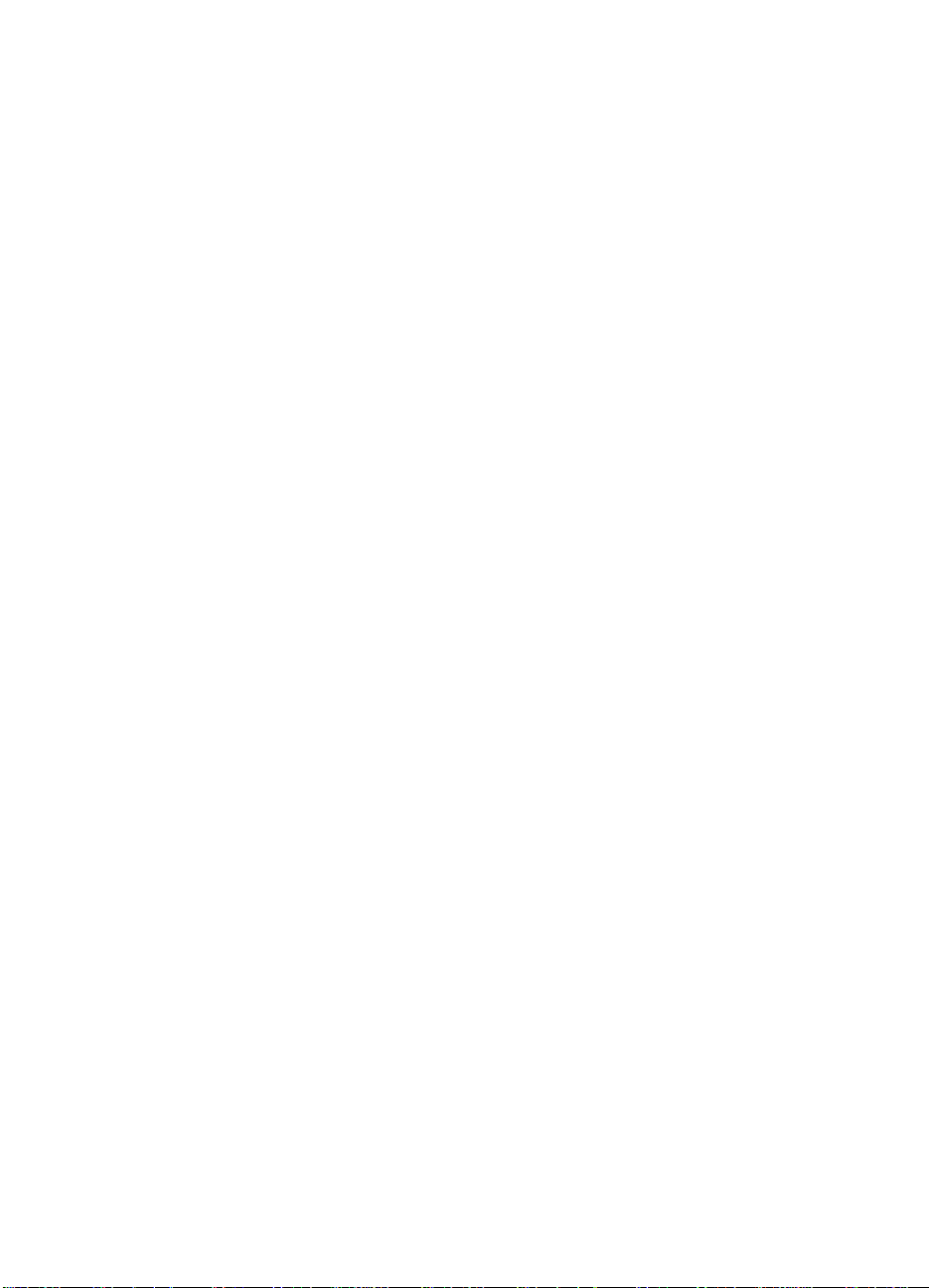
软件安装提示
软件安装提示
软件安装提示软件安装提示
我没有光盘驱动器。
我没有光盘驱动器。
我没有光盘驱动器。我没有光盘驱动器。
如果您能访问另一台有光驱的计算机,则使用 Windows 下的 MakeDisk
(制作磁盘)实用程序以创建用于安装的磁盘。按照安装说明的第一
步,选择 MakeDisk (制作磁盘)以创建磁盘。
如果您能访问因特网,可以从万维网或 HP 的 FTP 服务器下载驱动程
序,驱动程序的网页是 :
http://www.software.hp.com
仅对非美国客户:用随打印机一起提供的软盘来安装软件。
若没有磁盘,请参见本指南前面的 “HP 支持”有关定购的信息。
如何访问打印机功能 ?
如何访问打印机功能 ?
如何访问打印机功能 ?如何访问打印机功能 ?
一些打印机功能 (如自定义纸张尺寸和纸张打印方向)可能需要通过
应用程序设定值进行设置。如果可用的话,则使用这些设定值,因为它
们取代打印机驱动程序的设定值。
通过打印机驱动程序访问打印机高级功能。参见第 42 页上的 “软件任
务”以获取使用打印机驱动程序特定功能的说明。
我还能得到哪些附加驱动程序和软件的升级版?
我还能得到哪些附加驱动程序和软件的升级版?
我还能得到哪些附加驱动程序和软件的升级版?我还能得到哪些附加驱动程序和软件的升级版?
HP LaserJet 系列打印机的最新打印机驱动程序和打印软件可在万维
网(http://www.software.hp.com)上获得, 查看 “自述文件”以获
取附加的软件发布信息。
SC 第 1 章 打印机基础 11
Page 22
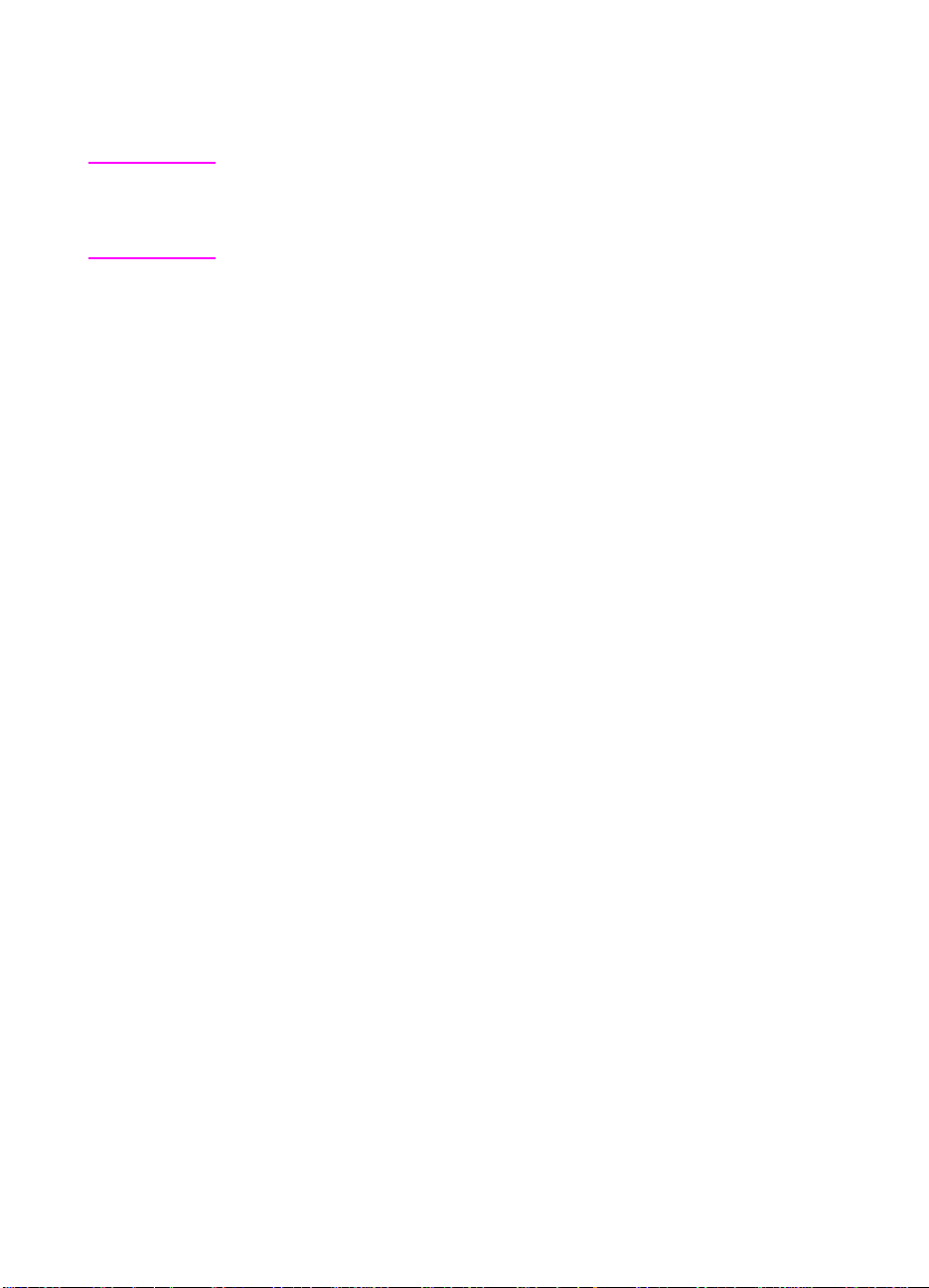
我还能得到其它什么软件 ?
我还能得到其它什么软件 ?
我还能得到其它什么软件 ?我还能得到其它什么软件 ?
参见第 4 页 “打印机软件”关于可用以安装的打印系统软件的说明。
说明
说明 检查光盘上的 “自述文件”以了解附加的其它软件和支持的语言,最
说明说明
新的驱动程序、附加驱动程序及其它软件可从因特网或其它渠道获得。
若不能访问因特网,参见本用户指南前面的 “HP 支持”页上关于如何
获得最新软件的信息。
如何删除打印软件 ?
如何删除打印软件 ?
如何删除打印软件 ?如何删除打印软件 ?
在 Windows 下,安装完成后,HP LaserJet 程序组中的 “卸载”图标
让您可以选择并删除任一或全部 Windows 下的 HP 打印系统组件。
启动 “卸载程序”:
4. 在 HP LaserJet 程序组内 , 双击 “卸载”图标。
5. 单击 “下一步”。
6. 选择要卸载的 HP 打印系统组件。
7. 单击 “确定”。
8. 根据提示进行操作。
12 第 1 章 打印机基础 SC
Page 23
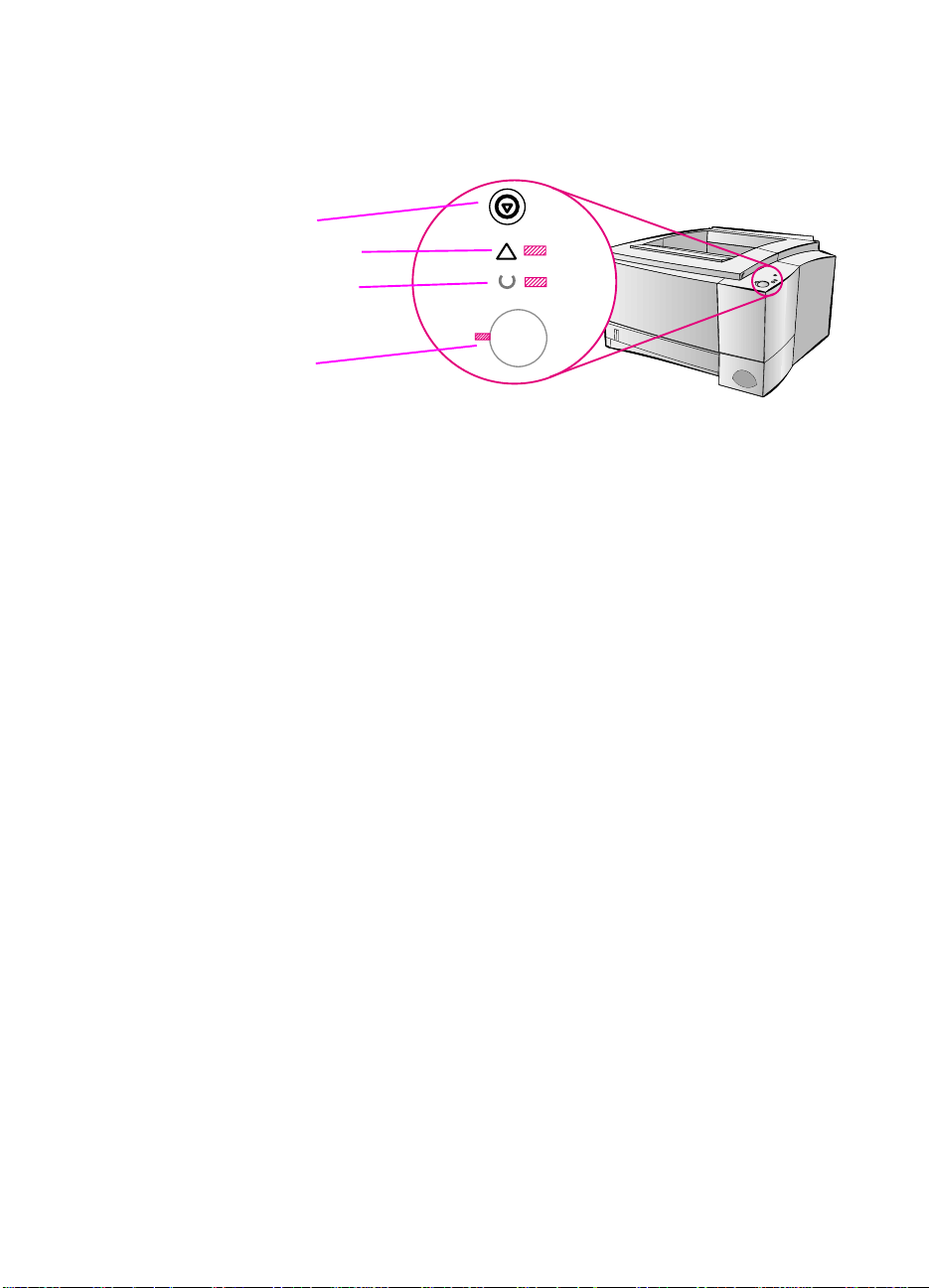
控制面板
控制面板
控制面板控制面板
取消作业
按钮
注意指示灯
就绪指示灯
执行指示灯和
按扭
按钮的使用法
按钮的使用法
按钮的使用法按钮的使用法
打印机上有两个按钮:“取消作业”和 “执行”。
取消作业
取消作业
取消作业取消作业
按“取消作业”,取消打印机目前正在打印的作业。从计算机和打印机
上清除打印作业时,控制面板上的指示灯依次闪烁,然后又回到就绪状
态。这可能要一会儿时间,时间长短取决于打印作业的大小。
!
z 如果不小心按了“取消作业”,必须重新打印作业。没有撤消功能。
z 若在打印机空闲时按了 “取消作业”,则面板顶部的状态指示灯闪
烁,但不作任何操作。
执行
执行
执行 执行
z 当打印机处于暂停状态或打印机内有未打印的数据时,按“执行”
以恢复打印。
z 按 “执行”可清除有些打印机错误。
z 按 “执行”可打印演示页。此时打印机必须处于就绪状态。
SC 第 1 章 打印机基础 13
Page 24
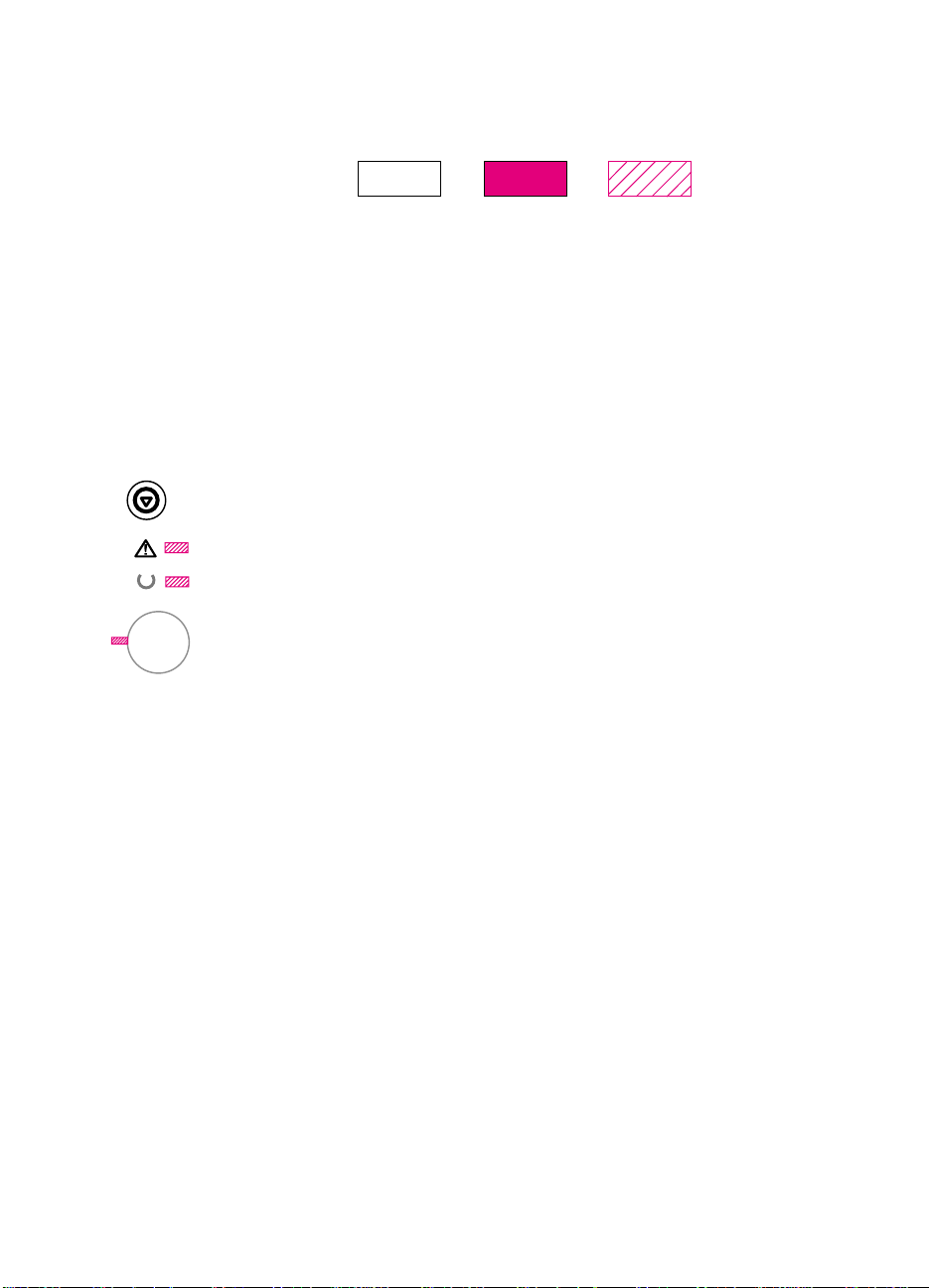
指示灯图案
指示灯图案
指示灯图案指示灯图案
指示灯图案提供状态信息及错误信息。指示灯可处于以下状态之一:
亮灭闪烁
控制面板指示灯信息
控制面板指示灯信息
控制面板指示灯信息控制面板指示灯信息
下列控制面板信息表示打印机所处的不同状态:准备状态或打印进行
中。当“注意”指示灯亮时,说明打印机有问题,参见第 99 页上“错
误信息的故障排除”。
启动
启动
启动启动
“执行”、“就绪”和 “注意”指示灯依次闪亮。
除非打印机处于就绪状态,否则这些按钮不起作用。
就绪
就绪
就绪就绪
“就绪”指示灯亮,打印机就绪可打印。
无需进行任何操作。
按 “执行”按扭将打印演示页。
14 第 1 章 打印机基础 SC
Page 25
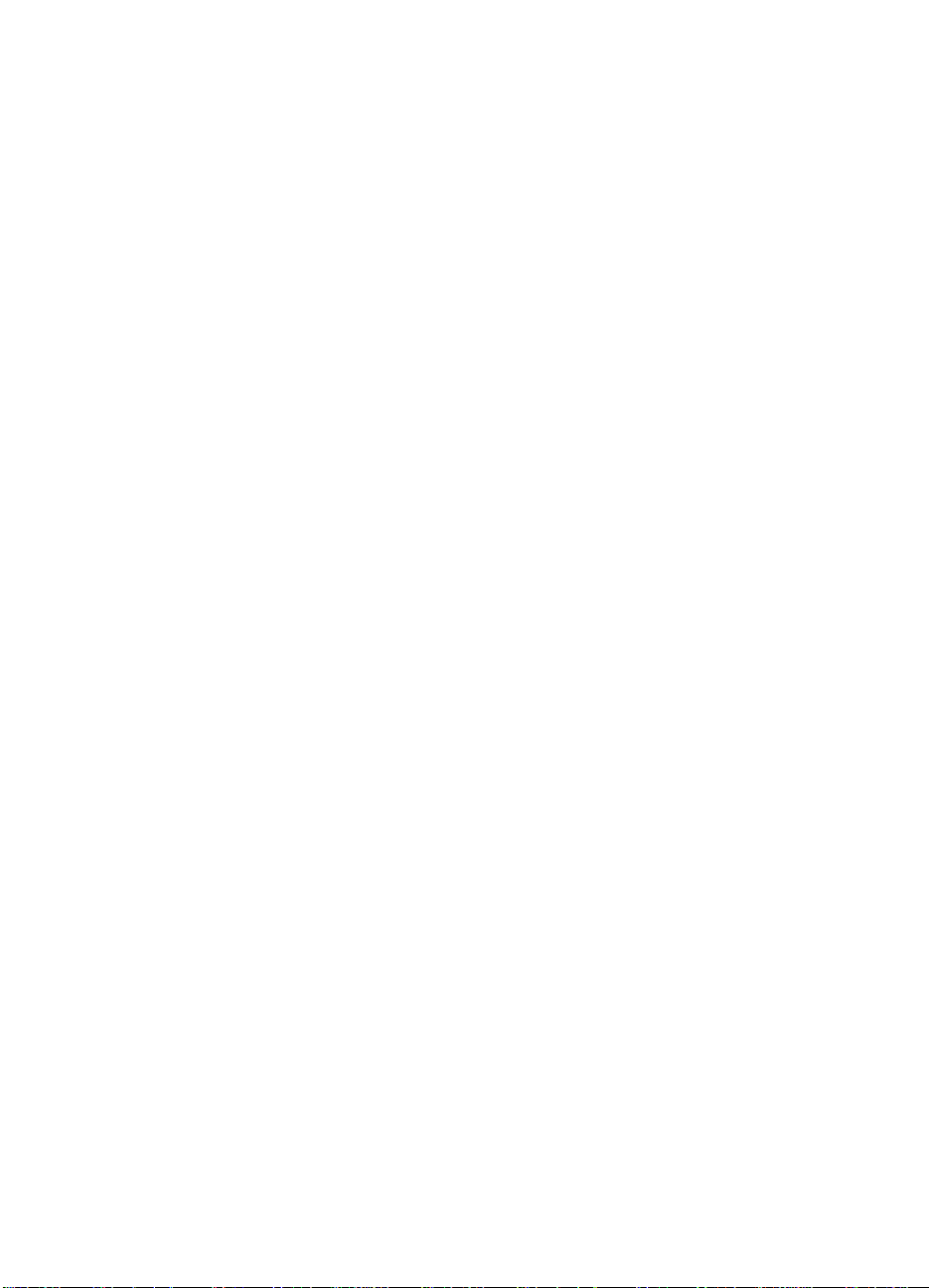
正在处理
正在处理
正在处理正在处理
打印机正在接收或处理数据。
按 “取消作业”可取消当前作业。打印机在取消打印作业时,可能会
打印出一两页。取消作业后,打印机回到就绪状态。
数据
数据
数据 数据
“就绪”指示灯闪烁,“执行”指示灯亮着。
数据在打印机内存中等待打印,按 “执行”按扭将从纸盘 1 开始打
印,若纸盘 1 内无纸,也支持另一纸盘内的纸张尺寸,则从该纸盘取
纸打印。
按 “取消作业”按扭取消当前作业,打印机返回就绪状态。
每页之间暂停的手动送纸
每页之间暂停的手动送纸
每页之间暂停的手动送纸每页之间暂停的手动送纸
“执行”指示灯闪烁,按 “执行”按扭从纸盘 1 打印,若纸盘 1 内无
纸,则从另一纸盘取纸打印。
按 “取消作业”按扭取消当前作业,打印机返回就绪状态。
SC 第 1 章 打印机基础 15
Page 26
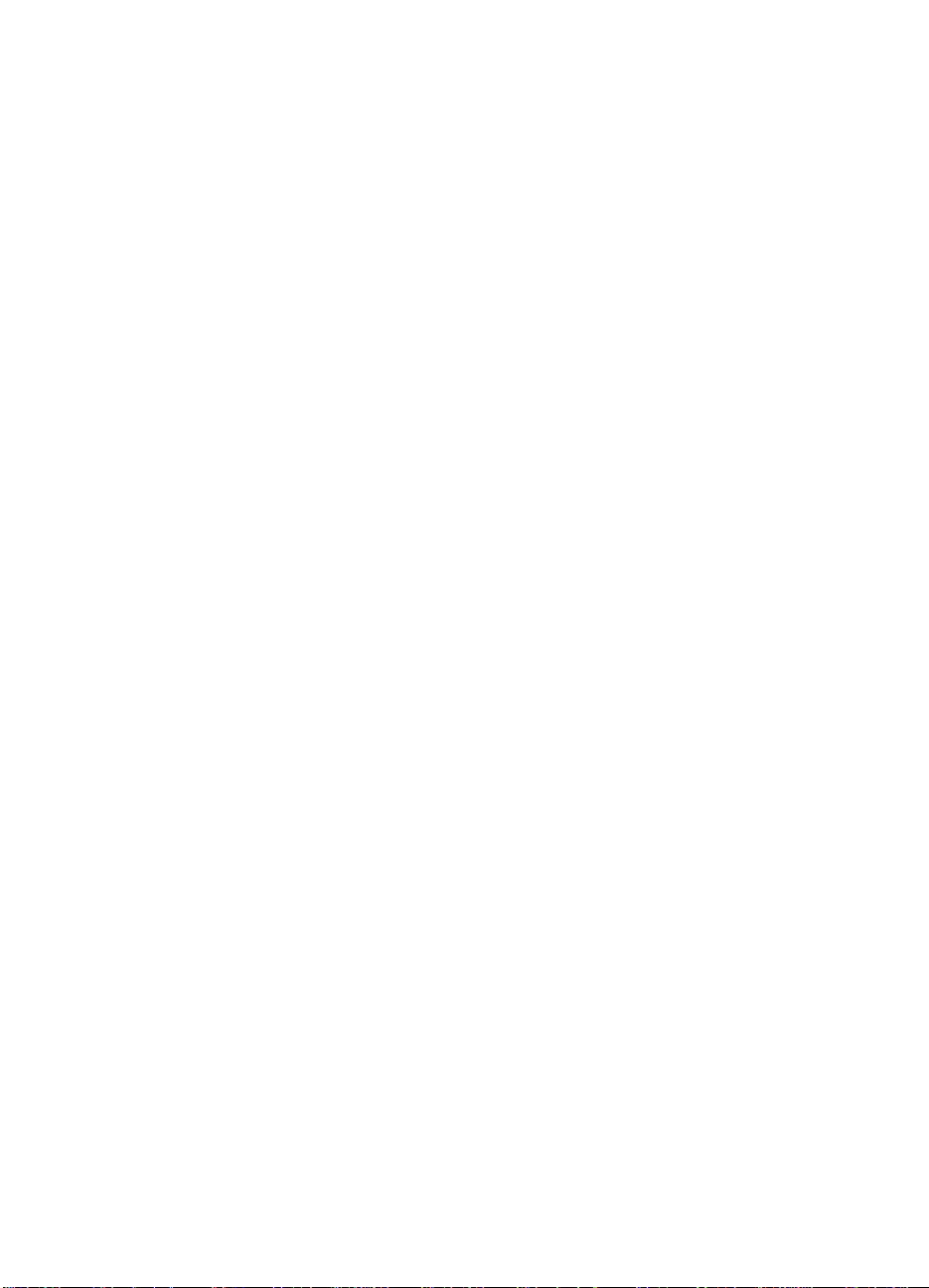
缺纸
缺纸
缺纸缺纸
“注意”指示灯亮。
打印机缺纸,“注意”指示灯一直亮,直到用户加纸为止。
按 “执行”或 “取消作业”按扭没有效应。
缺纸 (所用的纸盘)
缺纸 (所用的纸盘)
缺纸 (所用的纸盘) 缺纸 (所用的纸盘)
“执行”指示灯亮。
所用的纸盘缺纸,向该纸盘加纸后,打印机从该纸盘开始打印作业。
按 “执行”按钮从另一纸盘打印。
按 “取消作业”按扭则取消当前作业。
注意
注意
注意注意
打印机在下列情况下提请用户注意:
z 盖开着
z 没有硒鼓
z 卡纸
按 “执行”按扭,打印机将试图清除卡纸。
16 第 1 章 打印机基础 SC
Page 27
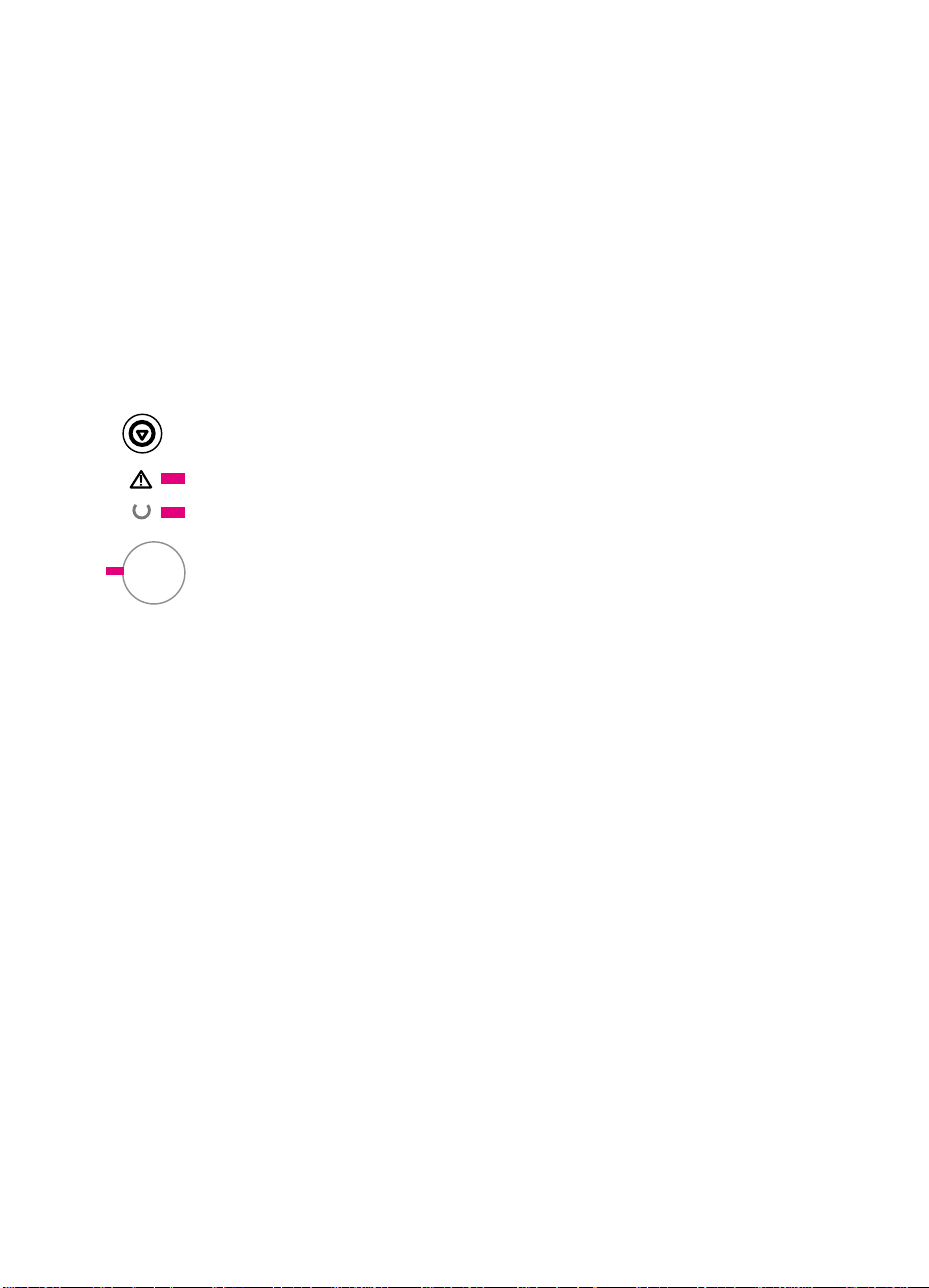
连续的错误
连续的错误
连续的错误连续的错误
按 “执行”按扭,打印机将试图纠正错误,并将能打印的内容打印出
来,如果不能恢复 ,打印机则返回连续的错误状态,参见第 100 页上
“连续的错误”。
服务错误
服务错误
服务错误服务错误
打印机遇到错误且无法恢复,所有指示灯均亮,参见第 101 页上 “服
务错误”。
附件错误
附件错误
附件错误附件错误
打印机遇到错误且无法恢复,所有指示灯均闪烁,参见第 101 页上
“附件错误”。
SC 第 1 章 打印机基础 17
Page 28
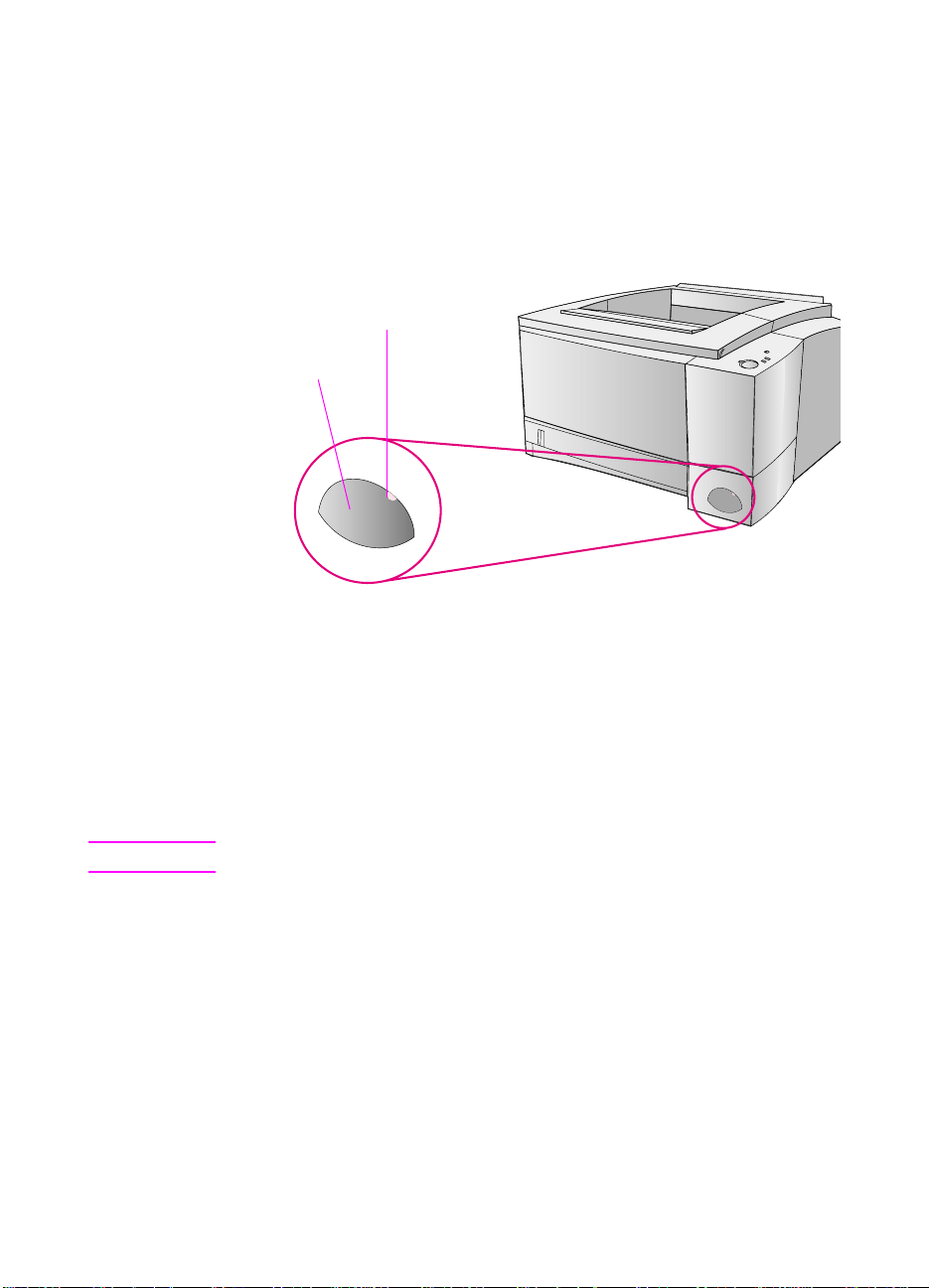
用红外端口打印 (无线打印)
用红外端口打印 (无线打印)
用红外端口打印 (无线打印)用红外端口打印 (无线打印)
红外 (IR)端口位于打印机的右下角,该端口符合红外数据协会
(IrDA)的规格,该端口右侧有一指示灯,表示端口是否可用。IR 端
口以每秒 4 MB 的速率传输数据。当 IR 处于连接状态时,该指示灯
亮。如果连接断开或打印作业完成后,该指示灯熄灭。
IR 状态指示灯
IR 端口
需要具备下列条件才能使用 IR 端口:
z 一台配有符合 IrDA 标准的 IR 端口的计算机或 Personal
Digital Assistant (PDA)。
z 红外端口驱动程序,让计算机使用 IR 端口和 IrDA 通讯协议向打
印机传输打印数据。
z 打印机驱动程序,以便生成打印机能打印的数据。
说明
说明 与硬件或操作系统制造商核实,确保使用正确的端口驱动程序。
说明说明
18 第 1 章 打印机基础 SC
Page 29

打印说明
打印说明
打印说明打印说明
1. 确保打印机处于就绪状态 (“就绪”指示灯亮)。
2. 将符合 IrDA 标准的打印机放在距离 IR 端口 1 米(3 英尺)以
内的位置。确保端口是相对的,其上、下或左、右的夹角不超过 15
度。从计算机发送打印作业。如果连接上了,IR 状态指示灯会亮。
15 度
15°
1 米
1 Meter
(3 英尺)
(3 Feet)
SC 第 1 章 打印机基础 19
Page 30
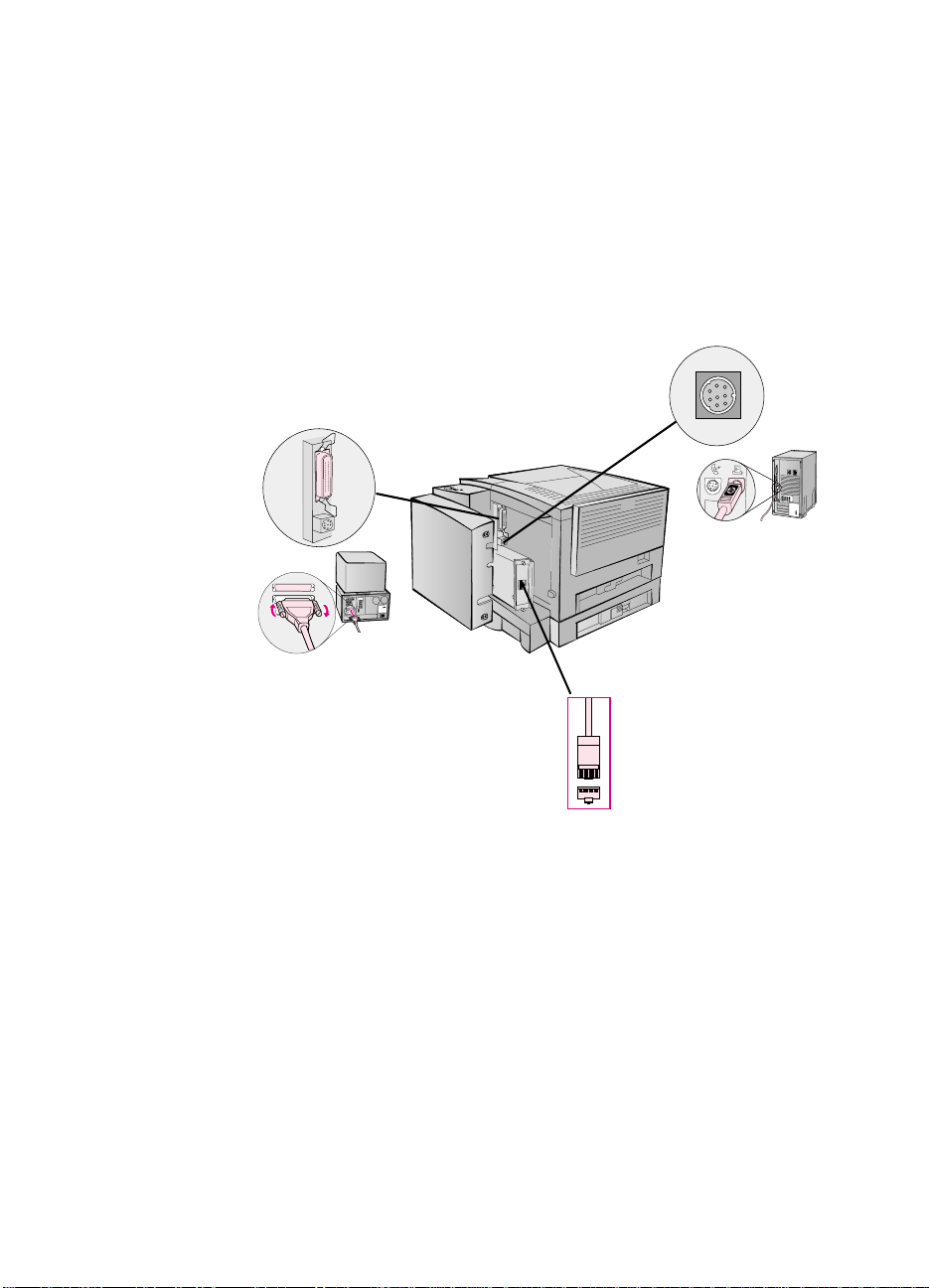
接口端口
接口端口
接口端口接口端口
HP LaserJet 2100 和 2100 M 打印机有两个接口端口 : 一个 IEEE1284 并行端口和一个 LocalTalk 端口。
HP LaserJet 2100 TN 打印机还有带 10Base-T (RJ-45) 端口的
HP JetDirect 600 N 打印服务器卡。
LocalTalk 端口
并行端口
(IEEE-1284)
RJ-45 端口
20 第 1 章 打印机基础 SC
Page 31

附件及其定购信息
附件及其定购信息
附件及其定购信息附件及其定购信息
以下附件清单为本书打印时的最新清单。在打印机使用寿命期间,定购
信息及附件的存货情况可能改变。
附件
附件
附件附件
选项
选项 说明或使用
选项选项
硒鼓
说明或使用 部件号
说明或使用说明或使用
部件号
部件号部件号
硒鼓 UltraPrecise 硒鼓
批量定购
内存和语言
内存升级 HP LaserJet 2100 打印机配有 4 MB
HP PS DIMM PS DIMM 有 4 MB 内 存,装 在
字体 DIMM
(100 针)
内存,并以三个可用的内存(DIMM)槽
可扩充到 52 MB。
HP LaserJet 2100 M 和 2100 TN 打
印机配有 8 MB 内存,并以两个可用的
内存 (DIMM)槽可扩充到 40 MB。
HP LaserJet 2100 M 和 2100 TN 打印
机上。
8 MB 亚洲 ROM:
繁体中文
简体中文
韩文
C4096A
C4097A
4 MB C4135A
8 MB C4136A
16 MB C4137A
C3098A
C4292A
C4293A
D4838A
SC 第 1 章 打印机基础 21
Page 32

附件 ( 继续 )
附件 ( 继续 )
附件 ( 继续 )附件 ( 继续 )
选项
选项 说明或使用
选项选项
说明或使用 部件号
说明或使用说明或使用
电缆和接口附件
部件号
部件号部件号
HP JetDirect 600 N EIO 打
印服务器
并行电缆 (IEEE-1284) A= 宿主计算机连接器 (A 类)
用于 Macintosh 的 LocalTalk
网络组件
用于 Macintosh 的串行打印
机电缆
Ethernet (10Base-T)
Ethernet (10Base-T,
10Base2 LocalTalk)
令牌环 (RJ-45 和 DB9)
快速 Ethernet (10/100Base-TX,
RJ-45)
B= 大型打印机连接器 (B 类)
连接 LocalTalk 网络 92215N
连接 Macintosh 计算机 92215S
纸张处理附件
250 页进纸盘 (纸盘 3)和送
纸器装置
备用的纸盘 2 或可选用的纸
盘 3
纸盘 (适用 Letter、Legal、E
xecutive、A4、A5、B5 (ISO)、B5
(JIS)和 216 x 330 毫米 (8.5 × 13
英寸)等尺寸的纸张)
2100 TN 打印机随带可选用的纸盘 3。
纸盘 (适用 Letter、Legal、E
xecutive、A4、A5、B5 (ISO)、B5
(JIS)和 216 x 330 (8.5 × 13 英寸)
等尺寸的纸张)
J3110A
J3111A
J3112A
J3113A
两米 A 到 B C2950A
三米 A 到 B C2951A
C4793A
RG5-4137
介质附件
HP LaserJet 标签 Letter (8.5 × 11 英寸)白色标签
Letter (8.5 × 11 英寸)透明标签
A4 (210 × 297 毫米)白色标签
A4 (210 × 297 毫米)透明标签
投影片 Letter (8.5 × 11 英寸)投影胶片
A4 (210 × 297 毫米) 投影胶片
有关标签的尺寸及供货情况,
请电洽授权的 HP 经销商。
92296T
92296U
22 第 1 章 打印机基础 SC
Page 33

附件 ( 继续 )
附件 ( 继续 )
附件 ( 继续 )附件 ( 继续 )
选项
选项 说明或使用
选项选项
说明或使用 部件号
说明或使用说明或使用
补充文档
部件号
部件号部件号
HP LaserJet Printer Family
Paper Specification Guide
(HP LaserJet 打印机家族纸
张规格指南)
HP LaserJet 2100, 2100 M,
and 2100 TN Printer User
Guide (HP LaserJet 2100、
2100 M、2100 TN 打印机用户
指南)
要定购 HP LaserJet 系列打印机的附件和选件,请参见第 121 页上的 “全球销售和服务部门”以查找
HP 授权的经销商。
介绍用于 HP LaserJet 系列打印机的
纸张及其它打印介质的指南。
本使用指南的附加备份 C4170-90988
5040-9092
SC 第 1 章 打印机基础 23
Page 34

24 第 1 章 打印机基础 SC
Page 35

2
打印任务
概述
概述
概述概述
本章解释打印选项并给出一般的打印任务:
z 准备打印
z 介质输入选项
z 给纸盘 1 装介质
z 给纸盘 2 或可选用纸盘 3 重装介质
z 改变纸盘 2 或可选用纸盘 3 的纸张尺寸
z 打印任务
z 取消打印作业
z 软件任务
SC 第 2 章 打印任务 25
Page 36

准备打印
准备打印
准备打印准备打印
购买纸张和其他介质
购买纸张和其他介质
购买纸张和其他介质购买纸张和其他介质
HP LaserJet 打印机可产生高质量打印的文档。 可以在各种打印介质
上打印,比如各类纸张 (甚至包括 100% 的再生纤维纸) 、信封、标
签、高射投影片和自定义尺寸的介质。打印介质的性质,如重量、纹理
和湿度等是影响打印性能和输出质量的重要因素。
为了达到最佳打印质量,仅使用优质复印机级别质量的纸张。要获得关
于介质规格的更详细信息,参见附录 B。
说明
说明 购买大量纸张以前,总应先测试打印一页样纸
说明说明
购买大量纸张以前,总应先测试打印一页样纸。供纸商应当了解
购买大量纸张以前,总应先测试打印一页样纸购买大量纸张以前,总应先测试打印一页样纸
HP LaserJet Printer Family Paper Specification Guide
(HP LaserJet 打印机家族纸张规格指南)
“补充文档”。
中的规格。参见第 23 页上
26 第 2 章 打印任务 SC
Page 37

介质输入选项
介质输入选项
介质输入选项介质输入选项
打印机自带两个纸盘。根据默认值,打印机首先从纸盘 1 取纸。如果
纸盘 1 空了,打印机则从纸盘 2 (或可选用的纸盘 3,已安装的话)
取纸。
纸盘 1
纸盘 2
可选用的纸盘 3
纸盘 1 介质尺寸
纸盘 1 介质尺寸
纸盘 1 介质尺寸纸盘 1 介质尺寸
纸盘 1 可调整使用从 76 × 127 毫米 ( 3 × 5 英寸)到 Legal 尺寸
的纸 216 × 356 毫米 (8.5 × 14 英寸)。 在打印下列介质时应使用
纸盘 1。
z 信封 (参见第 33 页)
z 标签 (参见第 35 页)
z 投影片 (参见第 36 页)
z 自定义尺寸的介质或卡片 (参见第 37 页)
z 明信片 (参见第 37 页)
SC 第 2 章 打印任务 27
Page 38

纸盘 2 和可选用纸盘 3 的纸张尺寸
纸盘 2 和可选用纸盘 3 的纸张尺寸
纸盘 2 和可选用纸盘 3 的纸张尺寸纸盘 2 和可选用纸盘 3 的纸张尺寸
纸盘 2 和可选用的纸盘 3 适用于以下纸张尺寸:
z A4
z A5
z B5 (ISO 和 JIS)
z Letter 纸
z Legal 纸
z Executive 纸
z 216 x 330 毫米 (8.5 × 13 英寸)
参见第 31 页上 “改变纸盘 2 或可选用纸盘 3 的纸张尺寸” 以改变
纸张尺寸。对于特殊尺寸,参见第 132 页上 “支持的纸张尺寸”。
注意
注意 只能使用纸盘 2 或可选用的纸盘 3 中的纸张。若从纸盘 2 或可选用
注意注意
的纸盘 3 打印其他类型可打印的介质可能导致卡纸。
28 第 2 章 打印任务 SC
Page 39

给纸盘 1 装介质
给纸盘 1 装介质
给纸盘 1 装介质给纸盘 1 装介质
1
2
3
纸盘 1 (多用途)最多可装 100 页纸或
10 个信封。
1 取下前盖,打开纸盘 1。
2 滑出塑料纸盘延伸板。若装入的介质
长于 229 毫米(9 英寸),并翻开纸
盘延伸板。
3 滑动纸盘宽度导板,使之略宽于介
质。
4 将介质装入纸盘(短边朝内,打印面
向上)。介质应置于纸张宽度导板中
央、纸张宽度导板的拉片之下。
5 向内移动纸张宽度导板直至轻触介
质两侧而并未弯折介质。确保介质处
于纸张宽度导板的拉片之下。
说明
说明
说明说明
打印机正在打印时,不要给纸盘 1 加纸。
这会导致卡纸。
对预先打印的材料, 参见第 40 页上“信
头纸或预先印好的表格的打印方向”。
4
5
SC 第 2 章 打印任务 29
Page 40

给纸盘 2 或可选用纸盘 3 重装介质
给纸盘 2 或可选用纸盘 3 重装介质
给纸盘 2 或可选用纸盘 3 重装介质 给纸盘 2 或可选用纸盘 3 重装介质
1
3
2
1 将所要用的纸盘抽出打印机。
2 沿金属纸张提升板向下推,将其锁定
到位。
3 添加介质,确定介质在纸盘内四角平
展。使介质处于纸盘后部纸张长度导
板上的镇纸片之下。
4 将纸盘滑回打印机。
说明
说明
说明说明
每当从打印机取下纸盘,必须在放回前将
金属纸张提升板向下推。当纸盘放回打印
机时,金属纸张提升板松开纸张并将纸张
向上抬。
4
30 第 2 章 打印任务 SC
Page 41

改变纸盘 2 或可选用纸盘 3 的纸张尺寸
改变纸盘 2 或可选用纸盘 3 的纸张尺寸
改变纸盘 2 或可选用纸盘 3 的纸张尺寸改变纸盘 2 或可选用纸盘 3 的纸张尺寸
2
1
1 将所要用的纸盘抽出打印机,取出所
有纸张。
2 按后部纸张长度导板上的蓝色拉片
以调整纸张长度。
3 调整纸张长度导板,使箭头与希望的
纸张尺寸相匹配。
4 将两侧宽度导板尽可能向外移。
5 将金属提升板向下推,锁定到位。
下页续
3
4
5
SC 第 2 章 打印任务 31
Page 42

6
7
8
6 纸盘中最多能装 250 页纸。确定介
质在纸盘内四角平展。使介质处于纸
盘后部纸张长度导板上的高度拉片
之下。
7 向内移动纸张宽度导板,使之触及介
质两边。对所有纸盘可用纸张,纸张
宽度导板将卡入合适的位置。
8 将纸盘滑回打印机。
32 第 2 章 打印任务 SC
Page 43

打印任务
打印任务
打印任务打印任务
1
3
2
打印信封
打印信封
打印信封打印信封
注意
注意
注意注意
在将信封装入纸盘 1 之前,确定信封没
有损坏且未粘在一起。绝不要使用带钩
扣、按扣、窗口、有衬层、带自粘胶和其
他人造材料的信封。参见附录 B 的介质
规格。
1 拉开前盖,打开纸盘 1。
2 往下拉后部出纸槽的上部,以此打开
它。滑出扩展板直至完全展开。
说明
说明
说明说明
使用后部出纸槽可减少信封的卷曲。
3 将纸盘 1 上的宽度导板向外滑出,
使之略宽于介质。
下页续
SC 第 2 章 打印任务 33
Page 44

4
5
4 将信封装入纸盘,短边朝内、打印面
向上。粘贴邮票端必须先进入打印
机。
5 向内滑动宽度导板直至轻触信封叠
而未弯曲。确保信封在纸张导板中
央、纸张宽度导板拉片之下。
说明
说明
说明说明
若信封短边上有折页盖,此边必须首先进
入打印机。
打印长度不足 178 毫米 (7 英寸)的介
质时,可能出现卡纸。这可能是纸张受环
境条件影响所致。为获得最佳性能,确保
纸张储存和处理得当。请参阅 138 页上
的“打印和纸张储存环境”。 换用其他制
造商的介质也可能解决问题。
34 第 2 章 打印任务 SC
Page 45

打印标签
打印标签
打印标签打印标签
仅使用推荐激光打印机使用的标签,例如 HP LaserJet 标签。欲了解
详细规格,参见第 140 页上的 “标签”。
z 从纸盘 1 打印标签。
z 装入标签,打印面朝上。
z 使用后部出纸盘输出标签。
z 打印时即从出纸槽取出标签纸,以免它们粘在一起。
标签方向
(打印面向上、顶边朝内)
z 不要使用和衬页分离、皱折和损坏的标签。
z 不要使用暴露衬纸或部分使用过的标签纸。
z 不要将标签纸多次装入打印机。粘贴面设计为一次性通过打印机。
注意
注意 如果一张标签纸在打印机中卡住了,取出硒鼓,然后参见第 85 页上
注意注意
“清除卡纸”以清除卡着的标签。
SC 第 2 章 打印任务 35
Page 46

打印投影片
打印投影片
打印投影片打印投影片
仅使用推荐激光打印机使用的投影片,例如 HP 投影胶片。定购信息在
第 22 页。附录 B 在第 141 页上列出了投影片规格。
z 从纸盘 1 打印投影片。
z 使用顶部出纸盘以减少弯曲(这仅适用于投影片,其他介质使用后
部出纸盘以减少弯曲)。
z 为防止投影片粘在一起,打印时即从出纸盘取出标签。
z 从打印机中取出投影片后放在平整的表面上。
36 第 2 章 打印任务 SC
Page 47

打印自定义尺寸的介质和卡片
打印自定义尺寸的介质和卡片
打印自定义尺寸的介质和卡片打印自定义尺寸的介质和卡片
可以从纸盘 1 打印明信片、3 × 5 英寸 (索引)卡片和其他自定义尺
寸的介质。最小介质尺寸为 76 × 127 毫米(3 × 5 英寸),最大介质
尺寸为 216 × 356 毫米 (8.5 × 14 英寸)。
说明
说明 打印长度不足 178 毫米 (7 英寸)的介质时,可能出现卡纸。这可能
说明说明
是纸张受环境条件影响所致。为获得最佳性能,确保纸张储存和处理得
当。请参阅 138 页上 “打印和纸张储存环境”。换用其他制造商的介
质也可能解决问题。
自定义尺寸的介质和卡片:
z 总是将短边先插入纸盘 1。如果要横向打印,在软件中选择该项。
将长边先插入纸盘会导致卡纸。
z 使用后部出纸盘以便减少弯曲。
z 不要在宽度不足 76 毫米 (3 英寸)或长度不足 127 毫米 (5 英
寸)的介质上打印。
z 在软件应用程序中,设置距边缘至少 6.4 毫米 (.25 英寸) 的页
边距。
参见始于第 131 页的附录 B 中的介质规格。
SC 第 2 章 打印任务 37
Page 48

介质双面打印
介质双面打印
介质双面打印介质双面打印
(手动双面打印)
(手动双面打印)
(手动双面打印)(手动双面打印)
z 和通常一样先打印介质的第一面。
z 从纸盘 1 打印第二面,确保已打印的一面朝下,顶边朝向打印机。
z PS Windows 9x 和 Windows NT 4.0 打印机驱动程序以及某些软件
应用程序包括 “奇数页”和 “偶数页”打印。要使用该选项,向
下翻转后部出纸槽,这样纸张将以正确顺序叠放。象通常一样首先
打印偶数页。接着,把纸叠的空白面朝上、顶边朝向打印机放在纸
盘 1 中。关闭后出纸槽,打印奇数页。
说明
说明 打印第二面时,会更频繁地出现进纸错误、卡纸和多进页。使用后部出
说明说明
纸盘可以减少此类问题。介质第二面的打印质量可能与第一面有所不
同。
38 第 2 章 打印任务 SC
Page 49

长边和短边手动双面打印
长边和短边手动双面打印
长边和短边手动双面打印长边和短边手动双面打印
手动双面打印有两种方式:长边装订和短边装订。长边手动双面打印在
纸张两面打印文档,沿长边装订。短边双面打印沿短边装订。
长边装订
长边装订::::从纸盘 1 打印第二面,确保已打印的页面向下,顶边朝向
长边装订长边装订
打印机。
短边装订
短边装订::::从纸盘 1 打印第二面,确保已打印的页面向下,底边朝向
短边装订短边装订
打印机。
SC 第 2 章 打印任务 39
Page 50

在特殊介质上打印
在特殊介质上打印
在特殊介质上打印在特殊介质上打印
信头纸或预先印好的表格的打印方向
信头纸或预先印好的表格的打印方向
信头纸或预先印好的表格的打印方向信头纸或预先印好的表格的打印方向
纸盘 1 的信头纸方向:
纸盘 1 的信头纸方向:打印的页面向上,顶边朝向打印机。
纸盘 1 的信头纸方向:纸盘 1 的信头纸方向:
纸盘 2 或可选用纸盘 3 的信头纸方向:
纸盘 2 或可选用纸盘 3 的信头纸方向:打印的页面向下,顶边朝向您
纸盘 2 或可选用纸盘 3 的信头纸方向:纸盘 2 或可选用纸盘 3 的信头纸方向:
自己。
40 第 2 章 打印任务 SC
Page 51

取消打印作业
取消打印作业
取消打印作业取消打印作业
可以从软件应用程序、打印队列或 “取消作业”按钮停止打印作业。
z 若打印机尚未开始打印,首先尝试从发送打印作业的软件应用程序
z 若打印作业在打印队列或后台打印程序中等待 (如 Windows 3.1
z 若打印作业已在打印,按打印机上的“取消作业”按钮。打印机将
如果取消作业之后,控制面板状态指示灯继续依次闪烁,则计算机仍在
向打印机传送作业。 可以从打印队列删除作业或等待到计算机结束传
送数据。打印机将返回就绪状态 (“执行”指示灯亮)。
取消作业提示
取消作业提示
取消作业提示取消作业提示
按 “取消作业”只能取消打印机中当前的作业。 若打印机内存中有多
个作业,必须为每个作业按一次 “取消作业”。
取消作业。
的“打印管理器”或 Mac 的“Print Monitor(打印监视器)”),
则从该处删除作业。
打印完已进入打印机的页面并删除打印作业的其余部分。
SC 第 2 章 打印任务 41
Page 52

软件任务
软件任务
软件任务软件任务
本部分列出通过打印机软件控制的全部普通打印任务。 一些打印机驱
动程序不支持所有的打印机特性。请用 PCL 6 打印机驱动程序以充分
利用打印机的所有特性,包括:
z 水印 z 快速设置
z 自定义纸张尺寸 z 自定义打印质量设置
z EconoMode (经济模式) z 选择纸张来源
z 缩小 / 放大 z 还原为默认值
z 分辨率增强技术 (REt) z 在一页纸上打印多页面
(多页面打印)
访问打印机驱动程序
访问打印机驱动程序
访问打印机驱动程序访问打印机驱动程序
安装之后,可以通过操作系统或从软件应用程序访问打印机驱动程序。
尽管从软件应用程序访问打印机驱动程序的方法各不相同,但是最通
常的情况是从 “文件”菜单访问打印机驱动程序。
说明
说明 访问打印机驱动程序的方法相同,无论使用哪一种打印机驱动程序。
说明说明
42 第 2 章 打印任务 SC
Page 53

访问驱动程序
访问驱动程序
访问驱动程序访问驱动程序
操作系统
操作系统
操作系统操作系统
暂时改变设置
暂时改变设置
暂时改变设置暂时改变设置
(从软件应用程序)
(从软件应用程序)
(从软件应用程序)(从软件应用程序)
改变默认设置
改变默认设置
改变默认设置改变默认设置
(跨所有应用程序 )
(跨所有应用程序 )
(跨所有应用程序 )(跨所有应用程序 )
Windows 9x/NT 4.0 从 “文件”菜单单击 “打印”,然
Windows 3.x 从 “文件”菜单单击 “打印”,然
Macintosh
LaserWriter 8.3
Macintosh
LaserWriter 8.4
及更高版
使用打印机驱动程序帮助
使用打印机驱动程序帮助
使用打印机驱动程序帮助 使用打印机驱动程序帮助
后单击“属性”。(实际步骤可有不
同,这是最常用的方法。)
后单击“选项”。(实际步骤可有不
同,这是最常用的方法。)
从 “文件”菜单选择 “打印”,单
击“选项”。
从 “文件”菜单选择 “打印”。在
弹出菜单上单击要作改变的选项。
每个打印机驱动程序都有帮助屏幕,它可以由打印机驱动程序的 “帮
助”按钮来激活。这些帮助屏幕提供关于当前正在使用的特定驱动程序
的详细信息。打印机驱动程序的帮助与软件应用程序的帮助相互分开
的。
单击“开始”按钮,指向“设置”,
然后单击 “打印机”。 右击打印机
图标,选择 “属性”。NT 4.0 的许
多特性位于 “文档默认值”菜单。
从 Windows 控制面板双击 “打印
机” ,突出显示打印机,单击 “设
置”。
从 “文件”菜单选择 “打印”,单
击 “选项”。单击 “保存”以保存
所作的更改。
从 “文件”菜单选择 “打印”。在
弹出菜单上单击要作改变的选项。
单击 “保存”以保存所作的更改。
SC 第 2 章 打印任务 43
Page 54

创建和使用水印
创建和使用水印
创建和使用水印创建和使用水印
“水印”选项允许指定放在现有文档 “之下”(作背景)的文字。例
如,您可能要将大型灰色文字 “草稿”或 “保密”对角打印在文档的
首页或文档的全部页面。
说明
说明 水印仅对 HP PCL 6(Windows)、 Windows NT 4.0 PS 和 LaserWriter
说明说明
打印机驱动程序有效。
水印
水印
水印水印
打印机驱动程序
打印机驱动程序 步骤
打印机驱动程序打印机驱动程序
PCL 6
PCL 6
PCL 6 PCL 6
(Windows 3
(Windows 3.1/9x)
(Windows 3(Windows 3
1/9x)
1/9x)1/9x)
步骤
步骤步骤
要使用现有的水印
要使用现有的水印
要使用现有的水印要使用现有的水印
1. 访问打印机驱动程序。
2. 从 “效果”标签,单击 “水印”下拉清单。
3. 单击所要的水印。
4. 如果需要,单击 “仅第一页”。
5. 单击 “确定”。
要创建或编辑水印
要创建或编辑水印
要创建或编辑水印要创建或编辑水印
1. 访问打印机驱动程序。
2. 从 “效果”标签,单击 “编辑”。
3. 在 “水印详细资料”窗口,选择要编辑的水印或单击
“新建”。
4. 选择所要的水印选项。
5. 单击 “确定”。
6. 如果需要,可在 “效果”标签中,单击 “仅第一页”。
7. 单击 “确定”。
要停止打印水印,在 “水印”下拉清单中单击 “无”。
44 第 2 章 打印任务 SC
Page 55

水印 ( 继续 )
水印 ( 继续 )
水印 ( 继续 )水印 ( 继续 )
打印机驱动程序
打印机驱动程序 步骤
打印机驱动程序打印机驱动程序
PCL 6
PCL 6
PCL 6 PCL 6
(Windows NT 4
(Windows NT 4.0)
(Windows NT 4(Windows NT 4
0)
0)0)
步骤
步骤步骤
要使用现有的水印
要使用现有的水印
要使用现有的水印要使用现有的水印
1. 单击 “开始”按钮,指向 “设置” ,然后单击 “打印
2. 从 “效果”标签单击 “水印”下拉清单。
3. 单击所要的水印。
4. 如果需要,可单击 “仅第一页”。
5. 单击 “确定”。
要停止打印水印,在 “水印”下拉清单中单击 “无”。
要创建或编辑水印
要创建或编辑水印
要创建或编辑水印要创建或编辑水印
如果从服务器运行打印机驱动程序,须有管理员权限才能保
存新的水印。
1. 单击 “开始”按钮,指向 “设置” ,然后单击 “打印
2. 从 “效果”标签单击 “编辑”。
3. 在“水印详细资料”窗口中,选择要编辑的水印或单击
4. 选择所要的水印选项。
5. 单击 “确定”。
6. 如果需要,可从 “效果”标签单击 “仅第一页”。
7. 单击 “确定”。
要停止打印水印,在 “水印”下拉清单中单击 “无”。
机”。右击打印机图标,选择 “文档默认值”。
机”。右击打印机图标,选择 “文档默认值”。
“新建”。
SC 第 2 章 打印任务 45
Page 56

水印 ( 继续 )
水印 ( 继续 )
水印 ( 继续 )水印 ( 继续 )
打印机驱动程序
打印机驱动程序 步骤
打印机驱动程序打印机驱动程序
Windows NT 4
Windows NT 4.0 PS
Windows NT 4Windows NT 4
Windows 9x PS
Windows 9x PS 要使用现有的水印
Windows 9x PS Windows 9x PS
0 PS 要使用已存在的水印
0 PS0 PS
步骤
步骤步骤
要使用已存在的水印
要使用已存在的水印要使用已存在的水印
1. 访问打印机驱动程序。
2. 在“高级”标签中,单击 “文档选项”,然后单击“打
印机特性”以展开其子项。
3. 分别单击所希望的 “水印”选项 (“水印”、“水印字
体”、“水印尺寸”、“水印角度”、“水印样式”和“水
印打印”),并为各选项选择希望的设置。
4. 单击 “确定”。
欲停止打印水印,单击 “水印”并在“改变水印设置”框中
选择 “无”。
Windows NT 4.0 PS 打印机驱动程序不支持用户自定义水
印。若要创建水印,使用 HP PCL 6 打印机驱动程序。
要使用现有的水印
要使用现有的水印要使用现有的水印
1. 访问打印机驱动程序
2. 从 “设备选项”标签,单击每个需要的 “水印”选项
(水印、水印字体、水印大小、水印角度、水印风格和
打印水印)并为每个选项选择需要的设定值。
3. 单击 “确定”。
要停止打印水印,单击 “水印”,并在 “改变水印设定值”
框中选择 “无”。
Windows 9x PS 打印机驱动程序不支持用户自定义的水印。
若要创建水印,使用 HP PCL 6 打印机驱动程序。
Macintosh
Macintosh
MacintoshMacintosh
LaserWriter 8
LaserWriter 8. 3333
LaserWriter 8LaserWriter 8
1. 从 “文件”菜单选择 “页面设置”。
2. 选择 “选项”。
3. 在弹出菜单上单击每个想要的水印选项并选择所要的
设定值。
4. 单击 “确定”。
要停止打印水印,从 “水印 / 覆盖”弹出菜单选择“无”或
“打印机默认值”。
46 第 2 章 打印任务 SC
Page 57

水印 ( 继续 )
水印 ( 继续 )
水印 ( 继续 )水印 ( 继续 )
打印机驱动程序
打印机驱动程序 步骤
打印机驱动程序打印机驱动程序
Macintosh
Macintosh
MacintoshMacintosh
LaserWriter 8
LaserWriter 8. 4
LaserWriter 8LaserWriter 8
及更高版
及更高版
及更高版及更高版
4
4 4
步骤
步骤步骤
1. 从 “文件”菜单选择 “页面设置”。
2. 单击弹出菜单并选择 “水印 / 覆盖”。
3. 单击各个所要的水印选项,并选择需要的设定值。要使
4. 单击 “打印”。
要停止打印水印,在层选项中选择 “无”。
用自己的文本,在自定义文本框中键 入文本。
SC 第 2 章 打印任务 47
Page 58

在一页纸上打印多页面 (多页面打印)
在一页纸上打印多页面 (多页面打印)
在一页纸上打印多页面 (多页面打印) 在一页纸上打印多页面 (多页面打印)
可以在单张纸上选择要打印的页面数。如果选择一页纸上打印多页面,
页面将缩小尺寸排列在纸上。最多可以打印 9 个页面。
多页面打印
多页面打印
多页面打印多页面打印
打印机驱动程序
打印机驱动程序 步骤
打印机驱动程序打印机驱动程序
PCL 6
PCL 6
PCL 6 PCL 6
(Windows 3
(Windows 3.1/9x)
(Windows 3(Windows 3
PCL 6
PCL 6
PCL 6 PCL 6
(Windows NT 4
(Windows NT 4.0)
(Windows NT 4(Windows NT 4
1/9x)
1/9x)1/9x)
0)
0)0)
步骤
步骤步骤
1. 访问打印机驱动程序。
2. 从 “完成”标签,单击 “每张纸上的页数”。
3. 输入想要在每张纸上打印的页数 (1、2、4 或 9)。
4. 如果要在每个页面周围打印边框,单击“打印页边
缘”。“打印页边缘”仅在“每张纸上的页数”设为 2、
4 或 9 时有效。
5. 单击 “确定”。
1. 访问打印机驱动程序。
2. 从 “完成”标签,单击 “每张纸上的页数”。
3. 输入想要在每张纸上打印的页数 (1、2、4 或 9)。
4. 如果要在每个页面周围打印边框,单击“打印页边
缘”。“打印页边缘”仅在“每张纸上的页数”设为 2、
4 或 9 时有效。
5. 单击 “确定”。
Windows 9x PS
Windows 9x PS 1. 访问打印机驱动程序。
Windows 9x PSWindows 9x PS
2. 从 “纸张”标签单击 1、2 或 4。
3. 单击 “确定”。
48 第 2 章 打印任务 SC
Page 59

多页面打印 ( 继续 )
多页面打印 ( 继续 )
多页面打印 ( 继续 )多页面打印 ( 继续 )
打印机驱动程序
打印机驱动程序 步骤
打印机驱动程序打印机驱动程序
Windows NT 4
Windows NT 4.0 PS
Windows NT 4Windows NT 4
Macintosh
Macintosh
Macintosh Macintosh
LaserWriter 8
LaserWriter 8. 3333
LaserWriter 8LaserWriter 8
Macintosh
Macintosh
Macintosh Macintosh
LaserWriter 8
LaserWriter 8. 4
LaserWriter 8LaserWriter 8
及更高版
及更高版
及更高版及更高版
0 PS 1. 访问打印机驱动程序。
0 PS 0 PS
4
4 4
步骤
步骤步骤
2. 从 “高级”标签,单击 “文档选项” ,然后单击 “打
3. 单击 “每张纸上的页数”。
4. 在 “改变 ‘每张纸上的页数’设置”框中,选择所要
选择每张纸上的页面方向,以便匹配文档的方向。例如,横
向简报以每张纸上 4 页打印时应选用 4 (“横向”“每张
纸上的页数”)设置。
5. 单击 “确定”。
1. 从 “文件”菜单,选择 “页面设置”。
2. 选择 “布局”。
3. 选择所要的选项 (1、2 或 4)。
4. 单击 “确定”。
1. 从 “文件”菜单,选择 “页面设置”。
2. 选择 “布局”。
3. 选择所要的选项 (1、2、4、9 或 16)。
4. 单击 “确定”。
印机特性”以展开其子项。
的选项 (1、2、4、9 或 16)。
SC 第 2 章 打印任务 49
Page 60

设置自定义纸张尺寸
设置自定义纸张尺寸
设置自定义纸张尺寸设置自定义纸张尺寸
使用 “自定义纸张”功能以在非标准尺寸的纸张上打印。
自定义纸张尺寸
自定义纸张尺寸
自定义纸张尺寸自定义纸张尺寸
打印机驱动程序
打印机驱动程序 步骤
打印机驱动程序打印机驱动程序
PCL 6
PCL 6
PCL 6 PCL 6
(Windows 3
(Windows 3.1/9x)
(Windows 3(Windows 3
Windows NT 4
Windows NT 4.0000 Windows NT 打印机驱动程序不支持自定义纸张尺寸。可从操
Windows NT 4Windows NT 4
1/9x)
1/9x)1/9x)
步骤
步骤步骤
1. 访问打印机驱动程序。
2. 从 “纸张”标签,单击 “自定义”。
3. 从“自定义纸张尺寸”窗口,键入自定义纸张尺寸的名
称。
4. 单击所要的度量单位 (毫米或英寸)。
如果键入了过大或过小的尺寸,驱动程序将自动调整尺寸。
5. 键入自定义纸张的长度和宽度。
6. 单击 “确定”。
可以保存最多五种自定义纸张尺寸供再次使用。
作系统访问自定义尺寸。
1. 单击“开始”按钮,指向“设置”,然后单击“打印机”。
2. 从 “文件”菜单,单击 “服务器属性”。
3. 从 “表格”标签,单击 “创建新表格”。
4. 设置自定义纸张尺寸和页边距。
5. 单击 “确定”。
Windows 9x PS
Windows 9x PS 1. 访问打印机驱动程序。
Windows 9x PSWindows 9x PS
2. 从 “纸张”标签,滚动至 “纸张尺寸”框的右侧,单
击 “自定义纸张”。
3. 单击 “自定义”按钮。
4. 在 “自定义尺寸”窗口,键入自定义纸张尺寸的名称。
5. 单击所要的度量单位 (毫米或英寸)。
6. 键入自定义纸张的长度和宽度。
7. 单击 “确定”。
可以保存最多三种自定义纸张尺寸供重复使用。
50 第 2 章 打印任务 SC
Page 61

自定义纸张尺寸 ( 继续 )
自定义纸张尺寸 ( 继续 )
自定义纸张尺寸 ( 继续 )自定义纸张尺寸 ( 继续 )
打印机驱动程序
打印机驱动程序 步骤
打印机驱动程序打印机驱动程序
Macintosh
Macintosh
Macintosh Macintosh
LaserWriter 8
LaserWriter 8. 3333
LaserWriter 8LaserWriter 8
Macintosh
Macintosh
Macintosh Macintosh
LaserWriter 8
LaserWriter 8. 4444
LaserWriter 8LaserWriter 8
步骤
步骤步骤
1. 从 “文件”菜单,选择 “纸张设置”。
2. 选择 “自定义”。
3. 单击纸张图象以选择纸张尺寸。
8.4 版不支持该选项。要使用自定义纸张尺寸,请用 8.3 版
或与 Apple 联系,索取更新版本的驱动程序。
Macintosh
Macintosh
MacintoshMacintosh
LaserWriter 8
LaserWriter 8. 5
LaserWriter 8LaserWriter 8
及更高版
及更高版
及更高版及更高版
5
5 5
1. 从 “文件”菜单选择 “页面设置”。
2. 从 “页面”属性弹出菜单选择 “自定义页面尺寸”。
3. 选择 “新建”以创建自定义页面尺寸或选择 “编辑”
用于现有的自定义页面。
4. 单击 “确定”。
SC 第 2 章 打印任务 51
Page 62

创建和使用快速设置
创建和使用快速设置
创建和使用快速设置创建和使用快速设置
“快速设置”允许保存当前驱动程序设置(例如,页面方向、多页面打
印或纸张来源)以便再次使用。为了方便起见,可从大多数打印机驱动
程序标签选择或保存 “快速设置”。还可以通过选择 “快速设置”下
拉清单的 “默认值”来还原打印机驱动程序的默认设置。
说明
说明 “快速设置”仅对 Windows 的 HP PCL 6 打印机驱动程序有效。
说明说明
快速设置
快速设置
快速设置快速设置
打印机驱动程序
打印机驱动程序 步骤
打印机驱动程序打印机驱动程序
PCL 6
PCL 6
PCL 6 PCL 6
(Windows 3
(Windows 3.1/9x)
(Windows 3(Windows 3
1/9x)
1/9x)1/9x)
步骤
步骤步骤
创建快速设置
创建快速设置
创建快速设置创建快速设置
1. 访问打印机驱动程序。
2. 选择所要的打印设置。
3. 在“快速设置”框中,为所选设置键入名称(例如“季
度报告”或 “项目状态”)。
4. 单击 “保存”。
5. 保存 “快速设置”时,将保存当前驱动程序的全部设
置。打印机驱动程序将存储这些设置。
6. 单击 “确定”。
使用快速设置
使用快速设置
使用快速设置使用快速设置
1. 访问打印机驱动程序。
2. 从 “快速设置”下拉清单中选择所要项目。
3. 单击“确定”。打印机现在根据 “快速设置”中所选设
定值设置打印。
52 第 2 章 打印任务 SC
Page 63

快速设置 ( 继续 )
快速设置 ( 继续 )
快速设置 ( 继续 )快速设置 ( 继续 )
打印机驱动程序
打印机驱动程序 步骤
打印机驱动程序打印机驱动程序
PCL 6
PCL 6
PCL 6 PCL 6
(Windows NT 4
(Windows NT 4.0)
(Windows NT 4(Windows NT 4
0)
0)0)
步骤
步骤步骤
创建快速设置
创建快速设置
创建快速设置创建快速设置
若从服务器运行打印机驱动程序,须有管理员权限才能保存
新的 “快速设置”。
1. 单击 “开始”按钮,指向 “设置” ,然后单击 “打印
2. 选择所要的打印设置。
3. 在 “快速设置”框中,为选定的设置键入名称 (例如
4. 单击“保存”。保存“快速设置”时,将保存当前驱动
5. 单击 “确定”。
使用 “快速设置”
使用 “快速设置”
使用 “快速设置”使用 “快速设置”
1. 访问打印机驱动程序。
2. 在 “快速设置”下拉清单中选择所要的项目。
3. 单击 “确定”。
机”。右击打印机图标,选择 “文档默认值”。可从任
何标签保存 “快速设置”。
“季度报告”或 “项目状态”)。
程序的全部设置。打印机驱动程序将存储这些设置。
SC 第 2 章 打印任务 53
Page 64

使用 EconoMode (经济模式)
使用 EconoMode (经济模式)
使用 EconoMode (经济模式)使用 EconoMode (经济模式)
EconoMode (经济模式)(节省墨粉)允许打印机使用较少的墨粉。选
择该项将延长硒鼓的使用寿命并降低每页打印的成本,但是会降低打
印质量。此设定值对 1200 dpi 设定无效。
EconoMode (经济模式)
EconoMode (经济模式)
EconoMode (经济模式)EconoMode (经济模式)
打印机驱动程序
打印机驱动程序 步骤
打印机驱动程序打印机驱动程序
PCL 6
PCL 6
PCL 6 PCL 6
(Windows 3
(Windows 3.1/9x)
(Windows 3(Windows 3
PCL 6
PCL 6
PCL 6 PCL 6
(Windows NT 4
(Windows NT 4.0)
(Windows NT 4(Windows NT 4
1/9x)
1/9x)1/9x)
0)
0)0)
步骤
步骤步骤
1. 访问打印机驱动程序。
2. 从 “完成”标签单击“经济模式 (节省墨粉)”。若已
选取该框,则已启用 “经济模式”;若该框为空的,则
未启用 “经济模式”。
3. 单击 “确定”。
1. 单击 “开始”按钮,指向 “设置” ,然后单击 “打印
机”。右击打印机图标,选择 “文档默认值”。
2. 从 “完成”标签单击“经济模式 (节省墨粉)”。若已
选取该框,则已启用 “经济模式”;若该框为空的,则
未启用 “经济模式”。
3. 单击 “确定”。
Windows 9x PS
Windows 9x PS 1. 访问打印机驱动程序。
Windows 9x PSWindows 9x PS
2. 从 “设备选项”标签单击 “经济模式”。
3. 在 “经济模式”下拉清单的 “改变设置”中,选择所
要的 “经济模式”选项。
4. 单击 “确定”。
Windows NT 4
Windows NT 4.0 PS
Windows NT 4Windows NT 4
0 PS 1. 访问打印机驱动程序。
0 PS 0 PS
2. 从 “高级”标签单击 “文档选项” ,然后单击 “打印
机特性”以展开其子项。
3. 单击 “经济模式”。
4. 在改变 “经济模式”设置框中,选择所要的 “经济模
式”选项。
5. 单击 “确定”。
54 第 2 章 打印任务 SC
Page 65

EconoMode (经济模式) ( 继续 )
EconoMode (经济模式) ( 继续 )
EconoMode (经济模式) ( 继续 )EconoMode (经济模式) ( 继续 )
打印机驱动程序
打印机驱动程序 步骤
打印机驱动程序打印机驱动程序
Macintosh
Macintosh
MacintoshMacintosh
LaserWriter 8
LaserWriter 8. 3333
LaserWriter 8LaserWriter 8
步骤
步骤步骤
1. 从 “文件”菜单选择 “打印”。
2. 单击 “选项”。
3. 选择所要的 “经济模式”设置。
4. 单击 “确定”。
Macintosh
Macintosh
MacintoshMacintosh
LaserWriter 8
LaserWriter 8. 4
LaserWriter 8LaserWriter 8
及更高版
及更高版
及更高版及更高版
4
4 4
1. 从 “文件”菜单选择 “打印”。
2. 单击弹出菜单的打印选项。
3. 在“打印选项”对话框,选择所要的“经济模式”设置。
4. 单击 “确定”。
SC 第 2 章 打印任务 55
Page 66

选择打印质量设置
选择打印质量设置
选择打印质量设置选择打印质量设置
打印机的默认打印质量为“最佳质量”,它使用真正的 1200 点 / 英寸
为用户提供打印速度和打印质量的完美结合。若需要更好的打印质量,
可选择自定义设置。
分辨率选项:
z “最佳质量”
“最佳质量”(默认) - 1200 点 / 英寸以达到最佳打印质量。
“最佳质量”“最佳质量”
z “快速打印”
“快速打印” - 600 点 / 英寸,复杂图形和快速输出的替代分辨
“快速打印”“快速打印”
率。
z “自定义”
“自定义” - 允许指定打印质量的设置。
“自定义”“自定义”
说明
说明 改变分辨率可能会改变文本编排格式。
说明说明
选择打印质量设置
选择打印质量设置
选择打印质量设置选择打印质量设置
打印机驱动程序
打印机驱动程序 步骤
打印机驱动程序打印机驱动程序
PCL 6
PCL 6
PCL 6 PCL 6
(Windows 3
(Windows 3.1/9x)
(Windows 3(Windows 3
1/9x)
1/9x)1/9x)
步骤
步骤步骤
1. 访问打印机驱动程序。
2. 从 “完成”标签单击 “自定义” ,然后单击 “详细资
料”。
3. 在 “打印质量详细资料”窗口选择所要的分辨率设置。
4. 单击 “确定”。
PCL 6
PCL 6
PCL 6 PCL 6
(Windows NT 4
(Windows NT 4.0)
(Windows NT 4(Windows NT 4
Windows 9x PS
Windows 9x PS 1. 访问打印机驱动程序。
Windows 9x PSWindows 9x PS
0)
0)0)
1. 单击 “开始”按钮,指向 “设置” ,然后单击 “打印
机”。右击打印机图标,选择 “文档默认值”。
2. 从 “完成”标签单击 “自定义” ,然后单击 “详细资
料”。
3. 在 “打印质量详细资料”窗口,选择所要的分辨率设
置。
4. 单击 “确定”。
2. 从 “图形”标签,选择所要的分辨率设置。
3. 单击 “确定”。
56 第 2 章 打印任务 SC
Page 67

选择打印质量设置 ( 继续 )
选择打印质量设置 ( 继续 )
选择打印质量设置 ( 继续 )选择打印质量设置 ( 继续 )
打印机驱动程序
打印机驱动程序 步骤
打印机驱动程序打印机驱动程序
Windows NT 4
Windows NT 4.0 PS
Windows NT 4Windows NT 4
Macintosh
Macintosh
MacintoshMacintosh
LaserWriter 8
LaserWriter 8. 3333
LaserWriter 8LaserWriter 8
Macintosh
Macintosh
MacintoshMacintosh
LaserWriter 8
LaserWriter 8. 4444
LaserWriter 8LaserWriter 8
及更高版
及更高版
及更高版及更高版
0 PS 1. 访问打印机驱动程序。
0 PS 0 PS
步骤
步骤步骤
2. 从 “高级”标签,单击 “图形”以展开其子项。
3. 单击 “分辨率”。
4. 在 “改变 ‘分辨率’设置”框中选择所要的 “分辨
5. 单击 “确定”。
1. 从 “文件”菜单选择 “打印”。
2. 单击 “选项”。
3. 在“打印选项”对话框中,选择所要的 “打印分辨率”
4. 单击 “确定”。
1. 从 “文件”菜单选择 “打印”。
2. 单击弹出菜单的打印选项并选择 “分辨率选项”。
3. 在 “分辨率选项”对话框中,选择需要的分辨率。
4. 单击 “打印”。
率”选项。(1200 是 PCL 6 打印机驱动程序的最佳质
量。)
设置。
SC 第 2 章 打印任务 57
Page 68

使用 “缩小 / 放大”选项
使用 “缩小 / 放大”选项
使用 “缩小 / 放大”选项使用 “缩小 / 放大”选项
“缩小 / 放大”选项允许按正常尺寸的百分比缩放文档。可以选择文档
的 缩放比例以符合 Letter 或 A4 尺寸的纸张。
缩小 / 放大
缩小 / 放大
缩小 / 放大缩小 / 放大
打印机驱动程序
打印机驱动程序 步骤
打印机驱动程序打印机驱动程序
PCL 6
PCL 6
PCL 6 PCL 6
(Windows 3
(Windows 3.1/9x)
(Windows 3(Windows 3
PCL 6
PCL 6
PCL 6 PCL 6
(Windows NT 4
(Windows NT 4.0)
(Windows NT 4(Windows NT 4
Windows 9x PS
Windows 9x PS 要缩小或放大文档
Windows 9x PSWindows 9x PS
1/9x)
1/9x)1/9x)
0)
0)0)
步骤
步骤步骤
1. 访问打印机驱动程序。
2. 从“效果”标签,键入希望对文档进行缩小或放大的百
分比,或者单击 “符合 Letter 纸张尺寸”或 “符合
A4 纸张尺寸”。
3. 单击 “确定”。
1. 单击 “开始”按钮,指向 “设置” ,然后单击 “打印
机”。右击打印机图标,选择 “文档默认值”。
2. 从“效果”标签,键入希望对文档进行缩小或放大的百
分比。
3. 单击 “确定”。
要缩小或放大文档
要缩小或放大文档要缩小或放大文档
1. 访问打印机驱动程序。
2. 从 “图形”标签,在 “缩放”框中键入希望对文档进
行缩小或放大的百分比。
3. 单击 “确定”。
要使文档符合 Letter 或 A4 尺寸的纸张
要使文档符合 Letter 或 A4 尺寸的纸张
要使文档符合 Letter 或 A4 尺寸的纸张要使文档符合 Letter 或 A4 尺寸的纸张
1. 访问打印机驱动程序。
2. 从 “设备选项”标签,单击 “符合页面”。
3. 在改变设定值的下拉清单中选择所要的“符合页面”选
项。
4. 单击 “确定”。
58 第 2 章 打印任务 SC
Page 69

缩小 / 放大 ( 继续 )
缩小 / 放大 ( 继续 )
缩小 / 放大 ( 继续 )缩小 / 放大 ( 继续 )
打印机驱动程序
打印机驱动程序 步骤
打印机驱动程序打印机驱动程序
Windows NT 4
Windows NT 4.0 PS
Windows NT 4Windows NT 4
0 PS 要缩小或放大文档
0 PS 0 PS
步骤
步骤步骤
要缩小或放大文档
要缩小或放大文档要缩小或放大文档
1. 访问打印机驱动程序。
2. 从 “高级”标签,单击 “图形”以展开其子项。
3. 单击 “缩放”。
4. 在 “改变 ‘缩放’设置”框中,键入希望对文档进行
5. 单击 “确定”。
要使文档符合 Letter 或 A4 尺寸的纸张
要使文档符合 Letter 或 A4 尺寸的纸张
要使文档符合 Letter 或 A4 尺寸的纸张要使文档符合 Letter 或 A4 尺寸的纸张
该设置对 Windows NT 4.0 PS 打印机驱动程序的全部纸张尺
寸有效。
1. 访问打印机驱动程序。
2. 从 “高级”标签,单击 “文档选项” ,然后单击 “打
3. 单击 “符合页面”。
4. 在“改变 ‘符合页面’设置”框中,选择所要的选项。
5. 单击 “确定”。
缩小或放大的百分比。
印机特性”以扩展其他子项。
Macintosh
Macintosh
Macintosh Macintosh
LaserWriter 8
LaserWriter 8. 3333
LaserWriter 8LaserWriter 8
Macintosh
Macintosh
Macintosh Macintosh
LaserWriter 8
LaserWriter 8. 4444
LaserWriter 8LaserWriter 8
及更高版
及更高版
及更高版及更高版
SC 第 2 章 打印任务 59
1. 从 “文件”菜单,选择 “页面设置”。
2. 选择 “缩小 / 放大”。
3. 选择所要的设置。
4. 单击 “确定”。
1. 从 “文件”菜单,选择 “页面设置”。
2. 选择 “缩放”。
3. 选择所要的设置。
4. 单击 “确定”。
Page 70

选择纸张来源
选择纸张来源
选择纸张来源选择纸张来源
如果应用程序支持按纸张来源的打印,从应用程序选择该项。应用程序
设置取代打印机驱动程序设置。
选择纸张来源
选择纸张来源
选择纸张来源选择纸张来源
打印机驱动程序
打印机驱动程序 步骤
打印机驱动程序打印机驱动程序
PCL 6
PCL 6
PCL 6 PCL 6
(Windows 3
(Windows 3.1/9x)
(Windows 3(Windows 3
PCL 6
PCL 6
PCL 6 PCL 6
(Windows NT 4
(Windows NT 4.0)
(Windows NT 4(Windows NT 4
Windows 9x PS
Windows 9x PS 1. 访问打印机驱动程序。
Windows 9x PSWindows 9x PS
1/9x)
1/9x)1/9x)
0)
0)0)
步骤
步骤步骤
1. 访问打印机驱动程序。
2. 从 “纸张”标签,选择所要的纸张 “来源”。
3. 单击 “确定”。
1. 单击 “开始”按钮,指向 “设置” ,然后单击 “打印
机”。右击打印机图标,选择 “文档默认值”。
2. 从 “纸张”标签,选择所要的纸张 “来源”。
3. 单击 “确定”。
2. 从 “纸张”标签,在 “纸张来源”下拉清单中选择所
要的 “纸张来源”选项。
3. 单击 “确定”。
Windows NT 4
Windows NT 4.0 PS
Windows NT 4Windows NT 4
Macintosh
Macintosh
Macintosh Macintosh
LaserWriter 8
LaserWriter 8. 3333
LaserWriter 8LaserWriter 8
Macintosh
Macintosh
Macintosh Macintosh
LaserWriter 8
LaserWriter 8. 4
LaserWriter 8LaserWriter 8
及更高版
及更高版
及更高版及更高版
0 PS 1. 访问打印机驱动程序。
0 PS 0 PS
2. 从 “纸张设置”标签,在 “纸张来源”下拉清单中选
择所要的纸张来源。
3. 单击 “确定”。
1. 从 “文件”菜单,选择 “打印”。
2. 选定纸张来源。
3. 选择所要的选项。
4. 单击 “确定”。
1. 从 “文件”菜单选择 “打印”。
4
4 4
2. 单击 “纸张来源”弹出菜单。
3. 选择所要的来源。
4. 单击 “打印”。
60 第 2 章 打印任务 SC
Page 71

使用 REt
使用 REt
使用 REt使用 REt
当 REt (分辨率增强技术)开启时,它通过平滑打印图象的锯齿状拐
角和曲线边缘来提高字符的打印质量。选择 “关” ,如果图形 (特别
是扫描的图象)打印不清晰。
说明
说明 在选择 1200 点 / 英寸设置后停用 REt。
说明说明
REt
REt
REtREt
打印机驱动程序
打印机驱动程序 步骤
打印机驱动程序打印机驱动程序
PCL 6
PCL 6
PCL 6 PCL 6
(Windows 3
(Windows 3.1/9x)
(Windows 3(Windows 3
PCL 6
PCL 6
PCL 6 PCL 6
(Windows NT 4
(Windows NT 4.0)
(Windows NT 4(Windows NT 4
1/9x)
1/9x)1/9x)
0)
0)0)
步骤
步骤步骤
1. 访问打印机驱动程序。
2. 从 “完成”标签单击 “自定义” ,然后单击 “详细资
料”。
3. 在 “打印质量详细资料”窗口,选择所要的 REt 选项
(“开”或 “关”)。
4. 单击 “确定”。
1. 单击 “开始”按钮,指向 “设置” ,然后单击 “打印
机”。右击打印机图标,选择 “文档默认值”。
2. 从“完成” 标签,单击 “自定义”,然后单击 “详细
资料”。
3. 在 “打印质量详细资料”窗口,选择所要的 REt 选项
(“开”或 “关”)。
4. 单击 “确定”。
Windows NT 4
Windows NT 4.0 PS
Windows NT 4Windows NT 4
Windows 9x PS
Windows 9x PS 1. 访问打印机驱动程序。
Windows 9x PSWindows 9x PS
SC 第 2 章 打印任务 61
0 PS 1. 访问打印机驱动程序。
0 PS0 PS
2. 在 “高级”标签,单击 “文档选项” ,然后单击 “打
印机特性”以展开其子项。
3. 单击 “分辨率增强”。
4. 在 “改变‘分辨率增强’设置”框中,选择所要的“分
辨率增强”选项。
5. 单击 “确定”。
2. 在 “设备选项”标签,从 “打印机特性”下拉清单中
选择所要的 “分辨率增强”选项。
3. 在 “改变 ‘分辨率增强’设置”下拉清单中选择所要
的 “分辨率增强”选项。
4. 单击 “确定”。
Page 72

REt ( 继续 )
REt ( 继续 )
REt ( 继续 )REt ( 继续 )
打印机驱动程序
打印机驱动程序 步骤
打印机驱动程序打印机驱动程序
Macintosh
Macintosh
Macintosh Macintosh
LaserWriter 8
LaserWriter 8. 3333
LaserWriter 8LaserWriter 8
Macintosh
Macintosh
Macintosh Macintosh
LaserWriter 8
LaserWriter 8. 4
LaserWriter 8LaserWriter 8
及更高版
及更高版
及更高版及更高版
4
4 4
步骤
步骤步骤
1. 从 “文件”菜单选择 “打印”。
2. 单击 “选项”。
3. 在 “打印机选项”对话框,选择所要的“分辨率增强”
4. 单击 “确定”。
1. 从 “文件”菜单选择 “打印”。
2. 单击弹出菜单的打印选项并选择 “分辨率选项”。
3. 在 “分辨率选项”对话框中,选择所要的 “分辨率增
4. 单击 “打印”。
设置。
强”设定值。
62 第 2 章 打印任务 SC
Page 73

还原默认打印机驱动程序设置
还原默认打印机驱动程序设置
还原默认打印机驱动程序设置还原默认打印机驱动程序设置
还原默认值
还原默认值
还原默认值还原默认值
打印机驱动程序
打印机驱动程序 步骤
打印机驱动程序打印机驱动程序
PCL 6
PCL 6
PCL 6 PCL 6
(Windows 3
(Windows 3.1/9x)
(Windows 3(Windows 3
PCL 6
PCL 6
PCL 6 PCL 6
(Windows NT 4
(Windows NT 4.0)
(Windows NT 4(Windows NT 4
Windows 9x PS
Windows 9x PS 1. 访问打印机驱动程序。
Windows 9x PSWindows 9x PS
Windows NT 4
Windows NT 4.0 PS
Windows NT 4Windows NT 4
1/9x)
1/9x)1/9x)
0)
0)0)
0 PS 当应用程序启动时,Windows NT 4.0 PS 打印机驱动程序调
0 PS 0 PS
步骤
步骤步骤
1. 访问打印机驱动程序。
2. 在 “快速设置”框,单击 “默认值”。
1. 单击 “开始”按钮,指向 “设置” ,然后单击 “打印
机”。右击打印机图标,选择 “文档默认值”。
2. 在 “快速设置”框,单击 “默认值”。
2. 在每个希望恢复默认值的标签上单击 “还原为默认值”
按钮。
用默认设置。要还原默认设置又不重新启动应用程序,请选
另一个打印机驱动程序,然后选择 Windows NT 4.0 PS 打印
机驱动程序。
Macintosh
Macintosh
Macintosh Macintosh
LaserWriter 8
LaserWriter 8. 3333
LaserWriter 8LaserWriter 8
Macintosh
Macintosh
Macintosh Macintosh
LaserWriter 8
LaserWriter 8. 4
LaserWriter 8LaserWriter 8
及更高版
及更高版
及更高版及更高版
SC 第 2 章 打印任务 63
4
4 4
要还原默认打印机驱动程序设置,在 “System (系统)”文
件夹的“Preferences (首选项)”文件夹中删除
“LaserWriter 8 Prefs”文件。
1. 打开 “Preferences (首选项)”文件夹。
2. 打开 “Printing Prefs (打印首选项)”文件夹。
3. 打开 “Parsed PPD”文件夹。
4. 在“Parsed PPD”文件夹,删除与打印机同名的文件。
例如,对名为 HP LaserJet 2100 M 的打印机, 在
HD:System Folder:Preferences:Printing
Prefs:Parsed PPD Folder:HP LaserJet 2100 M 路径
下删除 HP LaserJet 2100 M.PPD 文件。
Page 74

在不同的纸张上打印第一页
在不同的纸张上打印第一页
在不同的纸张上打印第一页在不同的纸张上打印第一页
说明
说明 在不同纸张上打印打印作业的第一页仅对 HP PCL 6 打印机和
说明说明
Macintosh LaserWriter 驱动程序有效。
有些应用程序可能也具备该特性。查看该应用程序的帮助文件。
在不同的纸张上打印第一页
在不同的纸张上打印第一页
在不同的纸张上打印第一页在不同的纸张上打印第一页
打印机驱动程序
打印机驱动程序 步骤
打印机驱动程序打印机驱动程序
PCL 6
PCL 6
PCL 6 PCL 6
(Windows 3
(Windows 3.1/9x)
(Windows 3(Windows 3
PCL 6
PCL 6
PCL 6 PCL 6
(Windows NT 4
(Windows NT 4.0)
(Windows NT 4(Windows NT 4
1/9x)
1/9x)1/9x)
0)
0)0)
步骤
步骤步骤
1. 访问打印机驱动程序。
2. 从 “纸张”标签,选择打印作业首页所要用的纸张。
3. 单击 “第一页使用不同的纸张”。
4. 单击 “其它页”标签。
5. 为打印作业的其他页面选择所要的纸张来源。
1. 单击 “开始”按钮,指向 “设置” ,然后单击 “打印
机”。右击打印机图标,选择 “文档默认值”。
2. 从 “纸张”标签,为打印作业首页选择所要的纸张。
3. 单击 “第一页使用不同的纸张”。
4. 单击 “其它页”标签。
5. 为打印作业的其他页选择所要的纸张来源。
64 第 2 章 打印任务 SC
Page 75

在不同的纸张上打印第一页 ( 继续 )
在不同的纸张上打印第一页 ( 继续 )
在不同的纸张上打印第一页 ( 继续 )在不同的纸张上打印第一页 ( 继续 )
打印机驱动程序
打印机驱动程序 步骤
打印机驱动程序打印机驱动程序
Macintosh
Macintosh
Macintosh Macintosh
LaserWriter 8
LaserWriter 8. 3333
LaserWriter 8LaserWriter 8
步骤
步骤步骤
1. 从 “文件”菜单,选择 “打印”。
2. 选择 First From (第一页从),然后在弹出菜单中为
首页选择所要的纸盘。
3. 在 Remaining From (其余页从)弹出菜单中为作业的
其余页选择纸盘。
Macintosh
Macintosh
Macintosh Macintosh
LaserWriter 8
LaserWriter 8. 4
LaserWriter 8LaserWriter 8
及更高版
及更高版
及更高版及更高版
说明
说明 在驱动程序中,打印作业的所有页面其纸张尺寸必须相同。
说明说明
4
4 4
1. 从 “文件”菜单,选择 “打印”。
2. 选择 First From (第一页从),然后在弹出菜单中为
首页选择所要的纸盘。
3. 在 Remaining From (其余页从)弹出菜单中为作业的
其余页选择纸盘。
SC 第 2 章 打印任务 65
Page 76

纸盘锁定
纸盘锁定
纸盘锁定纸盘锁定
“纸盘锁定”特性允许“锁定”纸盘,这样只有在特别说明时,打印机
才能从该纸盘取纸。当在纸盘中放入特殊纸张 (如信头纸)时,该选
项十分有用。例如,若使用 “第一个可用纸盘”作为纸张来源同时锁
定纸盘 1,打印机将只从其余纸盘中取纸 (纸盘 2 或可选用的纸盘
3,若已安装)。仍然可以从锁定的纸盘打印,但必须指定纸张来源。
说明
说明 该特性不允许锁定所有纸盘。一个纸盘必须 “未锁定”。
说明说明
锁定纸盘
锁定纸盘
锁定纸盘锁定纸盘
打印机实用程序
打印机实用程序 步骤
打印机实用程序打印机实用程序
Windows
Windows 1. 运行 HP LaserJet 配置实用程序或 JetAdmin。
WindowsWindows
Macintosh
Macintosh 1. 运行 “HP LaserJet 实用程序”。
MacintoshMacintosh
步骤
步骤步骤
2. 从 “自定义”标签,选择希望锁定的纸盘。
2. 在 Settings Panel(设置面板)中,选择 Input Trays
(进纸盘)。
3. 单击希望锁定的纸盘。
66 第 2 章 打印任务 SC
Page 77

亚州语言字体 DIMM
亚州语言字体 DIMM
亚州语言字体 DIMM 亚州语言字体 DIMM
安装了亚州语言字体 DIMM 可使打印机使用存储在 DIMM 上的亚州语
言字体。在安装了亚州语言字体 DIMM 后,通过驱动程序选择该打印机
选项可大大提高打印有效亚州语字体的速度。
要安装 DIMM ,参 阅 第 147 页上“安装内存和字体 DIMM”。安 装 DIMM
之后,遵循以下步骤以选择它与驱动程序一起使用。
说明
说明 在从驱动程序中选择字体 DIMM 以前,必须把它实际安装在打印机中。
说明说明
字体 DIMM
字体 DIMM
字体 DIMM字体 DIMM
打印机实用程序
打印机实用程序 步骤
打印机实用程序打印机实用程序
PCL 6
PCL 6
PCL 6PCL 6
(Windows 3
(Windows 3.1/9x/NT)
(Windows 3(Windows 3
1/9x/NT)
1/9x/NT)1/9x/NT)
步骤
步骤步骤
1. 访问打印机驱动程序。
2. 从 “配置”标签选择 “字体 DIMM”。
3. 单击复选框以启用 “字体 DIMM”。
4. 单击 “确定”。
SC 第 2 章 打印任务 67
Page 78

68 第 2 章 打印任务 SC
Page 79

3
打印机指导和维护
概述
概述
概述概述
本章提供获得高质量和经济打印的建议。同时也列出关于硒鼓和打印
机的特殊维护任务。
z 管理 UltraPrecise 硒鼓
z 重新分布墨粉
z 清洁打印机
z 使用打印机清洁过程
SC 第 3 章 打印机指导和维护 69
Page 80

管理 UltraPrecise 硒鼓
管理 UltraPrecise 硒鼓
管理 UltraPrecise 硒鼓管理 UltraPrecise 硒鼓
HP 公司关于使用非 HP 硒鼓的政策
HP 公司关于使用非 HP 硒鼓的政策
HP 公司关于使用非 HP 硒鼓的政策HP 公司关于使用非 HP 硒鼓的政策
不论是新的、重新灌装或是再生产的非 HP 硒鼓,Hewlett-Packard 公
司均不推荐使用。因为这些不是 HP 的产品,HP 既不能影响其设计也
不能保证其质量。
硒鼓的存储
硒鼓的存储
硒鼓的存储硒鼓的存储
在准备使用硒鼓以前,不要将它从包装中取出。未打开包装的硒鼓其货
架寿命约为 2.5 年。打开包装的硒鼓货架寿命约为 6 个月。
注意
注意 为防止损坏硒鼓,其曝光时间不要超过数分钟。
注意注意
硒鼓的预期使用寿命
硒鼓的预期使用寿命
硒鼓的预期使用寿命硒鼓的预期使用寿命
硒鼓的使用寿命取决于打印作业对墨粉的需要量。 在以 5% 的覆盖率
打印文本时,每个 HP LaserJet 2100 硒鼓平均打印 5000 页。这是假
定打印浓度设为 3,且关闭 EconoMode (经济模式)。(这些是默认设
定值。)
硒鼓的回收复用
硒鼓的回收复用
硒鼓的回收复用硒鼓的回收复用
要安装新的 HP 硒鼓并回收复用旧硒鼓,请遵循新硒鼓盒内附带的说
明。
参见第 126 页上的 “HP 硒鼓”。
70 第 3 章 打印机指导和维护 SC
Page 81

重新分布墨粉
重新分布墨粉
重新分布墨粉重新分布墨粉
1
2
3
墨粉不足时,打印的页面可能出现淡化或
浅色区。重新分布可暂时提高打印质量。
以下步骤让您有可能在更换硒鼓前完成当
前打印任务。
1 打开顶盖。
2 从打印机上拆下硒鼓。
警告!
警告!
警告!警告!
手不要伸入打印机过深。附近的熔凝区可
能很烫!
注意
注意
注意注意
为防止损坏硒鼓,其曝光时间不要超过数
分钟。
3 转动硒鼓,轻轻地来回摇动以使墨粉
重新分布均匀。(不要弄破硒鼓末
端,否则可能漏墨。)
下页续
SC 第 3 章 打印机指导和维护 71
Page 82

4
说明
说明
说明说明
如果墨粉沾在衣服上,用干布擦拭并用冷
水清洗。(热水会使墨粉凝入纤维。)
4 将硒鼓重新装入打印机,关闭顶盖。
如果打印件仍然太浅, 则需要安装新硒
鼓。(遵循新硒鼓附带的说明。)
72 第 3 章 打印机指导和维护 SC
Page 83

清洁打印机
清洁打印机
清洁打印机清洁打印机
为保证打印质量,每次更换硒鼓或出现打印质量问题时,请遵循以下清
洁步骤。尽量使打印机远离灰尘和碎屑。
z 将布略微打湿,清洁打印机外部。
z 用不掉毛的干布清洁打印机的内部。
注意
注意 不要在打印机上或其附近使用氨基清洁剂。当清洁打印机时,小心不要
注意注意
触摸传送滚筒 (位于硒鼓下面)。滚筒上的皮脂会导致打印质量问题。
使用打印机清洁过程
使用打印机清洁过程
使用打印机清洁过程使用打印机清洁过程
在打印过程中,碎纸、墨粉和尘埃会积累在打印机内部。一段时间后,
就会导致如墨粉污点或斑痕一类打印质量问题。 该打印机有两种更正
和避免这类问题的模式。
说明
说明 为使引擎清洁页正常起作用,需要打印在复印机级别的纸张上,而不是
说明说明
证券纸或粗糙纸。
清洁引擎
清洁引擎
清洁引擎清洁引擎
该过程使用纸盘 2 的复印机级别纸张,以便从纸张传送路径上去除灰
尘和墨粉。如果打印件上出现墨粉污点或斑痕时,使用该过程。该过程
产生一张白纸,然后应丢弃。参见第 74 页上的 “开始清洁过程”。
清洁硒鼓
清洁硒鼓
清洁硒鼓清洁硒鼓
该过程清洁硒鼓内的辊筒。如果打印件上出现模糊、淡化或墨粉污点
时,使用该过程。该过程需要大约 10 分钟。参见第 74 页上的 “开
始清洁过程”。
SC 第 3 章 打印机指导和维护 73
Page 84

说明
说明 确保在使用硒鼓清洁过程时硒鼓内墨粉未用完。 几近用完的硒鼓也会
说明说明
导致打印缺陷。 这一 10 分钟的清洁过程消耗墨粉,经常使用该过程
则缩减硒鼓的寿命。
开始清洁过程
开始清洁过程
开始清洁过程开始清洁过程
1. 确保打印机已启动并处于就绪状态。确保纸盘 2 中有纸。
2. 同时按下并按住 “执行”和 “取消作业”按扭直到所有指示灯闪
烁。这将需要大约 10 秒钟。当指示灯闪烁时,松开按扭。
3. 要进行引擎清洁,按 “执行”按扭。
或者
按 “取消作业”按扭进行硒鼓清洁。
4. 丢弃从引擎清洁过程中产生的白纸。
说明
说明 硒鼓清洁需要花费 10 分钟。要停止硒鼓清洁过程需关闭打印机。
说明说明
74 第 3 章 打印机指导和维护 SC
Page 85

内部清洁步骤
内部清洁步骤
内部清洁步骤 内部清洁步骤
1
2
3
经过一段时间,墨粉颗粒和碎纸开始积累
在打印机内部。这会在打印时导致打印质
量问题。清洁打印机将去除或减少这些问
题。
警告!
警告!
警告!警告!
在清洁打印机以前,关闭打印机并拔掉电
源线。
1 打开顶盖。
2 取出硒鼓。
注意
注意
注意注意
为避免损坏硒鼓,其曝光时间不要超过数
分钟。当硒鼓从打印机中取出后,放一张
纸在上面使之避光。
3 用不掉毛的干布擦掉纸张传送路径
区域和硒鼓所在区的任何残留物。
4 重新装入硒鼓并关闭顶盖。插上电源
线,启动打印机。
4
SC 第 3 章 打印机指导和维护 75
Page 86

76 第 3 章 打印机指导和维护 SC
Page 87

4
疑难解答
概述
概述
概述概述
本章帮助您解决下列方面的打印机问题:
z 故障排除检查清单
z 排除一般打印故障
z 打印特殊页
z 清除卡纸
z 解决打印质量问题
z 红外打印问题
z 错误信息的故障排除
z 二级指示灯图案
z 网络问题
z Windows 的一般问题
z Macintosh 的一般问题
z PS 错误的故障排除
SC 第 4 章 疑难解答 77
Page 88

故障排除检查清单
故障排除检查清单
故障排除检查清单故障排除检查清单
如果打印机没有正确响应,请按顺序完成以下检查清单中的操作步骤。
如果打印机未通过某个步骤,请遵照相应的建议排除故障。
故障排除检查清单
故障排除检查清单
故障排除检查清单故障排除检查清单
确保打印机 “就绪”指
示灯亮着。
按
“执行”打印演示
页,验证打印机正常送
纸。
检查演示页的打印是否
正确。
如果指示灯均不亮,请检查电源线的连接并检查电
源开关。将电源线插入另一个插座,确认是否有电。
如果其它指示灯已亮,请参见第 99 页上 “错误信
息的故障排除”。
如果不能打印演示页,请检查纸盘 2 或纸盘 3 中是
否有纸。
如果打印机发生卡纸,参见第“清除卡纸”页上 85。
如果打印机能打印,但同时得到了错误信息,请参见
第 99 页上 “错误信息的故障排除”。
如果出现打印质量问题,参见第 91 页上 “解决打
印质量问题”。
78 第 4 章 疑难解答 SC
Page 89

故障排除检查清单 ( 继续 )
故障排除检查清单 ( 继续 )
故障排除检查清单 ( 继续 )故障排除检查清单 ( 继续 )
使用软件应用程序打印
一短文档以确认计算机
和打印机是否连接妥当
并能正常通讯。
如果完成检查清单中的
步骤还不能诊断打印机
的问题,请检查下列故
障排除部分的内容:
如果不能打印,请检查打印机和计算机之间的电缆
是否连接妥当。确保使用正确的电缆。
检查打印队列或后台打印程序 (Mac 中的打印监视
器),看打印机是否已暂停。
检查软件应用程序,确保使用了正确的打印机驱动
程序和端口。
如果在打印过程中页面中断,请参见第 80 页上的
“排除一般打印故障”。
“排除一般打印故障”第 80 页
“红外打印问题”第 97 页
“错误信息的故障排除”第 99 页
“二级指示灯图案”第 102 页
“网络问题”第 107 页
“Windows 的一般问题”第 108 页
“Macintosh 的一般问题”第 110 页
“PS 错误的故障排除”第 113 页
SC 第 4 章 疑难解答 79
Page 90

排除一般打印故障
排除一般打印故障
排除一般打印故障排除一般打印故障
排除一般打印故障
排除一般打印故障
排除一般打印故障排除一般打印故障
症状
症状 可能的原因
症状症状
可能的原因 解决办法
可能的原因可能的原因
解决办法
解决办法解决办法
打印机从错误纸盘取介质。 可能软件应用程序中的纸盘选
项错误。
打印作业速度极慢。 作业可能非常复杂。
即使添加更多内存,也不能超
过每分钟打印 10 页的最高速
度。
可以打印,但页面完全空白。 可能未去除硒鼓的密封胶带。 取出硒鼓并去除密封胶带。重
文件可能有空白页。 检查文件是否有空白页。
在许多软件应用程序中,纸盘
选项在应用程序的“页面设置”
菜单下。
取出其它纸盘中的介质,以便
打印机从所需的纸盘中选取。
对 Macintosh,可使用
“LaserJet 实用工具”更改纸
盘的优先顺序。
简化页面或调整打印质量设定
值。如果频繁发生此问题,请给
打印机添加内存。
新安装硒鼓。按
演示页以检查打印机是否正常
运作。
“执行”打印
可能标选了字体 DIMM 复选
框,但实际上字体 DIMM 并没
有安装在打印机中。
访问打印机驱动程序。 如果打
印机中未安装字体 DIMM,从
“配置”标签取消标选字体
DIMM 复选框。如果选择字体
DIMM, 则确保它实际上已安装
在打印机中。
80 第 4 章 疑难解答 SC
Page 91

排除一般打印故障 ( 继续 )
排除一般打印故障 ( 继续 )
排除一般打印故障 ( 继续 )排除一般打印故障 ( 继续 )
症状
症状 可能的原因
症状症状
可能的原因 解决办法
可能的原因可能的原因
解决办法
解决办法解决办法
打印机打印,但文本有错、混
乱或不完整。
并行电缆松动或有问题。 断开并行电缆并重新连接。 用
已知可以打印的作业再次尝
试。如有可能,将电缆和打印机
连接到另一台计算机并打印已
知可以打印的作业。最后,试用
新的符合 IEEE-1284 标准的电
缆或 LocalTalk 电缆 (Mac)。
打印机连接在网络上或共享设
备,没有接收清除信号。
在软件中选择了错误的驱动程序。检查软件的打印机选择菜单,
软件应用程序发生问题。 试用 另 一 个 应 用 程 序 打 印 作
操作系统发生问题。 如果从 Windows(任何版本)打
将打印机从网络断开,并用并
行电缆将它直接连接到计算
机。 打印已知可以打印的作
业。 如果打印正确,请与网络
管理员联系。
确保选择了 HP LaserJet
2100。
业。
印,请退到 DOS 提示符,并用
下列命令验证打印功能:在 C:\
提示符下,键入
然后按 Enter。(这是假设连接
到 LPT1。) 如果“执行” 指示
灯变亮,按
打印并弹出打印页。
Dir LPT1
“执行”按钮以便
可能标选了字体 DIMM 复选
框,但实际上字体 DIMM 并没
有安装在打印机中。
SC 第 4 章 疑难解答 81
访问打印机驱动程序。如果打
印机中未安装字体 DIMM,从
“配置”标 签,取 消 标 选 字 体
DIMM 复选框。如果选择字体
DIMM, 则确保它实际上已安装
在打印机中。
Page 92

排除一般打印故障 ( 继续 )
排除一般打印故障 ( 继续 )
排除一般打印故障 ( 继续 )排除一般打印故障 ( 继续 )
症状
症状 可能的原因
症状症状
可能的原因 解决办法
可能的原因可能的原因
解决办法
解决办法解决办法
在软件中选择了 “打印”时,
打印机无反应。
打印机可能处于手动送纸模式
(“执行”指示灯闪烁)。
计算机和打印机之间的并行电
缆未正确连接。
并行电缆有问题。 如果可能,将电缆连接到另一
在软件中选择了错误的打印机。检查软件中的打印机选择菜
没有为打印机端口配置打印机
软件。
打印机在网络上,但不接收信号。将打印机从网络断开,用并行
将纸张装入纸盘 1,按一下然
“执行”按钮。
后释放
断开并重新连接并行电缆。
台计算机,并打印已知可以打
印的作业。也可以试用不同的
并行电缆(符合 IEEE-1284 标
准)或 LocalTalk 电缆
(Mac)。
单,确保选择了 HP LaserJet
2100。
检查软件中的打印机选择菜
单,确保它访问正确的端口。如
果计算机有多个并行端口,确
保打印机连接到正确的端口。
电缆将它直接连接计算机。打
印已知可以打印的作业。若打
印正确,请与网络管理员联系。
打印机电源不通。 如果指示灯均没亮,请检查电
源线的连接。检查电源开关,检
查电源。
打印机发生问题。 检查打印机 上的指示灯以确定
打印机是否出现了错误。
82 第 4 章 疑难解答 SC
Page 93

排除一般打印故障 ( 继续 )
排除一般打印故障 ( 继续 )
排除一般打印故障 ( 继续 )排除一般打印故障 ( 继续 )
症状
症状 可能的原因
症状症状
“注意”指示灯一直亮着。 打印机缺纸。 给打印机添加纸张。
“注意”指示灯在闪烁。 打印机的顶盖开着。 稳固地关闭顶盖。
可能的原因 解决办法
可能的原因可能的原因
纸盘安装错误。 确保纸盘 2 或可选用的纸盘 3
没有硒鼓或安装不当。 确保安装了硒鼓。尝试取出硒
打印机出现卡纸。 参见第 “清除卡纸” 页上 85。
解决办法
解决办法解决办法
完全推进去了。
鼓并重新安装。
SC 第 4 章 疑难解答 83
Page 94

打印特殊页
打印特殊页
打印特殊页打印特殊页
打印机内存中有一些特殊页面,有助于诊断和了解打印机的故障。
演示页
演示页
演示页演示页
要打印演示页,在打印机就绪时按 “执行”按钮。
配置页
配置页
配置页配置页
配置页列出打印机许多当前的设置和属性。要打印配置页,在打印机就
绪时,同时按下并释放“执行”和“取消作业”按钮。如果安装了 EIO
卡,打印机将打印出包含所有 EIO 信息的第二页。
清洁过程
清洁过程
清洁过程清洁过程
打印机有两个清洁过程。引擎和硒鼓的 清洁。它们清洁内部区域,包
括纸张传送路径和硒鼓。引擎清洁过程产生的空白页应该丢弃。参见第
73
字体清单
字体清单
字体清单字体清单
要打印字体清单,使用 HP FontSmart (Windows) 或 HP LaserJet 实用
程序 (Macintosh)。
页上的 “使用打印机清洁过程”。
84 第 4 章 疑难解答 SC
Page 95

清除卡纸
清除卡纸
清除卡纸清除卡纸
有时候会在打印作业期间出现卡纸,原因可能是:
z 纸盘装纸不正确或者太满。
z 在打印作业期间取出纸盘 2 或可选用的纸盘 3。
z 在打印作业期间打开了顶盖。
z 使用不符合 HP 规格的介质。参见第 131 页上的 “介质规格”。
z 使用支持的尺寸范围以外的介质。参见第 131 页上的 “介质规
格”。
利用以下几页上的说明找到并取出卡住的纸张。如果卡纸位置不明显,
请首先在硒鼓区查找。
卡纸可能发生在三个位置:
z 纸盘 2 或可选用的纸盘 3 进纸区域。
z 硒鼓区域。
z 出纸区域。
说明
说明 卡纸后,浮墨可能仍在打印机中。这将在打印几张纸后清除。参见第
说明说明
94 页上的 “浮墨”。
SC 第 4 章 疑难解答 85
Page 96

1
2
3
卡纸:硒鼓区域
卡纸:硒鼓区域
卡纸:硒鼓区域卡纸:硒鼓区域
1 打开顶盖。
注意
注意
注意注意
该区域中的卡纸可能导致页面上出现浮
墨。如果衣服沾上了墨粉,请用凉水清
洗,因为热水将使墨粉渗入到纤维中。
2 取出硒鼓。
注意
注意
注意注意
为防止损坏,硒鼓曝光时间不要超过数分
钟。硒鼓在打印机外时,用一张纸盖在硒
鼓之上,起到保护作用。
3 小心提起定位板。如果可见纸张的前
缘,轻轻将纸张向打印机的后部拉,
将它从打印机中取出。
下页续
86 第 4 章 疑难解答 SC
Page 97

4
说明
说明
说明说明
如果取出纸张太困难或者纸已进入出纸区
域,则按第 89 页所述方法从出纸区域取出
卡纸。
4 取出卡纸后,轻轻地翻转定位板。重
新安装好硒鼓并合上顶盖。
说明
说明
说明说明
如果重新安装硒鼓很困难,请确保定位板
确已翻转回正确的位置。
如果 “注意”指示灯未熄灭,则打印机中
仍然有卡纸。检查送纸或出纸区域。
SC 第 4 章 疑难解答 87
Page 98

1
卡纸:纸盘 2 或可选用的纸
卡纸:纸盘 2 或可选用的纸
卡纸:纸盘 2 或可选用的纸卡纸:纸盘 2 或可选用的纸
盘 3 送纸区域
盘 3 送纸区域
盘 3 送纸区域盘 3 送纸区域
说明
说明
说明说明
如果纸张已经进入硒鼓区域,则按第 86 页
上的说明操作。从硒鼓区域取纸比从送纸
区域取纸要容易。
4
2
3
1 将纸盘 2 从打印机中滑出以暴露卡
住的纸。
2 往外拉住可见的纸边取出进纸不当
的纸张。确保纸盘中所有纸张都摆放
整齐。如果安装了纸盘 3,并取出任
何进纸不当的纸张,确保纸盘中所有
纸张都摆放整齐。
3 如果纸张卡在送纸区域并且无法从
硒鼓区域取出,请抓住纸张并小心地
将它从打印机中拉出。
4 将纸张往下推以将金属提升板锁定
到位,并将纸盘推回打印机。
说明
说明
说明说明
如果 “注意”指示灯未熄灭,则打印机中
仍然有卡纸。检查硒鼓和后部出纸区域是
否有卡纸。
88 第 4 章 疑难解答 SC
Page 99

1
卡纸:出纸区域
卡纸:出纸区域
卡纸:出纸区域卡纸:出纸区域
注意
注意
注意注意
该区域的卡纸可能导致页面上出现浮墨。
如果衣服沾上了墨粉,请用凉水清洗,因
为热水将使墨粉渗入到纤维中。
1 打开顶盖并取出硒鼓。打开后部出纸
槽。
2
4
3
说明
说明
说明说明
为释放后部出纸传动装置以方便取出纸
张,必须打开顶盖。
2 如果在硒鼓区域看不见纸张的前边
或很难看见,则用双手从打印机后部
出纸口小心地将页边拉出打印机。从
打印机中小心地取出其余的卡纸。
3 如果从顶部出纸槽中纸张几乎完全
可见,请小心地从打印机中拉出剩余
的纸张。
4 重新安装硒鼓,关闭顶盖和后部出纸
槽。
说明
说明
说明说明
如果 “注意”指示灯未熄灭,则打印机中
仍然有卡纸。检查出纸和硒鼓区域是否有
卡纸。
SC 第 4 章 疑难解答 89
Page 100

1
卡纸:取出撕破的纸张
卡纸:取出撕破的纸张
卡纸:取出撕破的纸张卡纸:取出撕破的纸张
有时在取纸时卡住的纸可能被撕破。请用
下列步骤取出打印机中残留的小纸片。
1 确保安装了硒鼓,顶盖已关闭,并且
纸盘 2 和可选用的纸盘 3 (若已安
装)已完全推入打印机。
2
3
4
2 关闭并重新启动打印机。当打印机重
新启动时,滚筒将推出纸片。
3 打开顶盖并取出硒鼓。打开后部出纸
槽。
4 取出纸片。
如果无法手工取出纸张,重复步骤 1 到
4。当取出所有纸张后,重新安装硒鼓,关
闭顶盖和后部出纸槽。
90 第 4 章 疑难解答 SC
